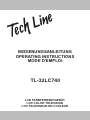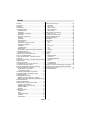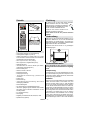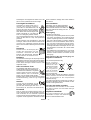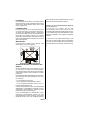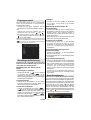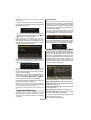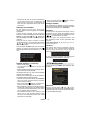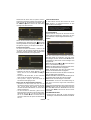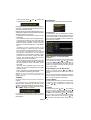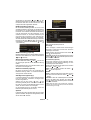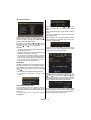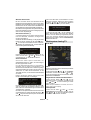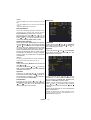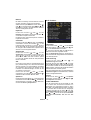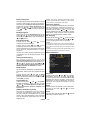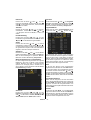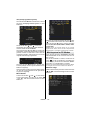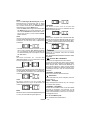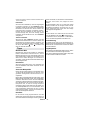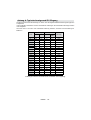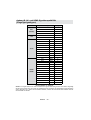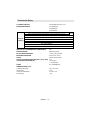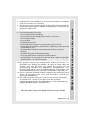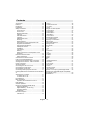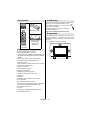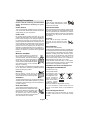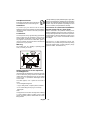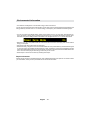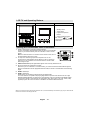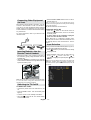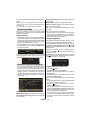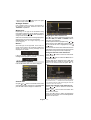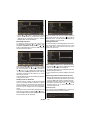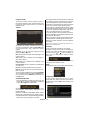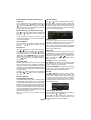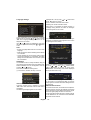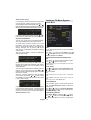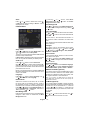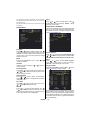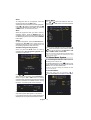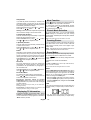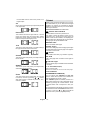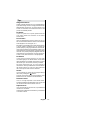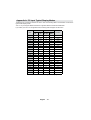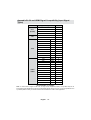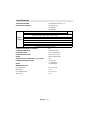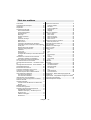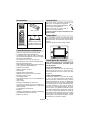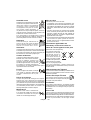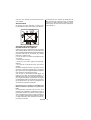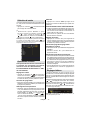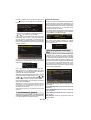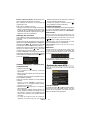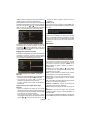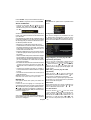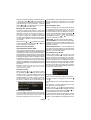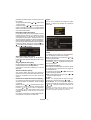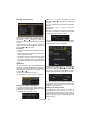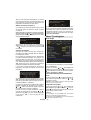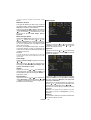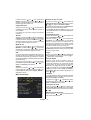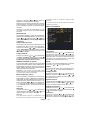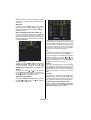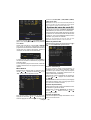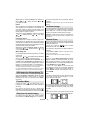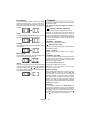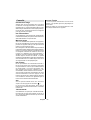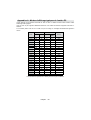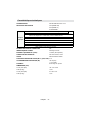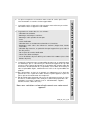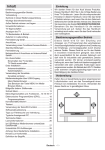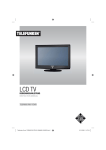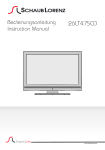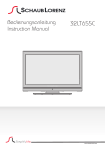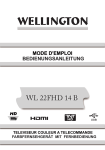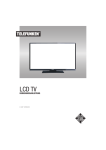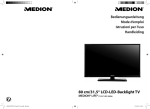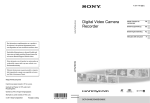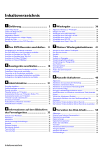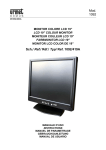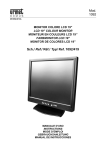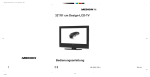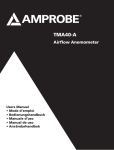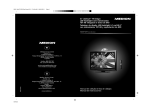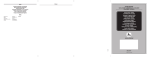Download TL-32LC740 - Migros
Transcript
BEDIENUNGSANLEITUNG OPERATING INSTRUCTIONS MODE D'EMPLOI TL-32LC740 LCD FARBFERNSEHGERÄT LCD COLOR TELEVISION LCD TELEVISEUR EN COULEUR Inhalt Zubehör .................................................................. 2 Funktionen .............................................................. 2 Einleitung ................................................................ 2 Vorbereitung ........................................................... 2 Sicherheitshinweise ................................................ 2 Netzspannung..................................................... 2 Netzkabel ............................................................ 2 Feuchtigkeit und Wasser .................................... 3 Reinigung............................................................ 3 Hitze und offenes Feuer ..................................... 3 Gewitter .............................................................. 3 Ersatzteile ........................................................... 3 Servicearbeiten ................................................... 3 Entsorgung ......................................................... 3 Trennen des Geräts vom Netz............................ 3 Kopfhörer-Lautstärke .......................................... 3 Installation........................................................... 4 LCD-Bildschirm ................................................... 4 Warnhinweis ....................................................... 4 Sicherheitshinweise zum Betrieb des Gerätes ... 4 Umweltinformationen ............................................. 5 Reparaturinformationen ...................................... 5 Übersicht über die Fernbedienung ......................... 6 LCD-TV und Bedientasten...................................... 7 Ansicht der Anschlüsse – Anschlüsse an der Rückseite ................................................................ 7 Ansicht der Anschlüsse – Anschlüsse an der Seite 8 Netzanschluss ........................................................ 8 Antennenanschluss ................................................ 8 Anschließen des LCD-TVs an einen PC ................ 9 Anschluss eines DVD-Players ................................ 9 Einlegen der Batterien in die Fernbedienung ....... 10 Ein-/Ausschalten des TV-Geräts .......................... 10 Einschalten des TV-Geräts ............................... 10 TV-Gerät ausschalten ....................................... 10 Verwendung der seitlichen Anschlüsse ................ 10 Anschließen anderer Geräte über Scart ............... 10 Eingangsauswahl ..................................................11 Grundlegende Bedienung......................................11 Bedienung mit den Tasten am TV-Gerät............11 Bedienung mit den Tasten der Fernbedienung ..11 Erste Einstellungen................................................11 Allgemeine Bedienung.......................................... 12 Elektronischer Programmführer (EPG)................. 12 Anzeigen von Untertiteln................................... 13 Digitaler Teletext (** nur für UK)........................ 13 Analoger Teletext .............................................. 13 Breitbild ............................................................. 13 IDTV-Menüsystem ................................................ 13 Kanalliste .......................................................... 13 Timer ................................................................. 15 Conditional Access ........................................... 15 TV-Setup ........................................................... 16 Einstellungen .................................................... 16 Menüsystem Analog-TV ....................................... 20 Menü Bild .......................................................... 20 Menü Ton .......................................................... 21 Menü Funktion .................................................. 22 Menü Installation............................................... 23 Menü Quelle ..................................................... 25 Menüsystem im PC-Modus .................................. 25 Menü PC Lage .................................................. 25 Anzeige der TV-Information .................................. 26 Stummschaltungsfunktion .................................... 26 Auswahl Bildmodus .............................................. 26 Standbild............................................................... 26 Zoom-Modi ........................................................... 26 Auto .................................................................. 27 16:9 ................................................................... 27 4:3 ..................................................................... 27 Panorama ......................................................... 27 14:9 ................................................................... 27 Kino................................................................... 27 Untertitel ........................................................... 27 Zoom................................................................. 27 Teletext ................................................................. 27 Tipps .................................................................... 28 Bleibendes Bild ................................................. 28 Kein Strom ........................................................ 28 Schlechte Bildqualität ....................................... 28 Kein Bild............................................................ 28 Ton .................................................................... 28 Fernbedienung.................................................. 28 Eingabequellen ................................................. 28 Anhang A: Typische Anzeigemodi PC-Eingang .... 29 Anhang B: AV- und HDMI-Signalkompatibilität (Eingangssignaltypen) .......................................... 30 Technische Daten ................................................. 31 Deutsch - 1 - Zubehör Einleitung Wir danken Ihnen für den Kauf dieses Produkts. Dieses Handbuch führt Sie in die richtige Bedienung Ihres TV-Geräts ein. Bitte lesen Sie dieses Handbuch sorgfältig durch, bevor Sie das TV-Gerät in Betrieb nehmen. Bewahren Sie dieses Handbuch zur künftigen Verwendung sicher auf. Batterien: 2 X AAA Dieses Gerät ist nur für den privaten Gebrauch bestimmt. Vorbereitung Halten Sie um das Fernsehgerät mindestens 10 cm Abstand zu Möbeln etc. ein, um eine ausreichende Luftzirkulation zu gewährleisten. Vermeiden Sie gefährliche Situationen und Defekte, indem Sie keine Gegenstände auf dem Gerät abstellen. Betriebsanleitung und Garantiebedingungen (sofern anwendbar) Verwenden Sie dieses Gerät nur in gemäßigten Klimabedingungen. Fernbedienung Funktionen • LCD-Farbfernsehgerät mit Fernbedienung. • Vollintegriertes Digital-TV (DVB-T). • HDMI-Anschlüsse für Digital-Video und -Audio sind vorhanden. Dieser Anschluss kann außerdem HighDenition-Signale empfangen. • 200 Programme VHF, UHF (analog). • 500 Programme im Digitalmodus (IDTV). • OSD-Menüsystem. • Scart-Buchsen für externe Geräte (wie Video, Videospiele, Stereoanlage etc.). • Stereo-Audiosystem. • Teletext, FasText, TOPtext. • Kopfhöreranschluss. • Autoprogrammierung. • Automatische Abstimmung (vorwärts und rückwärts). • Schlaf-Timer. • Kindersicherung. • Automatische Stummschaltung, wenn keine Übertragung stattndet. • NTSC-Wiedergabe. • AVL (Automatische Lautstärkebegrenzung). • Wenn kein gültiges Signal entdeckt wird, schaltet das Gerät nach 5 Minuten automatisch in den Standby-Modus. • PLL (Frequenzsuche). • PC-Eingang. • Plug&Play für Windows 98, ME, 2000, XP, Vista. • Spielemodus (optional). Sicherheitshinweise Lesen Sie bitte zu Ihrer eigenen Sicherheit die folgenden Sicherheitshinweise sorgfältig durch. Netzspannung Das Gerät darf nur an einer Netzsteckdose mit 220240 V Wechselspannung und einer Frequenz von 50 Hz betrieben werden. Stellen Sie sicher, dass Sie die richtige Spannung auswählen. Netzkabel Stellen Sie keine Gegenstände auf das Netzkabel (weder das Gerät selbst, noch Möbel usw.) und klemmen Sie das Kabel nicht ein. Das Netzkabel darf nur am Stecker gehandhabt werden Stecken Sie das Gerät niemals durch Ziehen am Kabel aus und berühren Sie das Netzkabel niemals mit nassen Händen, da dies zu einem Kurzschluss oder zu einem Stromschlag führen kann. Machen Sie niemals Knoten in das Kabel, und binden Sie es nie mit anderen Kabeln zusammen. Das Netzkabel muss so verlegt werden, dass niemand auf das Kabel treten kann. Beschädigungen am Netzkabel können zu Bränden oder Stromschlägen führen. Wenn das Netzkabel Deutsch - 2 - beschädigt ist und ausgetauscht werden muss, darf dies nur durch qualizierte Personen erfolgen. Brand, elektrische Schläge oder andere Gefahren verursachen. Feuchtigkeit und Wasser Servicearbeiten Verwenden Sie dieses Gerät nicht in feuchter oder dunstiger Umgebung (vermeiden Sie das Badezimmer, die Spüle in der Küche oder die Umgebung der Waschmaschine). Achten Sie darauf, dass dieses Gerät niemals Regen oder Wasser ausgesetzt ist, und stellen Sie keine mit Flüssigkeit gefüllten Gefäße, wie zum Beispiel Blumenvasen, auf dem Gerät ab. Halten Sie das Gerät vor Tropf- und Spritzwasser geschützt. Überlassen Sie alle Wartungsarbeiten dem qualizierten Kundendienstpersonal. Öffnen Sie das Gehäuse nicht selbst, da dies einen elektrischen Schlag nach sich ziehen kann. Sollten Festkörper oder Flüssigkeiten in das Gerät eindringen, müssen Sie das Gerät vom Netz trennen und durch eine qualizierte Fachkraft überprüfen lassen, bevor es wieder in Betrieb genommen werden darf. Reinigung Ziehen Sie vor der Reinigung des G e r ä ts d e n N e t zst e c k e r a u s d e r Steckdose. Verwenden Sie keine üssigen oder Sprühreiniger. Benutzen Sie ein weiches und trockenes Tuch. Entsorgung Hinweise zur Entsorgung: • Verpackung und Verpackungshilfen sind recyclebar und sollten grundsätzlich auch wiederverwertet werden. Verpackungsmaterial, wie z.B. Plastiktüten, darf nicht in die Reichweite von Kindern gelangen. • Batterien, auch schwermetallfreie, dürfen nicht mit dem normalen Haushaltsmüll entsorgt werden. Bitte entsorgen Sie gebrauchte Batterien auf umweltgerechte Weise. Erkundigen Sie sich nach den gesetzlichen Vorschriften, die in Ihrem Gebiet gültig sind. • Die Kaltkathoden-Leuchtstoffröhre im LCD-Panel enthält eine geringe Menge Quecksilber. Bitte beachten Sie die örtlichen Vorschriften bei der Entsorgung. Informationen über die Entsorgung von Altgeräten und Batterien Belüftung Die Schlitze und Öffnungen des Empfängers dienen der Belüftung und sollen einen reibungslosen Betrieb gewährleisten. Um eine Überhitzung zu vermeiden, sollten diese Öffnungen niemals blockiert oder abgedeckt werden. Hitze und offenes Feuer Das Gerät darf weder offenem Feuer noch anderen Quellen intensiver Hitzestrahlung, wie elektrischen Radiatoren, ausgesetzt werden. Stellen Sie sicher, dass keine offenen Flammen, wie z. B. brennende Kerzen, auf das Gerät gestellt werden. Batterien dürfen niemals zu großer Hitze wie direkter Sonneneinstrahlung, Feuer od. dgl. ausgesetzt werden. Gewitter Trennen Sie das Netzkabel von der Steckdose, falls es Sturm oder Gewitter gibt oder das Gerät längere Zeit nicht benutzt wird (z. B., wenn Sie in den Urlaub fahren). Ersatzteile Falls Ihr Gerät ein Ersatzteil benötigt, stellen Sie sicher, dass die Person, die die Reparatur vornimmt, Teile verwendet, die vom Hersteller spezifiziert wurden oder die gleiche Spezikation haben wie das Originalteil. Nicht zugelassene Ersatzteile könnten [nur für die Europäische Union] Diese Symbole zeigen an, dass das elektrische oder elektronische Gerät am Ende seiner Nutzungsdauer nicht als normaler Haushaltsmüll entsorgt werden darf. Wenn Sie dieses Produkt oder Batterien entsorgen wollen, beachten Sie bitte die Sammelsysteme u nd –e in ric h tun ge n für d ie e n tsp re c he nd e Wiederverwertung. Für weitere Informationen wenden Sie sich bitte an die örtlichen Behörden oder an den Händler, bei dem Sie das Produkt gekauft haben. Trennen des Geräts vom Netz Der Netzstecker wird verwendet, um das TV-Gerät vom Netz zu trennen und muss daher stets gut zugänglich sein. Kopfhörer-Lautstärke Zu hoher Schalldruck oder zu hohe Lautstärken von Kopf- oder Ohrhörern können zu Gehörschäden führen. Deutsch - 3 - Installation Um Verletzungen zu vermeiden, muss dieses Gerät in Übereinstimmung mit den Installationsanweisungen sicher an der Wand befestigt werden (wenn diese Option verfügbar ist). LCD-Bildschirm Das LCD-Panel ist ein Hochtechnologieprodukt mit etwa einer Million Dünnschicht-Transistoren, die selbst feine Bilddetails auösen. Gelegentlich können einige inaktive Pixel als unveränderlich blaue, grüne oder rote Punkte erscheinen. Wir möchten ausdrücklich darauf hinweisen, dass dies die Leistung oder Funktionsfähigkeit Ihres Produkts aber in keiner Weise beeinträchtigt. Warnhinweis Lassen Sie das TV-Gerät nicht im Standby- oder aktiven Modus, wenn Sie weggehen. werden. Sie stellen kein Betriebsfehler dar und sind nicht durch die Herstellergarantie gedeckt. Anschluss an ein TV-Verteilersystem (Kabel-TV etc.) vom Tuner aus: Der Anschluss von Geräten, die über die Netzverbindung oder andere Geräte an die Schutzerdung des Gebäudes angeschlossen sind, an ein TV-Verteilersystem über Koaxialkabel kann unter bestimmten Umständen eine mögliche Feuergefahr darstellen. Der Anschluss an ein Kabel-Verteilersystem muss daher über ein Gerät erfolgen, dass eine elektrische Trennung unter einem bestimmten Frequenzbereich sicherstellt (galvanischer Isolator, siehe EN 6072811) Sicherheitshinweise zum Betrieb des Gerätes Werden Standbilder über einen Zeitraum von mehr als 2 Stunden ununterbrochen wiedergegeben, kann dies dazu führen, dass die Konturen der länger angezeigten Inhalte auf dem Bildschirm sichtbar bleiben, d.h. permanente Nachbilder auf dem Bildschirm verbleiben. Das Gleiche gilt, wenn über einen Zeitraum von mehr als 2 Stunden • ein unveränderter Hintergrund • Logos, Videospiele, Computerbilder, Teletext • ein nicht bildschirmfüllendes Format (z.B. 4:3Formate) wiedergegeben wird. Hinweis: Dieses Gerät ist nicht für eine längerfristige Wiedergabe von Standbildern, einschließlich Logos, Videospielen, Computerbildern, Teletext und nicht bildschirmfüllende Formate geeignet. Durch die Wiedergabe von Standbildern, Logos, Videospiele, Computerbilder, Teletext und nicht bildschirmfüllende Formate erzeugte, permanente Nachbilder können nicht mehr rückgängig gemacht Deutsch - 4 - Umweltinformationen • Dieses TV-Gerät wurde so konstruiert, dass es die Umwelt schützt und weniger Energie verbraucht. Sie helfen nicht nur, die Umwelt zu schützen, sondern können auf Grund des geringeren Stromverbrauchs durch die Energiesparfunktion dieses TV-Geräts auch Geld sparen. Um den Energieverbrauch zu verringern, gehen Sie wie folgt vor: • Sie können die Einstellung Energiesparmodus im Menü Funktion nutzen. Wenn Sie den Energiesparmodus auf Ein setzen, schaltet das TV-Gerät in den Energiesparmodus und der Luminanzpegel des TV-Geräts wird auf den Optimalwert eingestellt. Beachten Sie, dass einige Bildeinstellungen nicht geändert werden können, wenn das TV-Gerät im Energiesparmodus ist. • Wird das TV-Gerät nicht verwendet, schalten Sie es bitte ab oder trennen Sie es vom Netzstecker. Dadurch wird der Energieverbrauch reduziert. • Trennen Sie das Gerät vom Netz, wenn Sie für längere Zeit Ihr Heim verlassen. • Beachten Sie, dass über das Jahr betrachtet der Energiesparmodus ein größeres Einsparungspotential bietet, als wenn Sie das TV-Gerät statt in den Standby-Modus zu schalten vom Netz trennen. Daher empfehlen wir, den Energiesparmodus zu aktivieren, um den Jahresstromverbrauch zu reduzieren. Um noch mehr Energie zu sparen, empfehlen wir außerdem, das TV-Gerät vom Netzstecker zu trennen, wenn Sie es länger nicht verwenden. • Bitte helfen Sie uns, die Umwelt zu schützen, indem Sie die folgenden Dinge beachten. Reparaturinformationen Überlassen Sie alle Wartungsarbeiten dem qualizierten Kundendienstpersonal. Das TV-Gerät darf nur von qualizierten Personen repariert werden. Für weitere Informationen wenden Sie sich bitte an den Händler vor Ort, bei dem Sie das TV-Gerät gekauft haben. Deutsch - 5 - Übersicht über die Fernbedienung 1. Standby 2. Gelbe / Menü funktion / Aktuelle sprache (*) (im DTV-Modus) 3. Blau / Menü Installation / Favoritemode (*) (im DTV modus) 4. Keine Funktion 5. Führer (im DTV-Modus) 6. Ausschalttimer 7. Untertitel ein-aus / TXT unterteil 8. Zifferntasten 9. TV - Digital TV-Modus 10. Lautstärke + 11. Programm weiter / Programm zurück (im DTVModus) 12. AV / Quelle 13. Info / Anzeige (im TXT-Modus) 14. Return / Exit (im DTV-Modus) / Indexseite (im TXT-Modus) 15. Cursor nach oben 16. Cursor links / Subseiten (im TXT modus) 17. OK / Auswahl / Standbild / Halten (im TXTModus) 18. Cursor nach unten 19. Menü Ein/Aus 20. Cursor nach links 21. Vorhergehendes Programm 22. Auswahl Bildmodus 23. Programm zurück / Programm weiter (im DTVModus) 24. Stummschaltung 25. Lautstärke 26. Favoritenmodus (im DTV-Modus) 27. Mono-Stereo / Dual I-II / Actuelle Sprache (im DTV-Modus) (*) 28. Bildgrösse / Erweitern (im TXT-Modus) 29. Teletext / Mix / PAT 30. Aktualisieren (im TXT-Modus) 31. Rot / Menü Ton / Kanalliste (im DTV-Modus) 32. Grün / Menü Bild / Untertitel ein-aus (im DTVModus) (*) (*) Nur als Option für EU-Länder. Deutsch - 6 - LCD-TV und Bedientasten VORDER- und RÜCKANSICHT SEITENANSICHT Steuertasten 1. Standby-Taste 2. TV/AV-Taste 3. Tasten Programm aufwärts/ abwärts 4. Tasten Lautstärke +/Hinweis: Drücken Sie gleichzeitig die Tasten “ ”/“ Hauptmenü aufzurufen. ”, um das Ansicht der Anschlüsse – Anschlüsse an der Rückseite 1. SCART-Anschlüsse für Eingabe und Ausgabe von Zusatzgeräten Schließen Sie das SCART-Kabel zwischen der SCART-Buchse des TVGeräts und der SCART-Buchse des Zusatzgeräts (z.B. Decoder, VCR, DVD-Player) an Hinweis: Wenn ein externes Gerät über den SCART-Anschluss angeschlossen wird, schaltet das Gerät automatisch in den AV-Modus 2. Schließen Sie das PC-Kabel zwischen dem PC-EINGANG am TV-Gerät und dem PC-Ausgang des PCs an. Schließen Sie kein Gerät an den YPbPr-Eingang an, wenn Sie den PC-Eingang verwenden. 3. Über den koaxialen Ausgang S/PDIF wird das digitale Audiosignal der gerade aktiven Quelle ausgegeben 4. An den RF-Eingang wird eine Antenne oder ein Kabel angeschlossen Beachten Sie: Wenn Sie einen Decoder oder einen Medienrecorder verwenden, sollten Sie das Antennenkabel über diesen mit einem geeigneten Antennenkabel an das TV-Gerät anschließen, wie in der Abbildung gezeigt 5. HDMI 2: HDMI-Eingang 6. HDMI 1: HDMI-Eingang HDMI1: Der Seiten-HDMI-Eingang dient zum Anschluss eines Geräts mit einer HDMI-Buchse Ihr LCD-Gerät kann High-Denition-Bilder von Geräten wie High-Denition-Satellitenreceivern oder -DVD-Playern anzeigen. Diese Geräte müssen über die HDMI-Buchse oder die Component-Buchsen angeschlossen werden. Diese Anschlüsse können Signale in den Formaten 480i, 480p, 576p, 576i, 720p, 1080i, 1080p (Optional) aufnehmen. Für einen Anschluss von HDMI zu HDMI ist keine Audioverbindung erforderlich. Wenn Sie das Wandmontageset (optional) mit dem LCD-TV verwenden, sollten Sie unbedingt alle Kabel an der Rückseite des LCD-TVs anschließen, bevor Sie es an der Wand montieren. Deutsch - 7 - Ansicht der Anschlüsse – Anschlüsse an der Seite 1. Der CI-Steckplatz dient zum Einsetzen einer CI-Karte. Mit einer CI-Karte können Sie alle Kanäle sehen, die Sie abonniert haben. Weitere Informationen nden Sie im Abschnitt “Conditional Access”. 2. Die Component Video-Eingänge (YPbPr) dienen zum Anschluss von Geräten mit Component-Video. Sie können hier ein Gerät anschließen, das über Component-Ausgänge verfügt. Schließen Sie das ComponentVideo-Kabel zwischen den COMPONENT VIDEO-EINGÄNGEN am TV und den Component Video-Ausgängen des Geräts an. Achten Sie beim Anschließen darauf, dass die Buchsen mit den Buchstaben “Y”, “Pb”, “Pr” am TV mit den entsprechenden Buchsen am Gerät verbunden werden WICHTIG: Schließen Sie kein Gerät an den PC-Eingang an, wenn Sie den YPbPrEingang verwenden. 3. Der Videoeingang wird zum Anschließen des Videosignals von Zusatzgeräten verwendet. Schließen Sie das Videokabel zwischen den VIDEOEINGÄNGEN des TV-Geräts und dem VIDEOAUSGANG des Zusatzgeräts an 4. Die Audioeingänge werden zum Anschließen der Audiosignale von Zusatzgeräten verwendet. Schließen Sie das Audiokabel zwischen den AUDIOEINGÄNGEN des TV-Geräts und dem AUDIOAUSGANG des Zusatzgeräts an Um in diesem Fall die PC/YPbPr-Audioausgabe zu ermöglichen, müssen Sie ein geeignetes Audiokabel zwischen den Audioausgängen des angeschlossenen Geräts und den Audioeingängen des TV-Geräts anschließen . 5. Über die Kopfhörer-Buchse wird ein Kopfhörer an das System angeschlossen. Schließen Sie hier einen KOPFHÖRER an, um das TV-Audiosignal mit Kopfhörern zu hören. Netzanschluss WICHTIG: Das Gerät ist nur für den Betrieb mit 220-240V Wechselspannung bei einer Frequenz von 50 Hz ausgelegt. • Geben Sie Ihrem Gerät nach dem Auspacken genug Zeit, sich der Umgebungstemperatur im Raum anzupassen, bevor Sie es an einer Steckdose anstecken. • Stecken Sie das Netzkabel in eine Netzsteckdose. Antennenanschluss • Schließen Sie den Antennen- oder Kabel-TV-Stecker an die Buchse ANTENNENEINGANG an der Rückseite des TV-Geräts an. Deutsch - 8 - Anschließen des LCD-TVs an einen PC Zur Anzeige des Computerbilds auf Ihrem LCD-TV können Sie dieses an einen Computer anschließen. • Schalten Sie Computer und TV-Gerät aus, bevor Sie die Anschlüsse vornehmen. • Verwenden Sie ein 15-poliges D-Sub-Monitorkabel, um einen PC an das LCD-TV anzuschließen. Verwenden Sie ein Audiokabel zwischen den Audioeingängen des TV-Geräts (an der Seite) und dem Audioausgang Ihres PCs, um die Audioverbindung zu ermöglichen. • Wenn der Anschluss hergestellt ist, schalten Sie auf die Quelle PC. Siehe dazu den Abschnitt “Eingangsauswahl”. • Stellen Sie die von Ihnen bevorzugte Auösung ein. Informationen zur Auflösung finden Sie im Anhang. Anschluss eines DVD-Players Wenn Sie einen DVD-Player an Ihr LCD-TVGerät anschließen möchten, können Sie dafür die Anschlüsse des TV-Geräts verwenden. DVD-Player können verschiedene Anschlüsse aufweisen. Bitte sehen Sie im Handbuch Ihres DVD-Players für weiterführende Informationen nach. Schalten Sie das TV-Gerät und das Zusatzgerät aus, bevor Sie die Anschlüsse vornehmen. Hinweis: Die in der Abbildung gezeigten Kabel sind nicht im Lieferumfang enthalten. • Hat Ihr DVD-Player eine HDMI-Buchse, können Sie ihn über HDMI anschließen. Schalten Sie auf HDMI als Quelle, wenn Sie den DVD-Player wie unten abgebildet anschließen. Siehe dazu den Abschnitt “Eingangsauswahl”. • DVD-Player können auch über die COMPONENTAnschlüsse angeschlossen werden.Verwenden Sie ein Component-Videokabel, um es an den Videoeingang anzuschließen. Um die Audioverbindung zu ermöglichen, verwenden Sie AUDIO IN an der Seite des TV-Geräts (YPbPr-Kabel wird nicht mitgeliefert). • Wenn der Anschluss hergestellt ist, schalten Sie auf die Quelle YPbPr. Siehe dazu den Abschnitt “Eingangsauswahl”. • Sie können den Anschluss auch über den SCARTEingang vornehmen. Verwenden Sie wie unten gezeigt ein SCART-Kabel. Hinweis: Diese drei Anschlussmethoden haben dieselbe Funktion, aber auf verschiedenen Qualitätsstufen. Sie müssen nicht alle drei Anschlussarten verwenden. Deutsch - 9 - Verwendung der seitlichen Anschlüsse Sie können eine Reihe von Zusatzgeräten an Ihr LCD-TV-Gerät anschließen. Die verschiedenen Anschlussmöglichkeiten werden unten gezeigt. Beachten Sie, dass die in der Abbildung gezeigten Kabel nicht im Lieferumfang enthalten sind. • Zum Anschluss eines Camcorders verwenden Sie bitte die VIDEO IN-Buchse und die AUDIOANSCHLÜSSE. Für die Auswahl der entsprechenden Quelle siehe den Abschnitt “Eingangsauswahl” im Folgenden. • Um das Audiosignal über Kopfhörer zu hören, schließen Sie diesen an die Buchse KOPFHÖRER des TV-Geräts an. Anschließen anderer Geräte über Scart Die meisten Geräte unterstützen einen SCARTAnschluss. Über die SCART-Buchse können Sie einen DVD-Recorder, einen Videorecorder oder einen Decoder an Ihr LCD-TV anschließen. Beachten Sie, dass die in der Abbildung gezeigten Kabel nicht im Lieferumfang enthalten sind. Schalten Sie das Zusatzgerät und TV-Gerät aus, bevor Sie die Anschlüsse vornehmen. Lesen Sie für weitere Informationen das Handbuch des Zusatzgeräts. Einlegen der Batterien in die Fernbedienung • Entfernen Sie die Batteriefachabdeckung auf der Rückseite der Fernbedienung, indem Sie den angezeigten Teil leicht nach hinten schieben. • Legen Sie zwei Batterien vom Typ AAA/R3 oder einem gleichwertigen Typ ein. Legen Sie die Batterien in der richtigen Orientierung ein und setzen Sie die Batteriefachabdeckung wieder ein. Hinweis: Nehmen Sie die Batterien aus der Fernbedienung heraus, wenn das Gerät längere Zeit nicht benutzt wird. Die Fernbedienung könnte andernfalls durch auslaufende Batterien beschädigt werden. Ein-/Ausschalten des TVGeräts Einschalten des TV-Geräts • Schließen Sie das Netzkabel an ein 220-240V ACNetz mit 50 Hz an. • Drücken Sie die Taste STANDBY. Die Standby-LED leuchtet auf. • Um das TV-Gerät aus dem Standby einzuschalten: • Drücken Sie die Taste “ ” , P+ / P- oder eine Zifferntaste auf der Fernbedienung. • Drücken Sie die Taste -P/CH oder P/CH+ am TVGerät. Das TV-Gerät schaltet sich ein. Hinweis: Wenn Sie Ihr TV-Gerät über die Standby-Taste auf der Fernbedienung einschalten, wird wieder das Programm bzw. die Quelle, die Sie zuletzt gesehen haben, ausgewählt. In beiden Fällen schaltet sich das TV-Gerät ein. TV-Gerät ausschalten • Drücken Sie die Taste “ ” auf der Fernbedienung oder die STANDBY-Taste am TV-Gerät. Das Gerät schaltet dann in den Standby-Modus. • Um das TV-Gerät vollständig stromlos zu schalten, müssen Sie den Netzstecker aus der Steckdose ziehen. Beachten Sie: Wenn das TV-Gerät in den Standby-Modus geschaltet wird, kann die LED blinken, um anzuzeigen, dass bestimmte Funktionen wie die Standby-Suche, Download über Antenne oder ein Timer aktiv sind. Deutsch - 10 - AV-Modus Eingangsauswahl Wenn Sie externe Geräte an Ihr TV angeschlossen haben, können Sie dieses auf unterschiedliche Eingabequellen schalten. • Drücken Sie die Taste “SOURCE” auf der Fernbedienung, um die Quelle direkt zu ändern. oder • Wählen Sie die Option “Quelle” aus dem Hauptmenü über die Tasten “ ” oder “ ” . Markieren Sie dann mit den Tasten “ ” oder “ ” einen Eingang und drücken Sie dann die Taste “ ”, um ihn auszuwählen. Hinweis: Sie können die gewünschten Quellenoptionen durch Drücken der Taste OK markieren. Daher sind, wenn die Taste “ ”gedrückt wird, nur die markierten Quellenoptionen verfügbar (mit Ausnahme der Quelle TV). • Drücken Sie die Taste “ TV/AV ” im Bedienfeld am TV-Gerät, um das Gerät in die AV-Modi umzuschalten. Bedienung mit den Tasten der Fernbedienung • Über die Fernbedienung Ihres TV-Geräts können Sie sämtliche Funktionen des von Ihnen gewählten Modells steuern. Die Funktionen werden in Übereinstimmung mit dem Menüsystem Ihres TVGeräts beschrieben. • Beschreibungen der Funktionen des Menüsystems nden Sie in den folgenden Abschnitten. Einstellung der Lautstärke • Drücken Sie die Taste “V+”, um die Lautstärke zu erhöhen. Drücken Sie die Taste “V-”, um die Lautstärke zu verringern. Auf dem Bildschirm wird eine Lautstärkeskala (Schieberegler) eingeblendet. Programmauswahl (Vorheriges oder nächstes Programm) • Drücken Sie die Taste “P -”, um das vorhergehende Programm auszuwählen. • Drücken Sie die Taste “P +”, um das nächste Programm auszuwählen. Programmwahl (Direktzugriff) Grundlegende Bedienung Sie können Ihr TV-Gerät sowohl mit den Tasten auf der Fernbedienung als auch mit den Tasten am Gerät bedienen. Bedienung mit den Tasten am TVGerät Einstellung der Lautstärke • Drücken Sie die Taste “ ”, um die Lautstärke zu verringern bzw. die Taste“ ”, um die Lautstärke zu erhöhen. In der Mitte des unteren Bildschirmrands wird daraufhin ein Lautstärkebalken (Schieberegler) eingeblendet. Programmauswahl • Drücken Sie die Taste “P/CH +”, um das nächste Programm aufzurufen bzw. die Taste “P/CH -”, um das vorherige Programm auszuwählen. Ansicht des Hauptmenüs • Drücken Sie gleichzeitig die Tasten “ ”/ “ ”, um das Hauptmenü aufzurufen. Wählen Sie im Hauptmenü über die Tasten “P/CH -” oder “P/CH +” ein Untermenü aus und öffnen Sie dieses Untermenü über die Tasten “ ” oder “ ”. Informationen über die Benutzung der Menüs nden Sie im Abschnitt Menüsystem. • Drücken Sie die Zifferntasten auf der Fernbedienung, um Programme zwischen 0 und 9 auszuwählen. Das TV-Gerät schaltet dann auf das ausgewählte Programm. Um Programme zwischen 10-500 (für IDTV) oder 10-199 (analog) auszuwählen, drücken Sie der Reihe nach die entsprechenden Zifferntasten. • Drücken Sie die Programmnummer direkt, um erneut Programme mit einer einstelligen Ziffern auszuwählen. Erste Einstellungen Wenn Sie Ihr TV-Gerät das erste Mal einschalten, erscheint das Menü für die Sprachauswahl auf dem Bildschirm. Es erscheint die Mitteilung “Willkommen. Bitte wählen Sie Ihre Sprache aus!”, die nacheinander in allen Sprachen im OSD-Menü eingeblendet wird. Markieren Sie mit den Tasten “ ” oder “ ” die gewünschte Sprache und drücken Sie die Taste OK. Danach wird das Menü “Erstinstallation” auf dem Bildschirm angezeigt. Wählen Sie durch Drücken der Tasten “ ” oder “ ” die gewünschte Länderoption und drücken Sie die Taste OK (* für EU-Länder). Deutsch - 11 - Hinweis: Das OSD-Menü für die Länderauswahl ist in UK nicht verfügbar. Drücken Sie die Taste OK auf der Fernbedienung, um fortzufahren. Die folgende Meldung wird auf dem Bildschirm eingeblendet: • Um eine “Ja” oder “Nein”-Option auszuwählen, markieren Sie die Option über die Tasten “ ” oder “ ” und drücken Sie die Taste “OK”. IDTV stellt sich automatisch auf die VHFÜbertragungskanäle (*) (* für EU-Länder) ein, sucht nach digitalen terrestrischen TV-Übertragungen und zeigt die Namen der gefundenen Kanäle an. Dieser Vorgang dauert etwa fünf Minuten. Informationszeile • Wann immer Sie über die Tasten P- / P+ oder die Zifferntasten den Kanal ändern, wird das Kanalbild zusammen mit einer Informationszeile am unteren Ende des Bildschirms angezeigt (nur im DTV-Modus verfügbar). Dieses Bild wird für einige Sekunden auf dem Bildschirm angezeigt. • Die Informationszeile kann außerdem beim Fernsehen jederzeit angezeigt werden, indem Sie die Taste “INFO” auf der Fernbedienung drücken: Wenn der ausgewählte Kanal gesperrt ist, müssen Sie den richtigen vierstelligen Code eingeben, um den Kanal sehen zu können. In diesem Fall wird auf dem Bildschirm die Meldung “PIN eingeben” angezeigt: Elektronischer Programmführer (EPG) Nachdem die Automatische Suche abgeschlossen ist, erscheint die folgende Meldung, um die Suche nach analogen Kanälen abzufragen: • Einige, aber nicht alle Kanäle senden Information über die laufende sowie nachfolgende Sendungen. Drücken Sie die Taste EPG, um das Menü EPG aufzurufen. Auf dem Bildschirm erscheint gar nichts. Sie können damit Programminformationen über den jeweiligen Kanal in der 7-TAGE-EPG erhalten. Alle Sendungen eines Kanals werden angezeigt. Am unteren Bildschirmrand wird die Infozeile mit allen verfügbaren Befehlen angezeigt. Um nach analogen Kanälen zu suchen, wählen Sie “Ja”. Das TV-Gerät schaltet in den Analog-TVModus. Das folgende Menü zur Suche nach analogen Kanälen wird eingeblendet. Wählen Sie Ihr Land, Ihre Sprache und Teletextsprache mit den Tasten “ ” oder “ ” und “ ” oder “ ” aus. Drücken Sie OK oder die Taste ROT, um fortzusetzen. Zum Abbrechen drücken Sie die Taste BLAU. Für weitere Informationen zu diesem Vorgang lesen Sie bitte den Abschnitt “Menü Installation”. ROTE Taste (Verkleinern): verkleinert die Info-Boxen. Hinweis: Für die richtige Funktion des digitalen Teletexts im DTV-Modus müssen Sie im analogen AUTOPROGRAMM das Land auf UK setzen (nur Übertragungen in UK) GELBE Taste (Vorherg. Tag): zeigt die Programme des vorhergehenden Tags an. Schalten Sie das Gerät während der ersten Installation nicht ab. BLAUE Taste (Nächster Tag): zeigt die Programme des nächsten Tags an. GRÜNE Taste (Vergrößern): vergrößert die Info-Boxen. INFO (Details): Zeigt Details zu den Programmen an. Allgemeine Bedienung Drück en Sie die Taste “SOURCE” au f de r Fernbedienung und wählen Sie TV/DTV, um das TV-Gerät auf die digitale terrestrische TV-Funktion zu schalten. Zifferntasten (Springen): zur direkten Auswahl des bevorzugten Kanals über die Zifferntasten. OK : Suche nach der aktuellen Sendung/Erinnerungen für bevorstehende Programme. P<P : springt zur aktuellen Sendung. Deutsch - 12 - • Drücken Sie die Taste “0” auf der Fernbedienung, um das Menü EPG-Suche einzublenden. Mit dieser Funktion können Sie die Datenbank des EPG nach dem ausgewählten Genre oder Namen durchsuchen. Anzeigen von Untertiteln Bei der digitalen terrestrischen Übertragung (DVB-T) werden manche Programme mit Untertiteln ausgestrahlt. Drücken Sie die Taste “M”, um das Hauptmenü aufzurufen, markieren Sie Setup und dann das Menü Sprache mit den Tasten “ ” oder “ ”, Drücken Sie dann die Taste OK, um das Menü “Spracheinstellungen” aufzurufen. Markieren Sie die Option “Untertitel” im Menü “Spracheinstellungen” und verwenden Sie die Taste ” oder “ , um die gewünschte Sprache für die Untertitel festzulegen. Wenn die Option “Untertitel” aktiv und eine Sprache gewählt ist, erscheint bei Drücken der Taste “ ” folgende Warnmeldung auf dem Bildschirm (** nur für UK): • Wenn Sie erneut die Taste “ ” drücken, wird der digitale Teletext-Bildschirm angezeigt. Analoger Teletext Die Verwendung des Teletexts und seine Funktionen entsprechen jenen des analogen Teletextsystems. Bitte beachten Sie die Hinweise zum “TELETEXT”. Breitbild Je nach Art der übertragenen Sendungen können Programme in einer Anzahl verschiedener Formate angesehen werden. Drücken Sie wiederholt die Taste “ ”, um das Bildformat zu ändern. Wenn die Option Auto ausgewählt wurde, wird das angezeigte Format von dem gesendeten Bild bestimmt. BITTE BEACHTEN SIE: Die Menügröße passt sich der gewählten Bildgröße an. Hinweis ! Der Audiotyp AC3 wird nicht unterstützt. In diesem Fall wird der TV-Ton stummgeschaltet. Enthält die Sendung einen AC3-Stream, wird die folgende Warnmeldung auf dem Bildschirm angezeigt: Ist kein Audiosignal verfügbar, wird die folgende Warnmeldung auf dem Bildschirm angezeigt:. IDTV-Menüsystem Digitaler Teletext (** nur für UK) • Drücken Sie die Taste “ ” . • Die Startseite des digitalen Teletext wird eingeblendet. • Steuern Sie diese Information über die farbigen Tasten, die Cursortasten und die Taste OK. Die Bedienfunktion kann je nach Inhalt des digitalen Teletexts unterschiedlich sein. Folgen Sie den Anweisungen, die auf dem Bildschirm des digitalen Teletexts angezeigt werden. • Wenn der Hinweis Drücken Sie die Taste “SELECT” oder eine ähnlich lautende Meldung erscheint, drücken Sie die Taste OK. • Wenn Sie die Taste “ ” drücken, schaltet das TVGerät auf normalen Fernsehbetrieb zurück. • Bei einer digitalen, terrestrischen Sendung (DVB-T) verfügen Sie neben Kanälen, die digitalen Teletext und normales Fernsehbild beinhalten, auch solche, die nur digitalen Teletext ausstrahlen. • Das Bildseitenverhältnis beim Ansehen eines Kanals, der nur über digitalen Teletext verfügt, entspricht dem Bildseitenverhältnis des zuletzt betrachteten Fernsehbilds. Drücken Sie die Taste “MENU”. Das Hauptmenü wird angezeigt. Kanalliste Drücken Sie die Tasten “ ” oder “ ” auf der Fernbedienung, stellen Sie sicher, dass die erste Option Kanalliste markiert ist und drücken Sie die Taste “OK”, um die Kanalliste anzuzeigen. Deutsch - 13 - • Drücken Sie die Taste “OK”, um den in der Kanalliste markierten Kanal zu löschen. Der folgende Hinweis erscheint auf dem Bildschirm: Navigieren in der Kanalgesamtliste Drücken Sie die Tasten “ ” oder “ ”, um den vorherigen bzw. nächsten Kanal auszuwählen. Sie können die Tasten “ROT” oder “GRÜN” drücken, um eine Seite weiter nach oben oder unten zu blättern. Um einen bestimmten Kanal anzusehen, markieren Sie ihn mit den Tasten “ ” oder “ ”, und drücken Sie dann die Taste “OK”, während über die Tasten “ ” oder “ ” in der Option Kanalliste das Symbol “Auswählen” markiert wird. Dann werden Name und Nummer des gewählten Kanal links oben bzw. rechts oben in der Kanalanzeige bzw. rechts oben am Bildschirm angezeigt. Verschieben von Kanälen in der Kanalliste • Drücken Sie die Tasten “ ” oder “ ”, um die gewünschte Option zu markieren. Wenn Sie die Taste “OK” drücken, während “Ja” ausgewählt ist, wird der markierte Kanal gelöscht. Wenn Sie “Nein” auswählen, wird der Löschvorgang abgebrochen. Kanäle umbenennen Um einen bestimmten Kanal umzubenennen, muss dieser durch Drücken der Tasten “ ” oder “ ” markiert werden. Markieren Sie dann die Option Namen bearbeiten durch Drücken der Tasten “ ” oder “ ”, wie unten illustriert. Drücken Sie die Taste “OK”, um die Umbenennungsfunktion zu aktivieren. • Drücken Sie die Taste “ ” oder “ ”, um den zu verschiebenden Kanal zu auszuwählen. • Drücken Sie die Tasten “ ” oder “ ”, um im KanallistenMenü die Option “Verschieben” auszuwählen. Die folgende OSD wird neben der Option “OK” eingeblendet, um anzuzeigen, dass Sie über die Zifferntasten eine Nummer eingeben und dann mit “OK” bestätigen sollen. Hinweis: Wenn Sie die Programmnummer des Kanals, den Sie verschieben wollen, eingeben, erscheint die Meldung “....Kanaldienste werden ersetzt. Wollen Sie fortsetzen?” als OSD-Anzeige. Drücken Sie OK zur Bestätigung oder “Nein” zum Abbrechen des Vorganges. Löschen von Kanälen in der Kanalliste • Drücken Sie die Taste “ ” oder “ ”, um den zu verschiebenden Kanal zu auszuwählen. • Drücken Sie die Tasten “ ” oder “ ”, um im KanallistenMenü die Option “Löschen” auszuwählen. Mit den Tasten “ ” oder “ ” verschieben Sie den Eingabepunkt zum nächsten/vorhergehenden Zeichen. Über die Tasten “ ” oder “ ” können Sie das aktuelle Zeichen ändern. So wird zum Beispiel das Zeichen ‘b’ durch Drücken von “ ” zu einem ‘a’ und durch Drücken von “ ” zu einem ‘c’. Durch Drücken der Zifferntasten ‘0...9’ können Sie das markierte Zeichen durch eines der Zeichen, die jeweils über der Taste aufgedruckt ist, ersetzen. Drücken Sie die Taste “M”, um die Bearbeitung abzubrechen oder die Taste OK, um den neuen Namen zu speichern. Kanäle sperren Das Sperren von Kanälen bietet die Möglichkeit, bestimmte Kanäle nur mit Passwort zugänglich zu machen. Um einen Kanal zu sperren, müssen Sie zunächst das Kindersicherungs-Passwort kennen. Es ist werksseitig auf 0000 gesetzt und kann nur im Menü Einstellungen geändert werden. Deutsch - 14 - Wählen Sie den Kanal, den Sie sperren möchten, indem Sie ihn markieren und dann durch Drücken der Taste “ ” oder “ ” die Sperroption auswählen. Wird die “OK”-Taste gedrückt, erscheint ein OSD-Dialog und fragt nach dem Passwort. Hilfe am Bildschirm In allen Menüs können Sie einfach die Taste INFO drücken, um Hilfeinformationen zu den Menüfunktionen anzuzeigen. Programmführer Dieser Abschnitt entspricht den Hinweisen auf der Seite Allgemeine Bedienung. Bitte lesen Sie den Abschnitt EPG im Kapitel Allgemeine Bedienung. Timer Geben Sie das Passwort über die Zifferntasten der Fernbedienung ein. Das Sperrsymbol “ ” wird neben dem ausgewählten Kanal angezeigt. Wiederholen Sie den gleichen Vorgang, um die Sperre aufzuheben. Favoriten einrichten Um einen Favoriten einzustellen, markieren Sie im unteren Teil des Menüs Kanalliste die Option “Favoriten”. Drücken Sie dann “OK”, und das Menü Favoritenliste bearbeiten wird eingeblendet. Um das Timerfenster einzublenden, aktivieren Sie diese Option im Hauptmenü. Um einen Timer hinzuzufügen, drücken Sie die Taste GELB auf der Fernbedienung. Das Fenster “Timer hinzufügen” wird eingeblendet. Kanal: Mit den Tasten “ ” oder “ ” können Sie durch die TV- oder Radioliste navigieren. Datum: Das Beginndatum wird über die Tasten Links/ Rechts oder die Zifferntasten eingegeben. Kanal zu einer Favoritenliste hinzufügen • Markieren Sie über die Tasten “ ” oder “ ” den Kanal, den Sie zur Favoritenliste hinzufügen möchten. • Drücken Sie die Taste “OK”, um den markierten Kanal zu der Favoritenliste hinzuzufügen. • Das Symbol F zeigt an, dass ein Kanal zur Favoritenliste hinzugefügt wurde. Kanal aus der Favoritenliste entfernen • Markieren Sie den Kanal, den Sie aus der Favoritenliste löschen möchten. Drücken Sie dann “OK”, und der Kanal wird gelöscht. Sie können nochmals die Taste “OK” drücken, um einen Kanal wieder hinzuzufügen. • Um die Favoriten zu aktivieren, gehen Sie ins Menü Einstellung und wählen Sie Favoritenmodus. Verwenden Sie “ ” / “ ”, um den Favoritenmodus auf ein zu stellen. Um den Favoritenmodus zu verlassen, stellen Sie die Option Favoriten-Modus auf Aus. Start: Die Beginnzeit wird über die Tasten Links/ Rechts oder die Zifferntasten eingegeben. Ende: Die Endzeit wird über die Tasten Links/Rechts oder die Zifferntasten eingegeben. Ändern / Löschen: Damit können alle Änderungen für andere Benutzer erlaubt oder gesperrt werden. Dauer: Dauer zwischen Beginn- und Endzeit. Wiederholen: Sie können die Wiederholung für den Timer auf Einmal, Täglich oder Wöchentlich einstellen. Sie können die Einstellungen durch Drücken der Taste GRÜN speichern oder den Vorgang durch Drücken der Taste ROT abbrechen. Bearbeiten Sie die Liste mit der Taste GRÜN, oder löschen Sie sie mit der Taste ROT. Conditional Access • Drücken Sie die Taste “M”, um das Hauptmenü anzuzeigen, und markieren Sie die Zeile “Conditional Deutsch - 15 - Access” über die Tasten “ ” oder “ ”. Drücken Sie anschließend die Taste “OK”: Einstellungen Die Einstellungen in diesem Menü sehen wie folgt aus: Einige digitale terrestrische Kanäle arbeiten auf Pay-perView-Basis. Für diese benötigen Sie ein Abonnement sowie einen Hardware-Decoder. Besorgen Sie sich durch die Anmeldung bei einem Pay-TVAnbieter das CAM-Modul und die Smartcard und setzen Sie sie wie folgt in das TV-Gerät ein. • Schalten Sie das TV-Gerät aus und ziehen Sie den Netzstecker. • Das CAM-Modul sollte korrekt eingesetzt werden. In der falschen Orientierung kann das Modul nicht eingesetzt werden. Versuchen Sie nicht, das CAMModul mit Gewalt einzuführen, da dies sowohl das Modul als auch den Steckplatz am TV beschädigen kann. • Schließen Sie das TV-Gerät wieder an die Stromversorgung an, schalten Sie es ein und warten Sie einen Moment, bis die Karte aktiviert wurde. • Bei manchen CAM-Modulen kann folgende Einstellungen notwendig sein: Richten Sie das CAM-Modul ein, indem Sie das IDTV-Menü, Option Conditional Access aufrufen und die Taste “OK” drücken. (Das CAM-Setup-Menü wird nur dann eingeblendet, wenn es notwendig ist.) • Um die Vertragsinformationen anzusehen: Rufen Sie IDTV auf; drücken Sie die Taste “M” , markieren Sie die Option Conditional Access und drücken Sie die Taste “OK”. • Wenn kein Modul eingesetzt wurde, erscheint der Hinweis: “Es konnte kein Conditional Access-Modul gefunden werden”. • Weitere Informationen über die Einstellungen nden Sie in der Bedienungsanleitung des Moduls. Hinweis: Sie dürfen das CI-Modul nur einsetzen oder entfernen, wenn das TV-Gerät im STANDBY-Modus oder ABGESCHALTET ist. TV-Setup Mit dieser Option können Sie die TV-Funktionen anzeigen. Vom Hauptmenü aus gelangen Sie zum Menü Digital-TV-Setup. Drücken Sie die Taste “M”, um das Hauptmenü aufzurufen. Markieren Sie mit den Tasten “ ” oder “ ” die Option “TV-Setup” und drücken Sie die Taste “OK”, um das Menü aufzurufen. Im Abschnitt “Menüsystem Analog-TV” finden Sie ausführliche Informationen über sämtliche Menüoptionen. Einstellungen Zum Kongurieren Ihrer TV-Einstellungen. Wählen die Option Einstellungen aus dem Menü Setup und drücken Sie dann “OK”, um dieses Menü aufzurufen. Drücken Sie die Taste “EXIT” auf der Fernbedienung, um das Menü zu verlassen. Dolby D Digital (* nur für EU-Länder) (optional) Markieren Sie im Menü Konguration die Option Dolby D durch Drücken der Tasten “ ” oder “ ”. Drücken Sie die Taste “ ” oder “ ” um die Dolby Digital auf Ein oder Aus zu stellen. Wenn der Kanal, den Sie ansehen, Dolby Digital unterstützt, können Sie diese Option auf Ein stellen. Hörgeschädigte (* nur für EU-Länder) Wählen Sie mit den Tasten “ ” oder “ ” die Einstellung Schwerhörige und setzen Sie sie auf Ein oder Aus. Wenn der Programmanbieter spezielle Audiosignale überträgt, können Sie diese Einstellung auf Ein setzen, um solche Signale zu empfangen. Favoriten-Modus Verwenden Sie diese Funktion, um den Favoritenmodus zu aktivieren oder zu deaktivieren. Drücken Sie die Taste “ ” / “ ”, um Effekt auf ein oder aus zu stellen. Kanalliste Verwenden Sie die Tasten “ ” oder “ ”, um zur Option Kanalliste zu gehen. Verwenden Sie die Tasten “ ” oder “ ”, um den Kanallisten-Modus umzuschalten. Wenn Sie hier über die Tasten “ ” oder “ ” die Option “Nur TV” wählen, können Sie nur durch TV-Kanäle navigieren. Wenn Sie hier über die Tasten “ ” oder “ ” die Option “Nur Radio” wählen, können Sie nur Deutsch - 16 - durch Radio-Kanäle navigieren. Wenn Sie hier über die Tasten “ ” oder “ ” die Option “Nur Text” wählen, können Sie nur durch Text-Kanäle navigieren. Verschlüsselte Kanäle suchen Die Funktion Verschlüsselte Kanäle suchen ist nach Durchführung der Erstinstallation immer auf EIN gestellt. Wenn diese Einstellung gesetzt ist, werden beim Suchvorgang auch die verschlüsselten Kanäle gesucht. Wird die Funktion manuell auf AUS gesetzt, werden bei der automatischen oder manuellen Suche keine verschlüsselten Kanäle berücksichtigt. Wählen Sie mit den Tasten “ ” oder “ ” die Einstellung Schwerhörige und setzen Sie sie auf Ein oder Aus. Receiver-Aktualisierung Download über Antenne (OAD) Mit dieser Funktion bleibt Ihr TV-Gerät auf dem neuesten Stand. Sie arbeitet automatisch und sucht nach neuen Informationen, wenn diese verfügbar sind. Beachten Sie, dass diese Einstellung nicht veränderbar ist. Stellen Sie sicher, dass das TV-Gerät im Standby-Modus ist. Das TV-Gerät wird automatisch täglich um 3 Uhr morgens hochgefahren und sucht dann nach neuen Informationen, die eventuell übertragen werden, und lädt diese automatisch auf Ihren Receiver herunter. Dieser Vorgang dauert normalerweise etwa 30 Minuten. Hinweis: Nach einem OAD-Update kann das TV-Gerät unter Umständen im Erstinstallationsmodus starten. Kindersicherung Verwenden Sie die Tasten “ ” oder “ ”, um zur Option Kindersicherung zu gehen. Drücken Sie die Taste OK, um das Menü aufzurufen. Es wird ein Dialogfenster geöffnet, in dem der Sperrcode abgefragt wird. Dieser Code ist werksseitig auf “0000” eingestellt. PIN-Code eingeben. Wenn Sie den falschen Code eingeben, wird die Meldung “Falscher Pin” angezeigt. Ist der Code richtig, wird das Menü Kindersicherung angezeigt: Menüsperre In der Option Menüsperre können Sie alle Menüs oder nur das Menü Installation sperren, um den Zugriff darauf zu verhindern. Wenn die Menüsperre deaktiviert ist, ist das Menüsystem voll zugänglich. Verwenden Sie die Tasten “ ” oder “ ”, um zur Option Menüsperre zu gehen. Verwenden Sie die Tasten “ ” oder “ ”, um zur Option Menüsperre zu gehen. DEAKTIVIERT : Alle Menüs sind frei zugänglich. ALLE MENÜS : Alle Menüs sind nur mit dem richtigen Sperrcode zugänglich. Damit kann der Benutzer weder Kanäle hinzufügen, löschen, umbenennen, verschieben, noch Timereinstellungen vornehmen. MENÜ INSTALLATION: Damit wird das Menü Installation gesperrt, damit der Benutzer keine Kanäle hinzufügen kann. Die Änderungen werden übernommen, nachdem das ‘Menü Einstellungen’ verlassen wurde. PIN einstellen Verwenden Sie die Tasten “ ” oder “ ”, um zur Option “PIN einstellen” zu gehen. Drücken Sie die Taste “OK”, um das Fenster “PIN einstellen” einzublenden. Verwenden Sie die Zifferntasten, um die neue PIN einzugeben. Zur Bestätigung müssen Sie den neuen PIN ein zweites Mal eingeben. Der werksseitig eingestellte PIN-Code lautet 0000. Wenn Sie einen neuen PIN einstellen, schreiben Sie diesen bitte auf und bewahren Sie ihn an einem sicheren Ort auf. Zeiteinstellungen (optional) Markieren Sie im Menü Einstellungen die Option Zeiteinstellungen über die Tasten “ ” oder “ ” . Drücken Sie “OK”. Daraufhin wird das Untermenü Zeiteinstellungen eingeblendet. Die Optionen Aktuelle Zeit, Zeitzoneneinstellung und Zeitzone stehen zur Verfügung. Markieren Sie die Option Zeitzoneneinstellung über die Tasten “ ” oder “ ”. Die Einstellung dieser Option nehmen Sie mit den Tasten “ ” oder “ ” vor. Sie kann auf AUTO oder MANUELL gestellt werden. Alterssperre (*) (*) Wenn Sie bei der Ersteinstellung UK als Länderoption auswählen, wird die Option Alterssperre nicht angezeigt. Diese Einstellung ist nur für EULänder verfügbar. Ist diese Option eingestellt, bezieht sie vom Sender Altersinformationen. Ist die entsprechende Altersstufe im Gerät deaktiviert, werden keine Bild- und Tonsignale wiedergegeben. Wenn AUTO gewählt wird, können die Optionen Aktuelle Zeit und Zeitzone nicht eingestellt werden. Wenn für Zeitzoneneinstellung MANUELL ausgewählt wird, kann die Option Zeitzone geändert werden: • Wählen Sie die Option Zeitzone mit den Tasten “ ” oder “ ”. Deutsch - 17 - Verwenden Sie die Tasten “ ” oder “ ”, um die Zeitzone zwischen GMT-12 oder GMT+12 zu ändern. Die aktuelle Zeit oben im Menü ändert sich dann entsprechend der eingestellten Zeitzone. Bildbeschreibung (optional) Bei der Bildbeschreibung handelt es sich um eine zusätzliche Audiospur für blinde und sehbehinderte Konsumenten von visuellen Medien wie Filmen und Fernsehen. Ein Erzähler beschreibt die Darstellung und das Geschehen auf dem Bildschirm in den natürlichen Pausen im normalen Audiokanal (und manchmal falls erforderlich auch während der Dialoge). Sie können diese Funktion nur verwenden, wenn der Sender die zusätzliche Audiospur unterstützt. Drücken Sie die Taste “ ” oder “ ”, um eine Option auszuwählen. Verwenden Sie die Taste “ ” oder “ ” zur Einstellung. Menü: zeigt die Systemsprache an Bevorzugt Bildbeschreibung (optional) Mit dieser Einstellung können Sie die Bildbeschreibung aktivieren oder deaktivieren, indem Sie die Tasten “ ” oder “ ” drücken. Bevorzugte Sprache (optional) Durch Drücken der Tasten “ ” oder “ ” können Sie die bevorzugte Sprache für die Bildbeschreibung ändern. Diese Einstellung kann nur verwendet werden, wenn die Option auch verfügbar ist. Relative Lautstärke (optional) Mit dieser Einstellung kann die Lautstärke der Bildbeschreibung relativ zur Gesamtlautstärke verringert oder erhöht werden. Standby-Suche (optional) (*) (*) Diese Einstellung ist nur sichtbar, wenn die Option Land auf Dänemark, Schweden, Norwegen oder Finnland eingestellt ist. Wählen Sie mit den Tasten “ ” oder “ ” die Einstellung Standby-Suche und setzen Sie sie auf Ein oder Aus. Wenn Sie die Standby-Suche auf Aus stellen, ist diese Funktion nicht verfügbar. Sofern verfügbar, werden diese Einstellungen verwendet. Andernfalls werden die aktuellen Einstellungen verwendet. • Audio: Ändern Sie durch Drücken der Tasten “ ” oder “ ” die Audiosprache. • Untertitel: Ändern Sie die Untertitelsprache mit den Tasten “ ” oder “ ”. Die gewählte Sprache wird für die Untertitel verwendet. Film Untertitel (optional) • Damit die Untertitel richtig angezeigt werden, verwenden Sie bitte diese Einstellung, um eine Untertitelsprache auszuwählen. • Wählen Sie die gewünschte Option durch Drücken der Taste “ ” oder “ ” aus. • EPG: Ändern Sie durch Drücken der Tasten “ ” oder “ ” die EPG-Sprache. Aktuell • Audio: Wird die Audiosprache unterstützt, können Sie diese durch Drücken der Tasten “ ” oder “ ” ändern. • Untertitel: Wird die Untertitelsprache unterstützt, können Sie diese durch Drücken der Tasten “ ” oder “ ” ändern. Die gewählte Sprache wird für die Untertitel verwendet. Hinweis: Wenn die Option Land auf Dänemark, Schweden, Norwegen oder Finnland eingestellt ist, funktioniert das Menü Spracheinstellungen wie folgt: Um die Standby-Suche zu verwenden, stellen Sie bitte die Option Standby-Suche auf Ein. Sprache In diesem Menü kann der Benutzer die bevorzugte Sprache einstellen. Die Sprache wird geändert, indem Sie die Taste “OK” drücken. Deutsch - 18 - Spracheinstellungen Markieren Sie über die Tasten “ ” oder “ ” Ja oder Nein, und drücken Sie zur Bestätigung die Taste “OK”. Wenn Ja ausgewählt wird, beginnt die automatische Suche. Wenn Nein ausgewählt wird, wird die automatische Suche abgebrochen. Markieren Sie im Menü Einstellungen die Option Spracheinstellungen über die Tasten “ ” oder “ ”. Drücken Sie “OK”. Daraufhin wird das Untermenü Spracheinstellungen eingeblendet: Nach Abschluss der Suche nach digitalen Kanälen wird eine Meldung eingeblendet, die die Suche nach analogen Kanälen abfragt: Verwenden Sie die Tasten “ ” oder “ ”, um die Menüoptionen zu markieren, und drücken Sie dann die Tasten “ ” oder “ ”, um sie einzustellen. Hinweise: • Die Option Systemsprache legt die Menüsprache auf dem Bildschirm fest. • Die Option Audiosprache wird zur Festlegung der Audiosprache des Kanals verwendet. • Die primären Einstellungen haben die höchste Priorität, wenn mehrere Auswahlmöglichkeiten in einer Übertragung vorhanden sind. Die sekundären Einstellungen sind die Alternativen, wenn die primären Optionen nicht verfügbar sind. Drücken Sie die Taste “OK”, um nach analogen Kanälen zu suchen. Das folgende Menü erscheint für die Suche nach analogen Kanälen: Installation Das Menü Installation soll Ihnen hauptsächlich beim effektiven Erstellen einer Kanaltabelle behilflich sein. Wählen Sie die Option Installation aus dem Menü Einstellungen durch Drücken der Tasten “ ” oder “ ” . In diesem Menü sind folgende Symbole enthalten: (*) Für Dänemark, Schweden, Norwegen oder Finnland. Wählen Sie Ihr Land, Ihre Sprache und Teletextsprache mit den Tasten “ ” oder “ ” und “ ” oder “ ” aus. Drücken Sie “OK” oder die Taste ROT, um fortzusetzen. Zum Abbrechen drücken Sie die Taste BLAU. Während der automatischen Suche wird die folgende OSD-Meldung eingeblendet: Automatische Kanalsuche Die Automatische Suche wird gestartet, wenn die Taste “OK” gedrückt wird, während die Option Automatische Kanalsuche Automatische Kanalsuche markiert ist. Auf dem Bildschirm wird folgender Hinweis eingeblendet: Nach Abschluss des APS wird die Programmtabelle auf dem Bildschirm angezeigt. In der Programmtabelle sehen Sie die Programmnummern sowie die Namen, die den Programmen zugeordnet sind. Deutsch - 19 - Manuelle Kanalsuche Bei der manuellen Suche wird die Nummer des Multiplexers manuell eingegeben und es wird nur dieser Multiplexer nach Kanälen durchsucht. Für jede gültige Kanalnummer wird am unteren Rand des Bildschirms der Signalpegel und die Signalqualität eingeblendet. Bei beiden Suchmöglichkeiten wird jeder bestehende Kanal in der Datenbank nicht noch einmal gespeichert, damit es keine Duplikate gibt. Diensteliste löschen (*) (*) Diese Einstellung ist nur sichtbar, wenn die Option Land auf Dänemark, Schweden, Norwegen oder Finnland eingestellt ist. Verwenden Sie diese Einstellung, um die gespeicherten Kanäle zu löschen. Drücken Sie die Taste “ ” oder “ ”, um die Option Diensteliste löschen zu löschen, und drücken Sie anschließend OK. Auf dem Bildschirm erscheint die folgende OSD-Meldung: Danach wird das Menü “Erstinstallation” auf dem Bildschirm angezeigt. Wählen Sie durch Drücken der Tasten “ ” oder “ ” das gewünschte Land und drücken Sie die Taste “OK” (* für EU-Länder). Drücken Sie die Taste “OK”, um die Installation zu starten. Nach Abschluss der Suche nach digitalen Kanälen wird eine Meldung eingeblendet, die die Suche nach analogen Kanälen abfragt. Dieser Vorgang entspricht dem im Abschnitt Automatische Suche beschriebenen. Menüsystem Analog-TV Menü Bild Drücken Sie OK zum Abbrechen. Wählen Sie Ja, indem Sie die Taste “ ” oder “ ” drücken, und anschließend OK, um alle Kanäle zu löschen. Erste Installation Sie können diese Option verwenden, um Standardeinstellungen zu laden, die werksseitig im Receiver gespeichert wurden. Um die Werkseinstellungen zu übernehmen, markieren Sie die Option “Erstinstallation” und drücken Sie die Taste “OK”. Dann werden Sie gefragt, ob Sie die Einstellungen löschen möchten oder nicht. Wählen Sie “Ja”, indem Sie bei markiertem “Ja” die Taste “OK” drücken, um die bestehende Kanaltabelle zu löschen. Danach werden Sie gebeten, das Löschen aller Kanäle und Einstellungen zu bestätigen: Modus Je nach Ihren Wünschen können Sie die entsprechende Option Modus einstellen. Drücken Sie die Taste “ ” oder “ ”, um den Modus auszuwählen. Drücken Sie die Taste “ ” oder “ ”, um eine der folgenden Optionen auszuwählen: Kino, Dynamisch und Natürlich. Helligkeit/Kontrast/Farbe/Schärfe/Farbton Drücken Sie die Tasten “ ” oder “ ”, um die gewünschte Option zu markieren. Drücken Sie die Taste “ ” oder “ ”, um die Einstellung für diese Option zu ändern. Durch Auswählen von JA und Drücken der Taste “OK” wird die bestehende Kanaltabelle gelöscht. Nach dem Laden der Werkseinstellungen wird das Menü “Erstinstallation” angezeigt. Das Menü für die Sprachauswahl erscheint als erstes auf dem Bildschirm. Wählen Sie über die Tasten “ ” oder “ ” die gewünschte Sprachoption und aktivieren Sie sie mit der Taste OK. Hinweis: Die Option Farbton ist nur sichtbar, wenn das TVGerät ein NTSC-Signal empfängt. Farbtemperatur Drücken Sie die Taste “ ” oder “ ”, um den Farbtemperatur auszuwählen. Drücken Sie die Taste “ ” oder “ ”, um eine der folgenden Optionen auszuwählen: Kühl, Normal und Warm. Deutsch - 20 - Hinweis: Menü Ton • Die Option Kühl ergibt ein Bild mit leichter Betonung von Blau. • Die Option Warm ergibt ein Bild mit leichter Betonung von Rot. • Wählen Sie Normal für normale Farben. Rauschreduktion Wenn das Übertragungssignal schwach oder ve rrausc ht ist, kön nen Sie mit der Option Rauschreduktion das Bildrauschen verringern. Drücken Sie die Taste “ ” oder “ ”, um die Rauschreduktion auszuwählen. Drücken Sie die Taste “ ” oder “ ”, um eine der folgenden Optionen auszuwählen: Niedrig, Mittel, Hoch und Aus. Spielemodus (optional) Wählen Sie die Option Spielemodus durch Drücken der Taste “ ” oder “ ” aus. Verwenden Sie die Taste “ ” oder “ ”, um den Spielmodus auf Ein oder Aus zu stellen. Wenn der Spielemodus auf Ein gestellt ist, werden spezielle Spieleinstellungen, die für eine bessere Videodarstellung optimiert sind, geladen. Während der Spielmodus aktiv ist, werden auch die Einstellungen für Bildmodus, Kontrast, Helligkeit, Schärfe, Farbe und Farbtemperatur ausgeblendet und deaktiviert. Lautstärke Drücken Sie die Taste “ ” oder “ ”, um Lautstärke auszuwählen. Drücken Sie die Taste “ ” oder “ ”, um den Lautstärkepegel zu ändern. Equalizer Drücken Sie die Taste “ ” oder “ ”, um den Equalizer auszuwählen. Drücken Sie die Taste “ ”, um in das Menü Equalizer zu gelangen. Hinweis: Die Taste zur Auswahl des Bildmodus auf der Fernbedienung reagiert nicht, während der Spielmodus aktiv ist. Bildzoom Wählen Sie die Option Bildzoom durch Drücken der Taste “ ” oder “ ”. Verwenden Sie die Tasten “ ” oder “ ”, um zwischen Auto, 16:9, 4:3, Panorama, 14:9, Kino, Untertitel oder Zoom auszuwählen. Speichern Drücken Sie die Taste “ ” oder “ ”, um Speichern auszuwählen. Drücken Sie die Taste “ ” oder OK, um die Einstellungen zu speichern. Auf dem Bildschirm erscheint die Meldung “Gespeichert...”. Zurücksetzen D r ü c k e n S i e d i e Ta s t e “ ” o d e r “ ” , u m Zurücksetzen auszuwählen. Drücken Sie die Tasten “ ” oder “ ” oder OK, um die Bildmodi auf die Werkseinstellungen zurückzusetzen. Drücken Sie die Taste “ ” oder “ ”, um die Einstellungen zu ändern. Im Equalizer-Menü kann die Voreinstellung auf Musik, Film, Sprache, Flat, Klassik und Benutzer eingestellt werden. Wählen Sie die gewünschte Frequenz über die Taste “ ” oder “ ” und erhöhen oder verringern Sie die Frequenz, indem Sie die Taste “ ” oder “ ” drücken. Drücken Sie die Taste “M”, um zum vorhergehenden Menü zurückzukehren. Hinweis: Die Einstellungen des Menüs Equalizer können nur dann geändert werden, wenn Benutzer als der Equalizermodus eingestellt ist. Deutsch - 21 - Balance Menü Funktion Mit dieser Einstellung wird die Balance zwischen rechtem und linkem Lautsprecher eingestellt. Wählen Sie die Option Balance mit den Tasten “ ” oder “ ” aus. Drücken Sie die Taste “ ” oder “ ”, um die Balance zu ändern. Die Balance kann zwischen -32 und + 32 eingestellt werden. Kopfhörer Drücken Sie die Taste “ ” oder “ ”, um den Kopfhörer auszuwählen. Drücken Sie die Taste “ ”, um das Menü Kopfhörer aufzurufen. Die Optionen des Untermenüs Kopfhörer werden im Folgenden beschrieben: Lautstärke Drücken Sie die Taste “ ” oder “ ”, um Lautstärke auszuwählen. Drücken Sie die Taste “ ”, um die Lautstärke des Kopfhörers zu erhöhen. Drücken Sie die Taste “ ”, um die Lautstärke des Kopfhörers zu verringern. Die Lautstärke des Kopfhörers kann zwischen 0 und 63 eingestellt werden. Audiomodus Drücken Sie die Taste “ ” oder “ ”, um den Audiomodus auszuwählen. Durch Drücken der Taste “ ” oder “ ” können Sie zwischen den Modi Mono, Stereo, Dual I oder Dual II wählen, jedoch nur, wenn der gewählte Kanal den entsprechenden Modus unterstützt. AVL Die Funktion Automatische Lautstärkebegrenzung (AVL) stellt den Klang so ein, dass beim Umschalten zwischen Kanälen mit unterschiedlicher Lautstärke die Lautstärke gleich bleibt (zum Beispiel ist die Lautstärke von Werbesendungen oft höher als die von anderen Programmen). Drücken Sie die Taste “ ” oder “ ”, um AVL auszuwählen. Durch Drücken der Taste “ ” oder “ ” schalten Sie diese Funktion Ein bzw. Aus. Speichern Drücken Sie die Taste “ ” oder “ ”, um den Speichern auszuwählen. Drücken Sie die Taste “ ” oder OK, um die Einstellungen zu speichern. Auf dem Bildschirm erscheint die Meldung “Gespeichert...”. Schlaf-Timer Drücken Sie die Taste “ ” oder “ ”, um den SchlafTimer auszuwählen. Drücken Sie die Taste “ ” oder “ ”, um den Schlaf-Timer einzustellen. Der Timer kann zwischen Aus und 120 Minuten in 10-Minuten-Intervallen eingestellt werden. Wenn der Schlaf-Timer aktiviert ist, schaltet das TVGerät nach Ablauf der ausgewählten Zeit automatisch in den Standby-Modus. Kindersicherung D r ü c k e n S i e d i e Ta s t e “ ” o d e r “ Kindersicherung auszuwählen. ”, um Verwenden Sie die Taste “ ” oder “ ”, um diese Option auf Ein oder Aus zu stellen. Wenn Ein gewählt wird, kann das TV-Gerät nur über die Fernbedienung gesteuert werden. In diesem Fall sind die Steuertasten am Bedienfeld außer Funktion gesetzt. Wenn eine Taste gedrückt wird, erscheint die Meldung Kindersicherung Ein auf dem Bildschirm, während das Menü ausgeblendet bleibt. Sprache Drücken Sie die Taste “ ” oder “ ”, um Sprache auszuwählen. Drücken Sie die Taste “ ” oder “ ”, um die Sprache auszuwählen. Standard-Bildformat Wenn der Zoommodus auf AUTO gestellt ist, stellt das TV-Gerät den Zoommodus automatisch in Abhängigkeit vom übertragenen Signal ein. Wenn keine WSS- oder Bildgrößeninformation vorhanden ist, verwendet das TV-Gerät die hier festgelegte Einstellung. Drücken Sie die Taste “ ” oder “ ”, um Standard-Bildformat auszuwählen. Über die Taste “ ” oder “ ” können Sie die Option StandardBildformat auf Panorama, 16:9, 4:3 oder 14:9 einstellen. Deutsch - 22 - Blauer Hintergrund Wenn das Signal schwach oder ausgefallen ist, ändert sich das TV-Bild auf blau. Um dies zu ermöglichen, stellen Sie die Option Blauer Hintergrund auf Ein. Wählen Sie die Option Blauer Hintergrund durch Drücken von “ ” oder “ ” aus. Durch Drücken der Taste “ ” oder “ ” schalten Sie diese Funktion Ein bzw. Aus. Menühintergrund Wählen Sie die Option Menühintergrund mit den Tasten “ ” oder “ ” aus. Sie können die Stärke des Menühintergrunds einstellen, indem Sie die Tasten “ ” oder “ ” drücken. Energiesparmodus Drücken Sie die Taste “ ” oder “ Energiesparmodus auszuwählen. ”, um den Drücken Sie die Taste “ ” oder “ ”, um den Energiesparmodus auf Ein oder Aus zu stellen. Weitere Informationen zum Energiesparmodus nden Sie im Abschnitt “Umweltinformation” in diesem Handbuch. Hinweis: Die Funktion Hintergrundbeleuchtung wird ausgeblendet, wenn der Energiesparmodus auf Ein gestellt ist. Hinweis: Wenn Sie ein HDMI-Gerät anschließen und das TV-Gerät in den HDMI-Modus schalten, wird diese Option sichtbar (außer in der Auösung 1080i/1080p). Vollmodus (optional) Wenn Sie ein Gerät über HDMI oder YPbPr anschließen und die Auflösungen 1080i/1080p einstellen, ist die Option Vollmodus sichtbar. Sie können den Vollmodus über die Tasten “ ” oder “ ” auf 1:1 oder Normal einstellen.Wenn Sie 1:1 auswählen, wird das Bildverhältnis richtig eingestellt. Wenn Sie Normal wählen, kann das Bildverhältnis erweitert werden. Ext. Ausgang Drücken Sie die Taste “ ” oder “ ”, um Ext. Ausgang auszuwählen. Verwenden Sie die Taste “ ” oder “ ”, um Ext. Ausgang auf Ein oder Aus zu stellen. Hinweis: Zum Kopieren von einem DVD- oder VCR-Gerät sollten Sie die gewünschte Quelle aus dem Menü Quelle auswählen und im Menü Funktion die Option Ext. Ausgang auf “Ein” schalten. Die Option Ext.Ausgang sollte auf Ein gestellt werden, um im DTV-Modus die Funktion Timer nutzen zu können. Menü Installation Hintergrundbeleuchtung Mit dieser Einstellung wird die Hintergrundbeleuchtung geregelt. Wählen Sie die Option Hintergrundbeleuchtung durch Drücken von “ ” oder “ ” aus. Drücken Sie die Taste “ ” oder “ ” um die Option Hintergrundbeleuchtung auf Auto, Minimum, Medium oder Maximum zu ändern. Menü Zeitlimit Um eine bestimmte Anzeigedauer für die Menüschirme einzustellen, stellen Sie hier den gewünschten Wert ein. Drücken Sie die Taste “ ” oder “ ”, um Menü Zeitlimit auszuwählen. Über die Taste “ ” oder “ ” können Sie das Menü Zeitlimit auf 15 Sek., 30 Sek. oder 60 Sek. einstellen. Teletext-Sprache Drücken Sie die Taste “ ” oder “ ”, um TeletextSprache auszuwählen. Stellen Sie über die Taste “ ” oder “ ” die Teletext-Sprache auf West, Ost, Griechenland-Türkei, Kyrillisch, Arabisch oder Persisch ein. HDMI-PC-Vollmodus (optional) Wenn Sie den PC-Bildschirm über einen externen Anschluss im HDMI-Modus sehen wollen, muss die Option HDMI-PC-VOLLMODUS aus Ein gestellt werden, damit das Bildverhältnis richtig eingestellt wird. Bei bestimmten Auösungen kann sie auch deaktiviert sein. Deutsch Programm Drücken Sie die Taste “ ” oder “ ”, um Programm auszuwählen. Drücken Sie die Taste “ ” oder “ ”, um die Programmnummer auszuwählen. Sie können außerdem eine Nummer eingeben, in dem Sie die Zifferntasten auf der Fernbedienung verwenden. Sie können 200 Programme zwischen 0 und 199 speichern. Band Für Band können Sie entweder C oder S auswählen. Drücken Sie die Taste “ ” oder “ ”, um Band auszuwählen. Kanal Der Kanal kann über die Taste “ ” oder “ ” oder die Zifferntasten verändert werden. - 23 - Farbnorm Speichern Drücken Sie die Taste “ ” oder “ ”, um den Farbnorm auszuwählen. Drücken Sie die Taste “ ” oder “ ”, um die Farbnorm auf PAL, PAL 60, SECAM oder AUTO zu ändern. Drücken Sie die Taste “ ” oder “ ”, um Programm speichern auszuwählen. Drücken Sie die Taste “ ” oder “OK”, um die Einstellungen zu speichern. Auf dem Bildschirm erscheint die Meldung “Gespeichert...”. Tonnorm Programmtabelle Drücken Sie die Taste “ ” oder “ ”, um Tonnorm auszuwählen. Drücken Sie die Taste “ ” oder “ ”, um die Option Tonnorm auf BG,DK, I, L oder L’ zu ändern. Wählen Sie die Option Programmtabelle durch Drücken der Taste “ ” oder “ ” . Drücken Sie “ ”, um die Programmtabelle anzuzeigen: Feinabstimmung Drücken Sie die Taste “ ” oder “ ”, um den Feinabstimmung auszuwählen. Drücken Sie die Taste “ ” oder “ ”, um die Abstimmung einzustellen. Suche Drücken Sie die Taste “ ” oder “ ”, um Suche auszuwählen. Drücken Sie die Taste “ ” oder “ ”, um die Programmsuche zu starten. Sie können auch die gewünschte Frequenz über die Zifferntasten eingeben, wenn die Suchoption markiert ist. Speichern Drücken Sie die Taste “ ” oder “ ”, um den Modus (Mode) auszuwählen. Drücken Sie die Taste “ ” oder OK, um die Einstellungen zu speichern. Auf dem Bildschirm erscheint die Meldung “Gespeichert...”. Menü Programmierung in den AV-Modi Im Menü Programmierung erscheint der folgende Bildschirm, wenn das TV-Gerät in den AV-Modi arbeitet. Beachten Sie, dass nur eingeschränkte Optionen zur Verfügung stehen. Schalten Sie in den TV-Modus, um den gesamten Inhalt des Menüs Programmierung zu sehen. Durch Bewegen des Cursors in vier Richtungen können Sie auf einer Seite 20 Programme erreichen. Sie können den Cursor in den Seiten auf oder ab bewegen, indem Sie die Navigationstasten drücken, um alle dieser Programme im TV-Modus zu sehen (außer dem AV-Modus). Mit der Cursorbewegung erfolgt automatisch die Programmauswahl. Name Sie können den Namen eines ausgewählten Programmes durch Drücken der Taste ROT ändern. Der erste Buchstabe des ausgewählten Namens wird markiert. Drücken Sie die Taste “ ” oder “ ”, um diesen Buchstaben zu ändern und die Taste “ ” oder “ ”, um die anderen Buchstaben auszuwählen. Speichern Sie den Namen, indem Sie die Taste ROT drücken. Verschieben/Sortieren Wählen Sie das Programm, das Sie verschieben wollen, über die Navigationstasten aus. Drücken Sie die Taste GRÜN. Verschieben Sie das ausgewählte Programm mit Hilfe der Navigationstasten zum gewünschten Programmplatz und drücken Sie erneut die Taste GRÜN. Löschen Farbnorm Drücken Sie die Taste “ ” oder “ ”, um den Farbnorm auszuwählen. Drücken Sie die Taste “ ” oder “ ”, um die Farbnorm auf PAL, SECAM, PAL60, AUTO, NTSC 4,43 oder NTSC 3,58 zu ändern. Drücken Sie die Taste GELB , um ein bestehendes Programm zu löschen. Wenn Sie die Taste GELB nun nochmals drücken, wird das ausgewählte Programm aus der Programmliste gelöscht und die anderen Programme rücken entsprechend nach oben. Deutsch - 24 - APS (Autoprogrammiersystem) Wenn Sie die Taste BLAU für APS drücken, erscheint das Menü Autoprogrammiersystem auf dem Bildschirm: Drücken Sie die Taste “ ” oder “ ”, um Ihr Land auszuwählen. Wenn Sie die APS-Funktion abbrechen möchten, drücken Sie die Taste BLAU. Wenn Sie die Taste OK oder ROT zum Starten des APS drücken, werden alle gespeicherten Programme gelöscht und das TV-Gerät sucht erneut nach den verfügbaren Kanälen. Während der Suche wird die folgende OSD-Meldung eingeblendet: Markieren Sie im Menü Quelle über die Taste “ ” oder “ ” eine Quelle und wechseln Sie in diesen Modus, indem Sie die Taste “ ” drücken. Optionen für Quelle sind; TV, DTV, EXT-1, FAV, HDMI-1, HDMI-2, YPbPr und PC-VGA. Hinweis: Wenn Sie optionale Geräte an Ihr TV-Gerät angeschlossen haben, müssen Sie den entsprechenden Eingang wählen, um das Bild von dieser Quelle zu wählen. Menüsystem im PC-Modus Lesen Sie den Abschnitt “Anschließen des LCDTVs an einen PC” für den Anschluss eines PCs an das TV-Gerät. Um auf die Quelle PC zu schalten, drücken Sie die ” auf der Fernbedienung und wählen Sie Taste “ PC als Eingang. Sie können auch das Menü “Quelle” verwenden, um zum PC-Modus zu schalten. Wenn Sie die Taste BLAU drücken, wird die APSFunktion gestoppt und die Programmtabelle wird am Bildschirm angezeigt. Wenn Sie warten, bis der APS-Vorgang abgeschlossen ist, wird die Programmtabelle mit den gefundenen Programmen angezeigt. Beachten Sie, dass die Menüeinstellungen für den PC-Modus nur verfügbar sind, wenn das TV-Gerät im PC-Modus ist. Menü PC Lage Wählen Sie das erste Symbol durch Drücken der Taste “ ” oder “ ” . Das Menü PC Lage erscheint auf dem Bildschirm: Menü Quelle Drücken Sie die Taste “ ” oder “ ”, um das sechste Symbol auszuwählen. Drücken Sie die Tasten “ ” oder “OK”. Das Menü Quelle erscheint auf dem Bildschirm: Deutsch - 25 - Auto-Position Wenn Sie das Bild horizontal oder vertikal in eine unerwünschte Position verschieben, können Sie mit dieser Option das Bild automatisch in die richtige Position verschieben. Mit dieser Einstellung wird daher automatisch die Anzeige optimiert. Wählen Sie die Option Autoposition mit den Tasten “ ” oder “ ” aus. Drücken Sie die Taste “OK” oder “ ”, “ ”. Warnung: Bitte stellen Sie sicher, dass die automatische Einstellung mit einem Vollbild vorgenommen wird. So erzielen Sie die besten Resultate. Bildlage Horizontal Mit dieser Option können Sie das Bild auf die rechte oder linke Seite des Bildschirms verschieben. Wählen Sie die Option Bildlage Horizontal mit der Taste “ ” oder “ ” aus. Drücken Sie die Taste “ ” oder “ ”, um den Wert einzustellen. Bildlage Vertikal Mit dieser Option können Sie das Bild zum oberen oder unteren Rand des Bildschirms verschieben. Wählen Sie die Option Bildlage Vertikal mit der Taste “ ” oder “ ” aus. Drücken Sie die Taste “ ” oder “ ”, um den Wert einzustellen. Phase Abhängig von der Auösung und Abtastfrequenz, die Sie in das TV-Gerät einspeisen, kann es zu einem schmutzigen oder gestörten Bild auf dem Bildschirm kommen. In diesem Fall können Sie mit dieser Option durch mehrmalige Versuche ein klareres Bild erhalten. Wählen Sie die Option Phase mit den Tasten “ ” oder “ ” aus. Drücken Sie die Taste “ ” oder “ ”, um den Wert einzustellen. Pixelfrequenz Die Einstellung Pixelfrequenz korrigiert Störungen, die als vertikale Streifen bei pixelintensiven Darstellungen wie Tabellen oder Absätzen in kleinen Schriftarten auftreten. den im “Menüsystem Analog-TV” im Menü TV-Bild vorgenommenen Einstellungen. Hinweis: Wenn Sie die Option Farbtemperatur auf Benutzer stellen, können Sie die Einstellungen für R, G und B selbst denieren. Die Einstellungen für Audio,Funktion und Quelle sind identisch mit jenen, die unter Menüsystem Analog-TV erklärt werden. Anzeige der TV-Information Programmnummer, Programmname, Klanganzeige und Zoom-Modus werden am Bildschirm angezeigt, wenn ein neues Programm eingegeben wird oder die Taste “INFO” gedrückt wird. Stummschaltungsfunktion Drücken Sie die Taste “ ”, um den Ton abzuschalten. Die Stummschaltungsanzeige wird im oberen Teil des Bildschirms angezeigt. Um die Stummschaltung wieder auszuschalten, gibt es zwei Alternativen: Sie können die Taste “ ” drücken oder alternativ dazu einfach den Lautstärkepegel höher oder niedriger stellen. Auswahl Bildmodus Durch Drücken der Taste PP können Sie die Einstellungen für den Bildmodus je nach Wunsch vornehmen. Die verfügbaren Optionen sind Dynamisch, Natürlich und Kino. Hinweis: Im PC-Modus kann diese Option nicht geändert werden. Standbild Sie können das Bild auf dem Bildschirm anhalten, indem Sie die Taste “OK” auf der Fernbedienung drücken. Drücken Sie die Taste “OK”, um das Bild festzuhalten. Drücken Sie nochmals diese Taste, um den Standbildmodus zu verlassen. Hinweis: Diese Funktion ist nicht verfügbar im PCModus oder wenn ein Film über eine DVI-Quelle angesehen wird. Zoom-Modi Wählen Sie die Option Pixelfrequenz mit den Tasten “ ” oder “ ” aus. Drücken Sie die Taste “ ” oder “ ”, um den Wert einzustellen. Sie können das Bildseitenverhältnis (Bildformat) des TV ändern, um das Bild in unterschiedlichen Zoommodi anzusehen. PC-Bildmenü Drücken Sie die Taste “ direkt zu ändern. Um die Optionen für das PC-Bild einzustellen, gehen Sie wie folgt vor: Drücken Sie die Taste “ ” oder “ ”, um das zweite Symbol auszuwählen. Das PC-Bildmenü erscheint auf dem Bildschirm. Die Einstellungen für Helligkeit, Kontrast, Farbe und Farbtemperatur in diesem Menü entsprechen ”, um den Zoommodus Die verfügbaren Zoommodi werden unten angeführt. Hinweis: In den YPbPr- und HDMI -Modi mit den Auösungen 720p1080i ist nur der Modus 16:9 verfügbar. Im PC-Modus kann der Zoom-Modus nicht geändert werden. Deutsch - 26 - Auto Wenn ein WSS-Signal (Breitbildsignal) mit dem Bildseitenformat im Sendesignal oder im Signal von einem externen Gerät enthalten ist, ändert das TV-Gerät automatisch den ZOOM-Modus in Übereinstimmung mit dem WSS-Signal. • Wenn der AUTO-Modus wegen schlechter Qualität des WSS-Signals nicht richtig funktioniert, oder wenn Sie den ZOOM-Modus selbst ändern wollen, können Sie manuell zu einem anderen ZOOMModus wechseln. Untertitel Mit dieser Funktion wird ein breites Bild (Bildseitenformat von 16:9) mit Untertiteln auf volle Bildschirmgröße gezoomt. 16:9 Zoom Hier kann man die linke und die rechte Seite eines normalen Bildes (Bildseitenformat 4:3) gleichmäßig ausdehnen, um die Breite des TV-Bildschirms auszufüllen. Diese Option vergrößert oder verkleinert das Bild. Hinweis: Sie können den Bildschirminhalt nach oben oder unten verschieben, indem Sie die Tasten “ ” / “ ” drücken, während als Bildformat Panorama, 14:9, Kino oder Untertitel ausgewählt ist. . • Für Bilder mit einem Bildseitenverhältnis von 16:9, die zu einem normalen Bild (Bildseitenverhältnis von 4:3) verkleinert worden sind, verwenden Sie zur Wiederherstellung des ursprünglichen Formats den 16:9-Modus. Teletext Teletext ist nur verfügbar, wenn dies vom Sender unterstützt wird. 4:3 Die Teletext-Funktionstasten werden unten angeführt: Wi r d d a z u v e r w e n d e t , e i n n o r m a l e s B i l d (Bildseitenverhältnis von 4:3) zu betrachten, da dies sein ursprüngliches Format ist. Aktiviert bei einmaligem Drücken den Teletext. . Panorama Hier kann man die linke und die rechte Seite eines normalen Bildes (Bildseitenformat 4:3) ausdehnen, um den Bildschirm auszufüllen, ohne dabei das Bild unnatürlich erscheinen zu lassen. “ ” Teletext / Mix / PAT-Modus Drücken Sie nochmals diese Taste, um den TeletextBildschirm über dem Programm anzuzeigen (Mix). Durch Drücken dieser Taste wird der Bildschirm in zwei Fenster unterteilt. In einem wird der Teletext angezeigt, im anderen der aktuelle TV-Kanal. Durch nochmaliges Drücken wird der Teletext-Modus verlassen. “RETURN” - Indexseite Dient zur Auswahl der Teletext-Indexseite. “ ” Unterseiten Wählt Unterseiten aus (sofern verfügbar), wenn der Teletext aktiv ist. 14:9 Mit dieser Funktion wird ein breites Bild (Bildseitenformat von 14:9) bis zu den oberen und unteren Grenzen des Bildschirms gezoomt. “INFO” - Anzeigen Zeigt verborgene Informationen an (z. B. Lösungen von Rätseln oder Spielen). “SCREEN” - Vergrößern Kino Mit dieser Funktion wird ein breites Bild (Bildseitenformat von 16:9) auf volle Bildschirmgröße gezoomt. Drücken Sie einmal diese Taste, um die obere Hälfte der Seite zu vergrößern, und nochmals, um die untere Hälfte vergrößern zu lassen, Wenn Sie die Taste nochmals drücken, kehren Sie zur normalen Anzeigegröße zurück. P+ / P- und Ziffern (0-9) Zum Auswählen einer Seite drücken. Deutsch - 27 - Hinweis: Die meisten TV-Sender verwenden die Seitennummer 100 für die Indexseite. Farbtasten Sie können die Farbtasten je nach den angezeigten Funktionen einsetzen. Ist das TOPTEXT-System verfügbar, werden die Abschnitte einer Teletextseite farbcodiert und können dann durch Drücken der entsprechenden Farbtaste ausgewählt werden. Drücken Sie eine Farbtaste je nach Wunsch. Es erscheint farbiger Text, der Ihnen anzeigt, welche Farbtasten Sie verwenden können, wenn FASTEXT verfügbar ist. Stecker verwendet, um die Antenne anzuschließen? Wenn Sie nicht sicher sind, fragen Sie Ihren Händler. Kein Bild bedeutet, dass Ihr TV-Gerät kein Signal empfängt. Haben Sie die richtigen Tasten auf der Fernbedienung betätigt? Versuchen Sie es noch einmal. Stellen Sie auch sicher, dass die richtige Eingangsquelle ausgewählt ist. Ton Sie hören keinen Ton. Haben Sie den Ton eventuell durch das Betätigen der Taste “ ” unterbrochen? Es funktioniert nur ein Lautsprecher . Ist die Balance auf nur eine Seite eingestellt? Siehe Menü Ton. Teletext Untertitel Wenn Sie die Taste “SUBTITLE” drücken, wird die Teletext-Untertitelinformation im rechten unteren Teil des Bildschirms angezeigt (sofern verfügbar). Sie können die gewünschte Option auswählen, indem Sie sie mit den Tasten “ ” oder “ ” markieren und dann die Taste OK drücken. Fernbedienung Das Gerät spricht nicht auf die Fernbedienung an. Möglicherweise sind die Batterien leer. In diesem Fall können Sie das TV-Gerät immer noch über die Tasten am Gerät bedienen. Eingabequellen Tipps Bleibendes Bild Beachten Sie, dass bei der Anzeige von stehenden Bildern Geisterbilder auftreten können. Solche Bildstörungen auf LCD-TVs verschwinden meist nach einer Weile wieder. Schalten Sie das Gerät für eine Weile ab. Um solche Störungen von vornherein zu vermeiden, sollten Sie keine stehenden Bilder lange Zeit anzeigen lassen. Wenn Sie keine Eingabequelle wählen können, haben Sie wahrscheinlich kein Gerät angeschlossen. Wenn Sie ein Gerät angeschlossen haben, überprüfen Sie die AV-Kabel und deren Anschluss. Kein Strom Wenn das Gerät keinen Strom hat, überprüfen Sie bitte das Netzkabel und dessen Anschluss an der Steckdose. Schlechte Bildqualität Haben Sie die richtige Farbnorm ausgewählt? Ist Ihr TV-Gerät oder die Hausantenne zu nahe an nicht geerdeten Audiogeräten oder Neonlichtern, etc. aufgestellt? Berge oder hohe Gebäude können dazu führen, dass Bilder doppelt dargestellt werden oder Geisterbilder entstehen. Manchmal können Sie die Bildqualität verbessern, indem Sie die Antenne anders ausrichten. Kann das Bild bzw. der Text kaum erkannt werden? Überprüfen Sie, ob Sie die richtige Frequenz eingegeben haben. Bitte stellen Sie die Kanäle neu ein. Die Bildqualität kann sich verschlechtern, wenn zwei Zusatzgeräte gleichzeitig an das TV-Gerät angeschlossen werden. Trennen Sie in diesem Fall eines der Zusatzgeräte wieder ab. Kein Bild Ist die Antenne richtig angeschlossen? Sind die Stecker fest mit der Antennenbuchse verbunden? Ist das Antennenkabel beschädigt? Wurden geeignete Deutsch - 28 - Anhang A: Typische Anzeigemodi PC-Eingang Das Display hat eine maximale Auösung von 1600 X 1200. Die folgende Tabelle illustriert einige der typischen Anzeigemodi. Unter Umständen unterstützt Ihr TV keine verschiedenen Auösungen. Die unterstützten Auösungen werden unten aufgelistet. Wenn Sie Ihren PC mit einer nicht unterstützten Auösung betreiben, erscheint eine Warnmeldung am Bildschirm. Auösung Index Hor Ver Frequenz Ver (Hz) Hor (KHz) Standard 1 640 480 60 31.5 VESA 2 640 480 72 37.9 VESA 3 640 480 75 37.5 VESA 4 800 600 56 35.2 VESA VESA 5 800 600 60 37.9 6 800 600 70 43.8 7 800 600 72 48.1 VESA 8 800 600 75 46.9 VESA 9 832 624 75 49.7 MAC 10 1024 768 60 48.4 VESA VESA 11 1024 768 70 56.5 12 1024 768 72 57.7 13 1024 768 75 60.0 14 1152 864 70 64.2 VESA 15 1152 864 75 67.5 VESA 16 1152 870 75 68.9 MAC 17 1280 768 60 47.7 VESA 18 1360 768 60 47.7 19 1280 960 60 60.0 VESA 20 1280 1024 60 64.0 VESA 21 1280 1024 75 80.0 VESA 22 1600 1200 60 75.0 VESA Auösungen über 60 Hz werden unter Umständen nicht angezeigt. Deutsch - 29 - Anhang B: AV- und HDMI-Signalkompatibilität (Eingangssignaltypen) Quelle EXT-1 (SCART) FAV YPbPr HDMI1 HDMI2 Unterstützte Signale Verfügbar PAL 50/60 O NTSC 60 O RGB 50 O RGB 60 O PAL 50/60 O NTSC 60 O 480I 60Hz O 480P 60Hz O 576I 50Hz O 576P 50Hz O 720P 50Hz O 720P 60Hz O 1080I 50Hz O 1080I 60Hz O 1080P 50Hz O 1080P 60Hz O 480I 60Hz O 480P 60Hz O 576I 50Hz O 576P 50Hz O 720P 50Hz O 720P 60Hz O 1080I 50Hz O 1080I 60Hz O 1080P 24Hz O 1080P 25Hz O 1080P 30HZ O 1080P 50HZ O 1080P 60HZ O (X: Nicht möglich, O : Möglich) Hinweis: In einigen Fällen kann unter Umständen ein Signal nicht richtig auf dem LCD-Schirm angezeigt werden. Das Problem kann durch eine Inkompatibilität in den Standards des Quellgeräts verursacht werden (DVD, Settop-Box etc.). Wenn solche Probleme auftreten, wenden Sie sich bitte an Ihren Händler und/oder den Hersteller des Geräts. Deutsch - 30 - Technische Daten TV-ÜBERTRAGUNG PAL/SECAM B/G D/K K’ I/I’ L/L’ EMPFANGSKANÄLE VHF (BAND I/III) UHF (BAND U) HYPERBAND MHEG-5 Engine, erfüllt ISO / IEC 13522-5 UK Engine Prole 1 Object carousel-Support erfüllt ISO/IEC 135818-6 und UK DTT-Prol Frequenzbereich : 474-850 MHz für UK-Modelle Digitaler Empfang 170-862 MHz für EU-Modelle Übertragungsstandards: DVB-T. MPEG-2 Demodulation: COFDM mit 2K/8K FFT-Modus FEC: alle DVB-Modi Video: MP@ML, PAL, 4:3/16:9 Audio: MPEG Layer I&II 32/44.148kHz. ANZAHL DER VOREINGESTELLTEN KANÄLE 200 KANALANZEIGE Bildschirmanzeige RF-ANTENNENEINGANG 75 Ohm (nicht geregelt) BETRIEBSSPANNUNG 220-240V AC, 50 Hz. AUDIO German+Nicam Stereo AUDIO-AUSGANGSLEISTUNG (WRMS.) (10% THD) 2 x 6 LEISTUNGSAUFNAHME (W) 150 W (max.) < 1 W (Standby) PANEL 32” -Breitbilddisplay ABMESSUNGEN (mm) TxLxB (Mit Standfuß): 187 x 787 x 556 Gewicht (Kg): 12,30 TxLxB (Ohne Standfuß): 94 x 787 x 514 Gewicht (Kg): 11,60 Deutsch - 31 - für UK CH Wir freuen uns, dass Sie sich für den Kauf eines Produktes unseres Hauses entschieden haben, und wünschen Ihnen viel Spaß mit diesem hochwertigen Produkt. Unsere strenge Fertigungskontrolle gewährleistet die hohe Qualität unserer Geräte. Für den Fall, dass Sie dennoch eine berechtigte Beanstandung haben, gewähren wir eine Garantie für die Dauer von 2 Jahren ab Kaufdatum nach den nachfolgenden Bedingungen: 1. Diese Garantie lässt Ihre gesetzlichen Gewährleistungsansprüche als Verbraucher gegenüber dem Verkäufer des Gerätes unberührt. Diese Rechte werden durch die von uns gewährte Herstellergarantie nicht eingeschränkt. 2. Die von uns gewährte Garantie hat nur Gültigkeit für den privaten Gebrauch des Gerätes und beschränkt sich auf das Gebiet der Schweiz 3. Die Garantiedauer beträgt 2 Jahre ab Kaufdatum. 4. Unsere Garantieleistung umfasst während der Garantiedauer nach unserer Wahl die Instandsetzung Ihres Gerätes oder den Austausch gegen ein gleichwertiges Gerät, die bei uns anfallenden Arbeitslöhne, Materialkosten und die Transportkosten des Gerätes innerhalb der Schweiz. 5. Zur Geltendmachung Ihrer Beanstandung setzen Sie sich bitte mit folgender Servicenummer in Verbindung: Es wird empfohlen die Originalverpackung aufzubewahren, um im Garantiefalle einen sicheren Transport des Gerätes zu gewährleisten. Eine kurze Beschreibung Ihrer Beanstandung wäre sehr hilfreich und unterstützt die schnelle Reparatur und Rücklieferung des Gerätes. Wir empfehlen 6. Sie müssen den Kaufnachweis führen. Hierzu genügt das Original des Kassenzettels, den Sie dem Gerät beifügen. Ohne Kaufnachweis können wir leider keine kostenlosen Garantieleistungen erbringen. Geht uns ein Gerät ohne Kaufnachweis zu, erhalten Sie von uns eine Kostenvoranschlag für die Reparatur. Entscheiden Sie sich gegen eine Reparatur, so liefern wir das Gerät an Sie zurück und berechnen Ihnen eine Pauschale für Transport und Ausarbeitung des Kostenvoranschlags. Wichtiges Dokument! Bitte mit Kaufnachweis 2 Jahre aufbewahren. Herstellergarantie 9. Kein Garantieanspruch besteht: - bei unsachgemäßer Behandlung - bei mechanischer Beschädigung des Gerätes von außen - bei Transportschäden - bei Verschleiß - bei Bedienungsfehlern - bei Aufstellung des Gerätes in Feuchträumen oder im Freien - bei Schäden, die auf höhere Gewalt, Wasser, Blitzschlag, Überspannung zurückzuführen sind - bei übermäßiger Nutzung, insbesondere bei anderer als privater Nutzung - bei Missachtung der Bedienungsanleitung. - wenn das Gerät keinen technischen Defekt aufweist. - bei Pixelfehlern die innerhalb der in der ISO Norm 13406-2 festgelegten (Pixelfehlerklasse II) Toleranzen liegen 10. Die Garantie umfasst keine weitergehende Haftung unsererseits, insbesondere keine Haftung für Schäden, die nicht am Gerät selbst entstanden sind oder die durch den Ausfall des Gerätes bis zur Instandsetzung entstehen (z.B. Wegekosten, Handlingskosten, etc.). Hierdurch wird jedoch unsere gesetzliche Haftung, insbesondere nach dem Produkthaftungsgesetz, nicht eingeschränkt oder ausgeschlossen. 12. Von uns erbrachte Garantieleistungen verlängern die Garantiefrist von 2 Jahren ab Kaufdatum nicht, auch nicht hinsichtlich eventuell ausgetauschter Komponenten. 13. Zur Validisierung Ihres Anspruches und um eine zeitnahe Bearbeitung zu gewährleisten, senden Sie uns bitte immer den gesamten Verpackungsinhalt inklusive aller Zubehörteile zu. (z.B. Fernbedienung, Ständer, Wandhalterungen, A/V-Kabel usw...) Wir wünschen Ihnen viel Spaß mit Ihrem neuen Gerät! WAR_Mi_2007_2_DE Wichtiges Dokument! Bitte mit Kaufnachweis 2 Jahre aufbewahren. 7. Ausgetauschte Teile verbleiben in unserem Servicezentrum und werden nach unserem Ermessen vernichtet. 8. Die Garantie erlischt, wenn das Gerät von Ihnen oder einem nicht von uns autorisierten Dritten geöffnet und/oder Veränderungen an dem Gerät vorgenommen worden sind. Contents Accessories .......................................................... 33 Features ............................................................... 33 Introduction ........................................................... 33 Preparation ........................................................... 33 Safety Precautions ............................................... 34 Power Source ................................................... 34 Power Cord ....................................................... 34 Moisture and Water .......................................... 34 Cleaning............................................................ 34 Heat and Flames .............................................. 34 Lightning ........................................................... 34 Replacement Parts ........................................... 34 Servicing ........................................................... 34 Waste Disposal ................................................. 34 Information for Users on Disposal of old Equipment and Batteries .................................. 34 Disconnecting the Device ................................. 34 Headphone Volume .......................................... 35 Installation......................................................... 35 LCD Screen ...................................................... 35 Warning ............................................................ 35 Safety Instructions for the Operation of the Appliance ......................................................... 35 Environmental Information ................................... 36 Repair Information ............................................ 36 Overview of the Remote Control .......................... 37 LCD TV and Operating Buttons ............................ 38 Viewing the Connections- Back Connectors ........ 38 Viewing the Connections - Side Connectors ........ 39 Power Connection ................................................ 39 Aerial Connection ................................................. 39 Connecting the LCD TV to a PC........................... 40 Connecting to a DVD Player................................. 40 Using Side AV Connectors ................................... 40 Connecting Other Equipment via Scart ................ 41 Inserting Batteries into the Remote Control Handset 41 Switching the TV On/Off ....................................... 41 To Switch the TV On ......................................... 41 To Switch the TV Off ......................................... 41 Input Selection ...................................................... 41 Basic Operations .................................................. 42 Operation with the Buttons on the TV ............... 42 Initial Settings ....................................................... 42 General Operation ................................................ 43 Electronic Programme Guide (EPG) .................... 43 Displaying Subtitles .......................................... 43 Digital Teletext (** for UK only) ......................... 43 Analogue Teletext ............................................. 44 Widescreen ....................................................... 44 IDTV Menu System .............................................. 44 Channel List ...................................................... 44 Timers ............................................................... 46 Conditional Access ........................................... 46 TV Setup ........................................................... 46 Setup ................................................................ 46 Analogue TV Menu System .................................. 50 Picture Menu..................................................... 50 Sound Menu ..................................................... 51 Feature Menu ................................................... 52 Install Menu ...................................................... 53 Source Menu .................................................... 54 PC Mode Menu System........................................ 54 PC Position Menu ............................................. 54 Displaying TV Information .................................... 55 Mute Function ....................................................... 55 Picture Mode Selection......................................... 55 Freezing Picture ................................................... 55 Zoom Modes......................................................... 55 Auto .................................................................. 55 16:9 ................................................................... 55 4:3 ..................................................................... 56 Panoramic......................................................... 56 14:9 ................................................................... 56 Cinema ............................................................. 56 Subtitle .............................................................. 56 Zoom................................................................. 56 Teletext ................................................................. 56 Tips ....................................................................... 57 Image Persistence ............................................ 57 No Power .......................................................... 57 Poor Picture ...................................................... 57 No Picture ......................................................... 57 Sound ............................................................... 57 Remote Control................................................. 57 Input Sources.................................................... 57 Appendix A: PC Input Typical Display Modes....... 58 Appendix B: AV and HDMI Signal Compatibility (Input Signal Types).............................................. 59 Specications ....................................................... 60 English - 32 - Accessories Introduction Thank you for choosing this product. This manual will guide you for the proper operation of your TV. Before operating the TV, please read this manual thoroughly. Please do keep this manual in a safe place for future references. Batteries: 2 X AAA This set is intended for private use only. Preparation Remote Controller For ventilation, leave a free space of at least 10 cm all around the set. To prevent any fault and unsafe situations, please do not place any objects on top of the set. Instruction Book and Warranty Instructions (if applicable) Use this device in moderate climates. Features • Remote controlled colour LCD TV. • Fully integrated digital TV (DVB-T). • HDMI connectors for digital video and audio. This connection is also designed to accept high denition signals. • 200 programmes from VHF, UHF(analogue). • 500 programmes for digital mode (IDTV). • OSD menu system. • Scart socket for external devices (such as video, video games, audio set, etc.). • Stereo sound system. • Teletext, fastext, TOP text. • Headphone connection. • Automatic programming system. • Forward or backward manual tuning. • Sleep timer. • Child lock. • Automatic sound mute when no transmission. • NTSC playback. • AVL (Automatic Volume Limiting). • When no valid signal is detected, after 5 minutes the TV switches automatically to standby mode. • PLL (Frequency Search). • PC input. • Plug&Play for Windows 98,ME,2000,XP, Vista. • Game Mode (optional). English - 33 - Safety Precautions Lightning Please read the following recommended safety precautions carefully for your safety. In case of storm and lightning or when going on holiday, disconnect the power cord from the wall outlet. Power Source Replacement Parts The TV set should be operated only from a 220-240 V AC, 50 Hz outlet. Ensure that you select the correct voltage setting for your convenience. When replacement parts are required, make sure that the service technician has used replacement parts, which are specied by the manufacturer or have the same specications as the original one. Unauthorized substitutions may result in re, electrical shock or other hazards. Power Cord Do not place the set, a piece of furniture, etc. on the power cord (mains lead) or pinch the cord. Handle the power cord by the plug. Do not unplug the appliance by pulling from the power cord and never touch the power cord with wet hands as this could cause a short circuit or electric shock. Never make a knot in the cord or tie it with other cords. The power cords should be placed in such a way that they are not likely to be stepped on. A damaged power cord can cause re or give you an electric shock. When it is damaged and needs to be replaced, it should be done by qualied personnel. Moisture and Water Do not use this device in a humid and damp place (avoid the bathroom, the sink in the kitchen, and near the washing machine). Do not expose this device to rain or water, as this may be dangerous and do not place objects lled with liquids, such as ower vases, on top. Avoid from dripping or splashing. If any solid object or liquid falls into the cabinet, unplug the TV and have it checked by qualied personnel before operating it any further. Cleaning Before cleaning, unplug the TV set from the wall outlet. Do not use liquid or aerosol cleaners. Use soft and dry cloth. Ventilation The slots and openings on the TV set are intended for ventilation and to ensure reliable operation. To prevent overheating, these openings must not be blocked or covered in anyway. Heat and Flames The set should not be placed near to open ames and sources of intense heat such as an electric heater. Ensure that no open ame sources, such as lighted candles, are placed on top of the TV. Batteries should not be exposed to excessive heat such as sunshine, re or the like. Servicing Please refer all servicing to qualified personnel. Do not remove the cover yourself as this may result in an electric shock. Waste Disposal Instructions for waste disposal: • Packaging and packaging aids are recyclable and should principally be recycled. Packaging materials, such as foil bag, must be kept away from children. • Batteries, including those which are heavy metalfree, should not be disposed of with household waste. Please dispose of used battery in an environment friendly manner. Find out about the legal regulations which apply in your area. • Cold cathode fluorescent lamp in LCD PANEL contains a small amount of mercury; please follow the local laws or regulations for disposal. Information for Users on Disposal of old Equipment and Batteries [European Union only] These symbols indicate that equipment with these symbols should not be disposed of as g en eral h ou se h old waste. If you want to dispose of the product o r b a t t e r y, p l e a s e consider the collection systems or facilities for appropriate recycling. For more information, please contact the local authority or the dealer where you purchased the product. Disconnecting the Device The mains plug is used to disconnect TV set from the mains and therefore it must remain readily operable. English - 34 - Through rendering or replay of xed images, Logos, video games, computer pictures, Teletext and non screen lling formats, the created permanent ‘afterimages’ cannot be undone. They do not represent an operating error and are not covered by the manufacturers warranty. Headphone Volume Excessive sound pressure from earphones and headphones can cause hearing loss. Installation To prevent injury, this device must be securely attached to the wall in accordance with the installation instructions when mounted to the wall (if the option is available). LCD Screen The LCD panel is a very high technology product with about a million thin lm transistors, giving you ne picture details. Occasionally, a few non-active pixels may appear on the screen as a xed blue, green or red point. Please note that this does not affect the performance of your product. Warning Do not leave your TV in standby or operating mode when you leave your house. Connection to a Television Distribution System (Cable TV etc.) from Tuner Device connected to the protective earthing of the building installation through the mains connection or through other apparatus with a connection to protective earthing-and to a television distribution system using coaxial cable, may in some circumstances create a re hazard. Connection to a cable distribution system has therefore to be provided through a device providing electrical isolation below a certain frequency range (galvanic isolator, see EN 60728-11). Safety Instructions for the Operation of the Appliance If xed images are displayed for a period of more than 2 hours continuously, it may result in the outline of the images that were displayed too long to stay visible on the screen, i.e. permanent ‘afterimages’ remain on the screen. The same applies, if for a period of more than 2 hours • an unchanged background • Logos, video games, computer pictures, Teletext • a non screen lling format (e.g. a 4:3-format), is displayed. Note: This appliance is not built for the long-term rendering or replay offixed images, including Logos, video games, computer pictures, Teletext and non screen lling formats. English - 35 - Environmental Information • This television is designed to consume less energy to save environment. You not only help to save the environment but also you can save money by reducing electricity bills thanks to the energy efciency feauture of this TV. To reduce energy consumption, you should take the following steps: • You can use Power Save Mode setting, located in the Feature menu. If you set Power Save Mode as On, the TV will switch to energy-saving mode and luminance level of TV set will be decreased to optimum level. Note that some picture settings will be unavailable to be changed when the TV is in Power Save Mode. • When the TV is not in use, please switch off or disconnect the TV from the mains plug. This will also reduce energy consumption. • Disconnect power when going away for longer time. • Note that annually, using the TV set in Power Save Mode has more power efciency than disconnecting the TV from the mains plug instead of keeping stand-by mode. Therefore it is highly recommended to activate Power Save Mode setting to reduce your annual power consumption.And also it is recommended to disconnect the TV from the mains plug to save energy more when you do not use. • Please helps us to save environment by following these steps. Repair Information Please refer all servicing to qualied personnel. Only qualied personnel must repair the TV. Please contact your local dealer, where you have purchased this TV for further information. English - 36 - Overview of the Remote Control 1. Standby 2. Yellow / Feature menu / Current language (*) (in DTV mode) 3. Blue / Install menu / Favourite mode (*) (in DTV mode) 4. No function 5. Guide (in DTV mode) 6. Sleep timer 7. Subtitle on-off / TXT subtitle 8. Numeric buttons 9. TV – Digital TV mode 10. Volume up 11. Programme up / Page down (in DTV mode) 12. AV / Source selection 13. Info / Reveal (in TXT mode) 14. Return / Exit (in DTV mode) / Index page (in TXT mode) 15. Cursor up 16. Cursor right /Subpage (in TXT mode) 17. OK / Select / Freeze picture / Hold (in TXT mode) 18. Cursor down 19. Menu on-off 20. Cursor left 21. Previous Programme 22. Picture mode selection 23. Programme down / Page up (in DTV mode) 24. Mute 25. Volume down 26. Favourite mode (in DTV mode) 27. Mono-Stereo / Dual I-II / Current language (in DTV mode) (*) 28. Image size / Expand (in TXT mode) 29. Teletext / Mix / PAT 30. Update (in TXT mode) 31. Red / Sound menu / Channel list (in DTV mode) 32. Green / Picture menu / Subtitle on-off (in DTV mode) (*) (*) Only for EU country options. English - 37 - LCD TV and Operating Buttons FRONT and REAR VIEW SIDE VIEW Control Buttons 1. Standby button 2. TV/AV button 3. Programme Up/Down buttons 4. Volume Up/Down buttons Note: Press “ ” /“ ” buttons at the same time to view main menu. Viewing the Connections- Back Connectors 1. SCART socket inputs or outputs for external devices. Connect the SCART cable between SCART socket on TV and SCART socket on your external device (such as a decoder, a VCR or a DVD player). Note: If an external device is connected via the SCART socket, the TV will automatically switch to AV mode. 2. PC Input is for connecting a personal computer to the TV set. Connect the PC cable between the PC INPUT on the TV and the PC output on your PC. Please do not connect a device to YPbPr socket while using PC input. 3. S/PDIF Coaxial Out outputs digital audio signals of the currently watched source. 4. RF Input connects to an antenna or a cable. Note that if you use a decoder or a media recorder, you should connect the aerial cable through the device to the television with an appropriate antenna cable, as shown in the illustration in the following pages. 5. HDMI 2: HDMI input 6. HDMI 1: HDMI input HDMI Input is for connecting a device that has an HDMI socket. Your LCD Television is capable of displaying High Denition pictures from devices such as a High Denition Satellite Receiver or DVD Player. These devices must be connected via the HDMI sockets or Component Socket. These sockets can accept either 480i, 480p, 576p, 576i, 720p, 1080i, 1080p (Optional) signals. No sound connection is needed for an HDMI to HDMI connection. When you use the wall mount kit (optional) with the LCD TV, we would denitely recommend to plug all your cables into the back of the LCD before mounting to the wall. English - 38 - Viewing the Connections - Side Connectors 1. CI Slot is used for inserting a CI card. A CI card allows you to view all the channels that you subscribe to. For more information, see “Conditional Access” section. 2. Component Video Inputs (YPbPr) are used for connecting component video.You can connect the component video and audio sockets with a device that has component output. Connect the component video cables between the COMPONENT VIDEO INPUTS on on the TV and the component video outputs of your device. While connecting, be sure that the letters on your TV, “Y”, “Pb”, “Pr” correspond with your device’s connectors. IMPORTANT:Please do not connect a device to PC socket while using YPbPr input. 3. Video Input is used for connecting video signals of external devices.Connect the video cable between the VIDEO IN socket on the TV and the VIDEO OUT jack on your device. 4. Audio Inputs are used for connecting audio signals of external devices. Connect the audio cable between the AUDIO INPUTS on the TV and the AUDIO OUTPUT jacks on your device. Also to enable PC/YPbPr sound connection in such a case, use an appropriate audio cable between the connected device’s audio outputs and the TV’s audio inputs 5. Headphone jack is used for connecting an external headphone to the system. Connect to the HEADPHONE jack to listen to the TV from headphones. Power Connection IMPORTANT: The TV set is designed to operate on 220-240V AC, 50 Hz. • After unpacking, allow the TV set to reach the ambient room temperature before you connect the set to the mains. • Plug the power cable to the mains socket outlet. Aerial Connection • Connect the aerial or cable TV plug to the AERIAL INPUT socket located at the rear of the TV. English - 39 - Connecting the LCD TV to a PC For displaying your computer’s screen image on your LCD TV, you can connect your computer to the TV set. • Power off both computer and display before making any connections. • Use 15-pin D-sub display cable to connect a PC to the LCD TV.Use an audio cable between audio inputs of the TV (side) and audio output of your PC to enable sound connection. • When the connection is made, switch to PC source. See “Input selection” section. • Set the resolution that suits your viewing requirements. Resolution information can be found in the appendix parts. • If your DVD player has an HDMI socket, you can connect via HDMI. When you connect to DVD player as illustrated below, switch to HDMI source. See, “Input Selection” section. • Most DVD players are connected through COMPONENT SOCKETS. Use a component video cable to connect video input. To enable sound connection, use AUDIO IN located side of the TV (YPbPr cable is not supplied). • When the connection is made, switch to YPbPr source. See, “Input selection” section. • You may also connect through the SCART socket. Use a SCART cable as shown below. Note: These methods of connection perform the same function but in different levels of quality. It is not necessary to connect by all three methods. Using Side AV Connectors You can connect a range of optional equipment to your LCD TV. Possible connections are shown below. Note that cables shown in the illustration are not supplied. • For connecting a camcorder, connect to the VIDEO IN socket and the AUDIO SOCKETS. For selecting the related source, see the section “Input selection” in the following parts. • To listen the TV sound from headphones, connect to the HEADPHONE jack of theTV Connecting to a DVD Player If you want to connect a DVD player to your LCD TV, you can use connectors of the TV set. DVD players may have different connectors. Please refer to your DVD player’s instruction book for additional information. Power off both the TV and the device before making any connections. Note: Cables shown in the illustration are not supplied. English - 40 - Connecting Other Equipment via Scart Most devices support SCART connection. You can connect a; DVD recorder, a VCR or a decoder to your LCD TV by using the SCART socket. Note that cables shown in the illustration are not supplied. Power off both the TV and the devices before making any connections. For more information, refer to your device’s own instruction book. • Press the -P/CH or P/CH+ button on the TV. The TV will then switch on. Note: If you switch on your TV via standby button on the remote control, the programme/source that you were watching last will be reselected. By either method the TV will switch on. To Switch the TV Off • Press the “ ” button on the remote control or press the STANDBY switch, so the TV will switch to standby mode. • To power down the TV completely, unplug the power cord from the mains socket. Note: When the TV is switched to standby mode, standby LED can blink to indicate that features such as Standby Search, Over Air Download or Timer is active. Input Selection Once you have connected external systems to your TV, you can switch to different input sources. Inserting Batteries into the Remote Control Handset • Remove the battery cover located on the back of the handset by gently pulling backwards from the indicated part. • Insert two AAA/R3 or equivalent type batteries inside. Place the batteries in the right directions and replace the battery cover. • Press “ ” button on your remote control for directly changing sources. or • Select “Source” option from the main menu by using “ ” or “ ” button. Use then “ ” or “ ” button to highlight an input and press “ ” button to select. Note: You can mark desired source options by pressing the OK button. Therefore, when “ ” button is pressed, only the marked source options will be available (except for the TV source). Note: Remove the battery from remote control handset when it is not to be used for a long period. Otherwise it can be damaged due to any leakage of batteries. Switching the TV On/Off To Switch the TV On • Connect the power cord to the 220-240V AC, 50 Hz. • Press STANDBY switch. Then the standby LED lights up. • To switch on the TV from standby mode either: • Press the “ ” button, P+ / P- or a numeric button on the remote control. English - 41 - Basic Operations Initial Settings You can operate your TV using both the remote control and onset buttons. Operation with the Buttons on the TV Volume Setting • Press “ ” button to decrease volume or “ ” button to increase volume, so a volume level scale (slider) will be displayed on the screen. Programme Selection When the TV is turned on for the rst time, the menu for the language selection appears on the screen. The message “Welcome please select your language!” is displayed in all language options sequentially in the OSD. By pressing the “ ” or “ ” buttons highlight the language you want to set and press OK button. After then, “First time installation” OSD will appear on the screen. By pressing “ ” or “ ” buttons, select the country you want to set and press OK button (* for EU countries). • Press “P/CH +” button to select the next programme or “P/ CH -” button to select the previous programme. Viewing Main Menu • Press “ ”/ “ ” buttons at the same time to view main menu. In the Main menu select sub-menu using “P/ CH -” or “P/CH +” buttons and enter the sub-menu using “ ” or “ ” buttons. To learn the usage of the menus, refer to the menu system sections. Note: Country selection OSD will not be available for UK. Press OK button on the remote control to continue and the following message will be displayed on the screen: AV Mode • Press the “TV/AV” button in the control panel on the TV to switch between AV modes. Operation with the Remote Control • The remote control of your TV is designed to control all the functions of the model you selected. The functions will be described in accordance with the menu system of your TV. • Functions of the menu system are described in the following sections. • To select the “Yes” or “No” option, highlight the item by using “ ” or “ ” buttons and press the “OK” button. The IDTV will automatically tune to the UHF or VHF(*) (* for EU countries) transmission channels, searching for digital terrestrial TV broadcasts and displaying the names of channels found. This process will take about a few minutes. Volume Setting • Press “V+” button to increase the volume. Press “V-” button to decrease the volume. A volume level scale (slider) will be displayed on the screen. Programme Selection (Previous or Next Programme) • Press “P -” button to select the previous programme. • Press “P +” button to select the next programme. Programme Selection (Direct Access) • Press numeric buttons on the remote control to select programmes between 0 and 9. The TV will switch to the selected programme. To select programmes between 10-500 (for IDTV) or 10-199 (for analogue), press the numeric buttons consecutively • Press directly the programme number to reselect single digit programmes After Automatic Search is completed, the following message asking for analogue channel search appears on the screen: To search for analogue channels, select “Yes”. TV switches to the analogue TV mode. The menu is displayed to search for analogue channels. Select your Country, Language and Text language by using “ ” or “ ” and “ ” or “ ” buttons. Press OK or RED button to continue. To cancel, press the BLUE button. English - 42 - For more information on this process, see “Install Menu” section. Note: For proper functioning of digital teletext in DTV mode, you should set country as UK in analogue AUTO PROGRAM (for UK broadcasts only). Do not turn off the TV while initializing rst time installation. General Operation Press the “SOURCE” button on the remote control and select DTV to switch the TV set to digital terrestrial television broadcasting. Information Banner • Whenever you change channel, using the P- / P+ button or the numeric buttons, the TV displays the broadcast picture along with an information banner at the bottom of the screen (available only in DTV mode). This will remain on the screen for a few seconds. • The information banner can also be displayed at any time while watching TV by pressing the “INFO” button on the remote control: BLUE button (Next day): displays the programmes of the next day. INFO (Details): displays the programmes in detail. Numeric buttons (Jump): go to preferred channel directly via numeric buttons. OK : view for current broadcast/reminders for future programs. P<P : jumps to the current broadcast. • Press “0” button on the remote control to view Guide Search menu. Using this feature, you can search the programme guide database in accordance with the genre selected or with name match. Displaying Subtitles With digital terrestrial broadcasting (DVB-T), some programmes are being broadcasted with subtitles. Press the “M” button to display the main menu, highlight the Setup and then Language menu using “ ” or “ ” button and press the OK button to display the “Language settings” menu. Highlight the “Subtitle” item in “Language settings” menu and use ” or “ button to set Subtitle to the desired language. If the selected channel is locked, you must enter the correct four numeric code to view the channel. “Enter PIN” will be displayed on the screen in such a case: If “Subtitle” is on and a language option is set, pressing the “ ” button causes the following warning message display on the screen (** for UK only): Electronic Programme Guide (EPG) • Some, but not all, channels send information about the current and next events. Press EPG button to view the EPG menu. EPG appears on the screen. It is able to get Information of the channel - programs weekly by means of 7-DAY-EPG. All programs of channels are displayed. On the bottom of the screen; info bar, showing all the available commands, will be displayed. RED button (Shrink): makes the info boxes smaller. GREEN button (Expand): makes the info boxes larger. YELLOW button (Prev. Day): displays the programmes of previous day. Digital Teletext (** for UK only) • Press the “ ” button. • The digital teletext information appears. • Operate it with the coloured buttons, cursor buttons and OK button. The operation method may differ depending on the contents of the digital teletext. Follow the instructions displayed on digital teletext screen. • When Press “OK” button or similar message appears on the screen, press the OK button. • When the “ ” button is pressed, the TV returns to television broadcasting. • With digital terrestrial broadcasting (DVB-T), in addition to digital teletext broadcasting together with the normal broadcasting, there are also channels with just digital teletext broadcasting. • The aspect ratio (picture shape) when watching a channel with just digital teletext broadcasting is the same as the aspect ratio of the picture viewed previously. English - 43 - • When you press the “ ” button again, the digital teletext screen will be displayed. Analogue Teletext Use of teletext and its functions are identical to the analogue text system. Please do refer to the “TELETEXT” explanations. Widescreen Depending on the type of the broadcast being transmitted, programmes can be viewed in a number of formats. Press the “ ” button repeatedly to change screen format. When Auto is selected, the format being displayed is determined by the picture being broadcasted. PLEASE NOTE: Menu size changes depending on the chosen image size. Notice ! AC3 audio type is not supported. In this case, Tv sound will be muted. If the broadcast includes AC3 stream, the following warning message will be displayed on the screen: Navigating the Entire Channel List Press “ ” or “ ” button for selecting the previous or next channel. You can press “RED” or “GREEN” button to move page up or page down. To watch a specic channel, highlight it using “ ” or “ ” button and then press “OK” button, while the “Select” item on Channel List menu is highlighted by using “ ” or “ ” button. Then the name and number of the selected channel will be displayed in the top-left and top-right of the channel display at the top-right of the screen, respectively. Moving the channels in the channel list If there is no audio available, the following warning message will be displayed on the screen:. IDTV Menu System Press the “M” button. Main menu will be displayed. Channel List Using the “ ” or “ ” button on the remote control, make sure that the rst item, Channel List, is highlighted and press the “OK” button to display the Channel List. • Press “ ” or “ ” buttons to select the channel that will be moved. • Press “ ” or “ ” buttons to select the “Move” item on Channel List menu. Following OSD will be displayed next to “OK” item to indicate that enter a number by using the numeric buttons on the remote control and press “OK” to conrm. Note: If you enter the same programme number of the channel that you want to move, “.... channel services will be replaced. Do you want to continue?” OSD will be displayed. Press OK to conrm or select “No” to cancel. Deleting the Channels in the Channel List • Press “ ” or “ ” button to select the channel that will be deleted. • Press “ ” or “ ” button to select the “Delete’’ item on Channel List menu. • Press the “OK” button to delete the highlighted channel in the channel list. Then the message below appears on the screen: English - 44 - • Press “ ” or “ ” button to highlight the desired option. If “OK” button is pressed while “Yes” is highlighted, the highlighted channel is deleted. Selecting “No” cancels the deletion. Renaming Channels Enter the password by using the numeric buttons on the remote control. The lock icon “ ” will now be displayed next to the selected channel. Repeat the same operation to cancel the lock. Setting Favourites To rename a specic channel, the channel must be highlighted by pressing “ ” or “ ” button. Then highlight the Edit Name item by pressing “ ” or “ ” button as illustrated below. Press the “OK” button to activate the rename feature. To set a favourite you should highlight the “Favourites” item at the bottom of the Channel List menu. Then press “OK” button and Edit Favourite List menu appears on the screen. How to Add a Channel to a Favourites List Now pressing “ ” or “ ” button moves to the previous/ next character. Pressing “ ” or “ ” button toggles the current character, i.e., ‘b’ character becomes ‘a’ by “ ” and ‘c’ by “ ”. Pressing the numeric buttons ‘0...9’ replaces the highlighted character with the characters printed above the button one by one as the button is pressed. Press the “M” button to cancel the editing or OK button to save the new name. Adding Locks to Channels Channel locking provides a password-protected access to channels selected by parents. In order to lock a channel you should know the parental lock password (default value is set to 0000 in the factory and can only be changed from the Conguration menu). Select the channel to be locked by highlighting it and select the Lock option by pressing “ ” or “ ” button. When the “OK” button is pressed, a dialog OSD asking for the password will be displayed. • By pressing “ ” or “ ” buttons, highlight the channel that you want to add to the favourite list. • By pressing “OK” button, the highlighted channel is added to the Favourite List. • F icon indicates that a channel is added to Favourite List. Removing a Channel from Favourite List • Highlight the channel that you want to remove from the favourite list and press OK button to remove.You can press “OK” button again to re-add a channel. • To activate Favourites, go to the Conguration menu and select Favourite mode. Use “ ” / “ ” to set Favourite mode as on. To cancel Favourites, set Favourite Mode to Off. On Screen Help For all menus, press the INFO button to display the help information about the menu functions. English - 45 - Program Guide This section is same with the instructions given in the General Operations page. Please see Electronic Programme Guide (EPG) section in the General Operations part. Timers • The CAM should be correctly inserted, it is impossible to insert fully if reversed. The CAM or the TV terminal may be damaged if the CAM is forcefully inserted. • Connect the TV to the mains supply, switch on and then wait for few moments until the card is activated. • Some CAMs may require the following set up. Please set the CAM by entering the IDTV menu, Conditional Access then pressing the “OK” button. (CAM set up menu is not displayed when it is not required.) • To see the viewing contract information: enter IDTV; press the “M” button, then highlight Conditional Access and press the “OK” button. • When no module is inserted, “No Conditional Access module detected” message appears on the screen. • Refer to the module instruction manual for details of the settings. Note: Insert or remove the CI module only when the TV is switched off or in standby mode. To display timers window, activate the item from the main menu. To add a timer, press the YELLOW button on the remote control. Then “Add Timer” window appears. Channel: “ ” or “ ” keys will navigate the user through the TV or Radio list. Date: Starting date is entered via the Left/Right or the numeric buttons. TV Setup You can use this item to display the TV functions. The digital TV Setup menu screen is accessed from the main menu. Press the “M” button to display the main menu and use “ ” or “ ” button to highlight “TV Setup”, press the “OK” button to display TV Setup menu screen. Start: Starting time is entered via the Left/Right or the numeric buttons. End: Ending time is entered via the Left/Right or the numeric buttons. You can nd detailed information for all menu items in “Analogue TV Menu System” section. Change/Delete: permits or prohibits any modications for other users. Setup The adjustments in this menu are given as the following: Duration: Duration between Start and End time. Repeat: You can set a timer to be repeated as Once, Daily or Weekly. You can save the adjustments by pressing the GREEN key or cancel the process by pressing the RED button. You can edit the list via GREEN key and delete with the RED button. Conditional Access • Press the “M” button to display the main menu and use the “ ” or “ ” button to highlight the “Conditional Access” line and press the “OK” button: Conguration You can congure the settings of your TV. Select Conguration from Setup menu and press “OK” to view this menu. Press the “EXIT” button on the remote control to exit. Some Digital Terrestrial channels operate on a Pay Per View basis. These require a subscription and a hardware decoder. Obtain the Conditional Access Module (CAM) and the viewing card by subscribing to a pay channel company, then insert those to the TV using the following procedure. • Switch off the TV and unplug from the mains. English - 46 - Dolby D Digital (* for EU countries only) (optional) In the Conguration Menu, highlight the Dolby D item by pressing “ ” or “ ” buttons. Use the “ ” or “ ” buttons to set the Dolby D Digital as On or Off. If the channel that you are watching supports Dolby Digital,you can turn this setting on. Parental Control Use “ ” or “ ” buttons to go to Parental Lock option. Press OK button to enter the menu. A dialog box asking for the lock key will be displayed. The key is set to “0000” initially. Enter PIN. If it is incorrect, “Wrong Pin” OSD will be displayed. If it is correct, the Parental Control menu will be displayed: Hard of Hearing (* for EU countries only) Use “ ” or “ ” button to select Hard of Hearing and then press “ ” or “ ” button to set this setting as On or Off. If the broadcaster enables any special signal concerning the audio, you can set this setting as On to receive such signals. Favourite Mode Use this function to enable or disable favourite mode. Press “ ” / “ ” button to set this function as on or off. Channel List Use “ ” or “ ” buttons to go to Channel List option. Use “ ” or “ ” buttons to toggle Channel List Mode. If you select “TV Only”, with the “ ” or “ ” buttons, you navigate through only TV channels. If you select “Radio Only”, with the “ ” or “ ” buttons, you navigate through only radio channels. If you select “Text Only”, with the “ ” or “ ” buttons, you navigate through only text channels. Maturity Lock (*) (*) If you set Country option as UK in the rst time installation, Maturity Lock option will not be visible. This setting is available only for EU countries. When set, this option gets the maturity information from the broadcast and if this maturity level is disabled, does not show video-audio. Menu Lock In menu lock you can set locking for all menus, or the Installation Menu to restrict access to these menus. If the menu lock is disabled, there will be free access to the menu system. Use “ ” or “ ” buttons to go to Menu Lock option. Use “ ” or “ ” buttons to choose Menu Lock Mode. DISABLED : All menus are unlocked. Scan Encrypted Scan Encrypted Channel feature will always be ON after performing rst time installation. When this setting is on, search process will locate the encrypted channels as well. If it is set as OFF manually, encrypted channels will not be located while in automatic search or manual search. Use “ ” or “ ” button to select Scan Encrypted and then press “ ” or “ ” button to set this setting as On or Off. Receiver Upgrade Over Air Download (OAD) This feature helps to keep your TV updated. It works automatically and searches for new information when available. Note that this setting is inactive to be modied. Please ensure that the TV is set to standby mode. The TV automatically powers up at 3.00 A.M. each day and searches for any new information which may be broadcasted and will download this to your receiver automatically. This operation will normally take approximately 30 minutes. Note: Your TV may start in First Time Installation mode after OAD update. ALL MENUS : All Menus are accessible only with the correct lock key. So the user cannot add, delete, rename, channels, cannot set timers. INSTALLATION MENU: Installation menu is locked. So the user can’t add channels. Changes will be updated after exiting ‘Conguration Menu’. Set PIN Use “ ” or “ ” buttons to go to “Set PIN” option. Press “OK” to display the “Set PIN” window. Use numeric buttons to enter new pin number you will need to input your new pin a second time for verication purposes.The factory default pin number is 0000, if you change the pin number make sure you write it down and keep it safe. Time Settings (Optional) In the conguration menu, highlight the Time Settings item by pressing “ ” or “ ” buttons. Press “OK” and Time Settings sub menu will be displayed on the screen. Current Time,Time Zone Setting and Time Zone will be available. English - 47 - Use “ ” or “ ” buttons to highlight the Time Zone Setting. Time Zone Setting is set using “ ” or “ ” buttons. It can be set to AUTO or MANUAL. When AUTO is selected, Current Time and Time Zone options will not be available to be set. If MANUAL option is selected as the Time Zone Setting, Time Zone can be altered: • By pressing “ ” or “ ” buttons select Time Zone. Use “ ” or “ ” buttons to change the Time Zone between GMT-12 or GMT+12. Current Time on the top of the menu list will then change according to the selected Time Zone. Language In this menu the user can adjust the preferred language. Language is changed by pressing “OK” button. Audio Description (Optional) Audio description refers to an additional narration track for blind and visually impaired viewers of visual media, including television and movies. The description narrator talks through the presentation, describing what is happening on the screen during the natural pauses in the audio (and sometimes during dialogue, if deemed necessary). You can use this feature, only if the broadcaster supports that additional narration track. Use “ ” or “ ” buttons to select an item. Then use “ ” or “ ” buttons to set. Audio Description (Optional) This function enables or disables the audio description feature by pressing the “ ” or “ ” buttons. Preferred Language (Optional) By pressing the “ ” or “ ” buttons the preferred audio description language is being changed. This setting can be used, only if it is available. Menu: shows the language of the system Preferred These settings will be used if available. Otherwise the current settings will be used. • Audio: by pressing “ ” or “ ” keys change the audio language. • Subtitle: alter the subtitle language with “ ” or “ ” keys. The chosen language will be seen in subtitles. Movie Subtitle (Optional) • In order to display subtitles properly, use this setting to select a movie subtitle language. • By pressing “ ” or “ ” button, select the desired language option. • Guide: By pressing “ ” or “ ” buttons change the guide language. Current Relative Volume (Optional) Using this option, the Audio Description volume level can be increased or decreased relatively, according to the general volume. Standby Search (optional) (*) (*) This setting is visible only when the Country option is set to Denmark, Sweden, Norway or Finland. Use “ ” or “ ” button to select Standby Search and then press “ ” or “ ” button to set this setting as On or Off. If you change Standby Search to Off, this function will be unavailable. • Audio: if audio language is supported change the audio language by pressing “ ” or “ ” buttons • Subtitle: if subtitle is backed up, alter the subtitle language with “ ” or “ ” buttons. The chosen language will be seen in subtitles. Note: If the Country option is set to Denmark, Sweden, Norway or Finland, the Language Settings menu will function as described below: To use Standby search please make sure that you select Standby Search as On. English - 48 - Language Settings Highlight Yes or No by using “ ” or “ ” buttons and press “OK” button to conrm. If Yes is selected, automatic search starts. Selecting No cancels automatic search. After search is completed for digital channels, a message asking whether to search for analogue channels appears on the screen: In the conguration menu, highlight the Language Settings item by pressing “ ” or “ ” buttons. Press “OK” and Language Settings submenu will be displayed on the screen: Press the “OK” button to search for analogue channels. The following menu appears on the screen for analogue channel search: Use “ ” or “ ” buttons to highlight the menu item that will be adjusted and then press “ ” or “ ” button to set. Notes: • System Language determines the on-screen menu language. • Audio Language is used for selecting the soundtrack of a channels. • Primary settings are the rst priority when multiple choices are available on a broadcast. Secondary settings are the alternatives when the rst options are not available. Installation The Installation menu is mainly intended to help you for creating a Channel Table in the most efcient way. Select Installation from the Conguration menu by pressing “ ” or “ ” buttons. This menu includes the following items: (*) For Denmark, Sweden, Norway or Finland. Select your Country, Language and Text language by using “ ” or “ ” and “ ” or “ ” buttons. Press “OK” or RED button to continue. To cancel, press BLUE button. The following menu will be displayed during the automatic tuning: Automatic Channel Scan After APS is nalized, the programme table will appear on the screen. In the programme table you will see the programme numbers and names assigned to the programmes. Automatic channel scan is started by pressing “OK” button while Automatic channel scan item is highlighted. The following message appears on the screen: Manual Channel Scan In manual channel scan, the number of the multiplex is entered manually and only that multiplex is searched for the channels. For each valid channel number, signal level and signal quality are shown on the screen. In both manual and auto search any existing channel in the database is not re-stored to avoid redundant duplicates of that channel. English - 49 - Clear Service List (*) (*) This setting is visible only when the Country option is set to Denmark, Sweden, Norway or Finland. Analogue TV Menu System Picture Menu Use this setting to clear channels stored. Press “ ” or “ ” button to select Clear Service List and then press OK. The following OSD message will be displayed on the screen: Press OK to cancel. Select Yes by pressing “ ” or “ ” button and press OK to delete all of the channels. First Time Installation The user can use this item to load default settings, which were loaded to the receiver at the factory. To install factory settings, highlight “First Time Installation” menu item and press “OK” button, then you will be asked whether or not to delete the settings. Selecting “Yes” by pressing “OK” button while the “Yes” is highlighted will delete the existing channel table. Then you will be asked to conrm for deleting all channels and settings: Mode For your viewing requirements, you can set the related mode option. Press “ ” or “ ” button to select Mode. Press “ ” or “ ” button to choose from one of these options: Cinema, Dynamic and Natural. Brightness/Contrast/Colour/Sharpness/ Hue By selecting Yes and pressing the “OK” button, the existing channel table will be deleted. After factory settings are loaded, “First Time Installation” menu will be displayed. Press “ ” or “ ” button to select the desired option. Press “ ” or “ ” button to set the level. Note: Hue option can only be visible when the TV receives an NTSC signal. Colour Temp The menu which is displayed for language selection appears on the screen at rst. By using “ ” or “ ” buttons, select the desired language option, and press OK button to activate. Press “ ” or “ ” button to select Colour Temp. Press “ ” or “ ” to choose from one of these options: Cool, Normal and Warm. After then, “First time installation” OSD will appear on the screen. By pressing “ ” or “ ” buttons, select the Country you want to set and press “OK” button (* only for EU countries). • Setting Cool option gives white colours a slight blue stress. Note: • Setting Warm option gives white colours a slight red stress. • For normal colours, select Normal option. Noise Reduction Press the “OK” button to start installation. After search is completed for digital channels, a message asking whether to search for analogue channels appears on the screen.This process is same as described in Automatic Search section.. If the broadcast signal is weak and the picture is noisy, use Noise Reduction setting to reduce the noise amount. Press “ ” or “ ” button to select Noise Reduction. Press “ ” or “ ” to choose from one of these options: Low, Medium, High or Off. Game Mode (optional) Select Game Mode by pressing “ ” or “ ” button. Use “ ” or “ ” button to set Game Mode as On or Off. When Game Mode is set to On, specic game English - 50 - mode settings, which are optimized for better video quality, will be loaded. Also; Picture Mode, Contrast, Brightness, Sharpness, Colour and Colour Temp settings will be invisible and disabled while Game Mode is on. Note: Picture mode selection button on the remote control will have no function while Game Mode is on. Picture Zoom Select Picture Zoom by pressing “ ” or “ ” button. Use “ ” or “ ” buttons, to change picture zoom to Auto, 16:9, 4:3, Panoramic, 14:9, Cinema, Subtitle or Zoom. Store Press “ ” or “ ” button to select Store. Press “ ” or OK button to store the settings. “Stored...” will be displayed on the screen. Reset Press “ ” or “ ” button to select Reset. Press “ ” or “ ” or OK button to reset the picture modes to factory default settings. Sound Menu Press “ ” or “ ” button to change the preset. In equalizer menu, the preset can be changed to Music, Movie, Speech, Flat, Classic and User. Select the desired frequency by pressing “ ” or “ ” button and increase or decrease the frequency gain by pressing “ ” or “ ” button. Press the “M” button to return to the previous menu. Note: Equalizer menu settings can be changed only when the Equalizer Mode is in User. Balance This setting is used for emphasizing left or right speaker balance. Press “ ” or “ ” button to select Balance. Press “ ” or “ ” button to change the level of the balance. Balance level can be adjusted between -32 and + 32. Headphone Press “ ” or “ ” button to select Headphone. Press “ ” button to view the headphone menu. Headphone sub-menu options are described below: Volume Press “ ” or “ ” button to select Volume. Press “ ” or “ ” button to change the level of the Volume. Press “ ” or “ ” button to select Volume. Press “ ” button to increase headphone volume level. Press “ ” button to decrease headphone volume level. Headphone volume level can be adjusted between 0 and 63. Equalizer Sound Mode Press “ ” or “ ” button to select Equalizer. Press “ ” button to view equalizer menu. Press “ ” or “ ” button to select Sound Mode. Using “ ” or “ ” button, you can select Mono, Stereo, Dual I or Dual II mode, only if the selected channel supports that mode. Volume AVL Automatic Volume Limiting (AVL) function adjusts the sound to obtain xed output level between programmes (For instance, volume level of advertisements tend to be louder than programmes). Press “ ” or “ ” button to select AVL. Press “ ” or “ ” button to set the AVL as On or Off. English - 51 - Store Press “ ” or “ ” button to select Store. Press “ ” or OK button to store the settings. “Stored...” will be displayed on the screen. Feature Menu By pressing “ ” or “ ” button, select Blue Background. Press “ ” or “ ” button to set Blue Background as On or Off. Menu Background Press “ ” or “ ” button to select Menu Background. You can set menu background level by pressing “ ” or “ ” button. Power Save Mode Use “ ” or “ ” button to select Power Save Mode. Press “ ” or “ ” button to set Power Save Mode as On or Off. See the section, “Environmental Information” in this manual for further information on Power Save Mode. Note : Backlight function will be invisible if Power Save Mode is set to on. Backlight Sleep Timer Press “ ” or “ ” button to select Sleep Timer. Use “ ” or “ ” button to set the Sleep Timer. The timer can be programmed between Off and 120 minutes in steps of 10 minutes. If Sleep Timer is activated, at the end of the selected time, the TV goes automatically to standby mode. Child Lock Press “ ” or “ ” button to select Child Lock. Use “ ” or “ ” button to set the Child Lock On or Off. When On is selected, the TV can only be controlled by the remote control handset. In this case the control panel buttons will not work. Hence, if one of those buttons is pressed, Child Lock On will be displayed on the screen when the menu screen is not visible. Language Press “ ” or “ ” button to select Language. Use “ ” or “ ” button to select the Language. This setting controls the backlight level. Select Backlight by pressing “ ” or “ ” button. Press“ ” or “ ” button to set Backlight to Auto, Medium, Maximum or Minimum. Menu Timeout To set a specic display timeout for menu screens, set a value for this option. Press “ ” or “ ” button to select Menu Timeout. Use “ ” or “ ” button to change menu timeout to 15 sec, 30 sec or 60 sec. Teletext Language Press “ ” or “ ” button to select Teletext Language. Use “ ” or “ ” button to change Teletext Language to West, East, Turk/Gre, Cyrillic, Arabic or Persian. HDMI PC Full Mode (optional) If you want to view PC screen in HDMI mode by using external connection, HDMI PC FULL MODE option should be On to adjust the screen ratio correctly. This item might be inactive in some resolutions. Default Zoom Note: If you connect an HDMI device and switch the TV to HDMI mode, this feature will be visible (except for 1080i/1080P resolution). While zoom mode is set as AUTO, the TV will set the zoom mode in accordance with the signal of the broadcast. If there is no WSS or aspect ratio information, the TV will then use this setting to adopt. Press “ ” or “ ” button to select Default Zoom. You can set Default Zoom to Panoramic, 16:9, 4:3 or 14:9 by pressing “ ” or “ ” button. If you connect a device via HDMI or YPbPr connectors and set 1080i/1080P resolutions, Full Mode item will be visible.You can set Full Mode as 1:1 or Normal by using “ ”or “ ”.If you select 1:1, screen ratio will be adjusted correctly. If you set Normal, screen ratio may expand. Blue Background Ext Out If the signal is weak or absent, the TV will automatically change to a blue screen. To enable this, set Blue Background to On. Press “ ” or “ ” button to select Ext Out. Use “ ” or “ ” button to set the Ext Out as On or Off. Full Mode (optional) Note: English - 52 - For copying from a DVD or VCR device, you should choose desired source from source menu and turn “On” to EXT Out from feature menu. Ext Out should be On in order to use Timers function in the DTV mode. Store Press “ ” or “ ” button to select Store. Press “ ” or OK button to store the settings. “Stored...” will be displayed on the screen. Install Menu in AV Modes Install Menu The following screen appears in the install menu when the TV is in AV modes. Note that limited options will be available. Switch to TV mode for viewing complete version of the Install menu. Program Press “ ” or “ ” button to select Program. Use “ ” or “ ” button to select the program number. You can also enter a number using the numeric buttons on the remote control. There are 200 programme storage between 0 and 199. Band Band can be selected either C or S. Press “ ” or “ ” button to set Band. Channel Channel can be changed by “ ” or “ ” button or numeric buttons. Colour System Colour System Press “ ” or “ ” button to select Colour System. Use “ ” or “ ” button to change the colour system to PAL, SECAM, PAL60, AUTO, NTSC 4,43 or NTSC 3,58. Store Press “ ” or “ ” button to select Store Program. Press “ ” or “OK” button to store the settings. “Stored...” will be displayed on the screen. Program Table Select Program Table by pressing “ ” or “ ” button. Press “ ” to display Program Table: Press “ ” or “ ” button to select Colour System. Use “ ” or “ ” button to change the colour system to PAL, PAL 60, SECAM or AUTO. Sound System Press “ ” or “ ” button to select Sound System. Press “ ” or “ ” button to change the sound system to BG,DK, I, L or L’. Fine Tune Press “ ” or “ ” button to select Fine Tune. Press “ ” or “ ” button to adjust the tuning. Search Press “ ” or “ ” button to select Search. Use “ ” or “ ” button to start programme searching. You can also enter the desired frequency using the numeric buttons while Search item is highlighted. By moving the cursor in four directions you can reach 20 programmes in the same page. You can scroll the pages up or down by pressing the navigation buttons to see all the programmes in TV mode (except for the AV modes). By cursor action, programme selection is done automatically. English - 53 - Name Source Menu To change the name of a programme, select the programme and press the RED button. Press “ ” or “ ” button and select the sixth icon. Then press “ ” or “OK” button. Source menu appears on the screen: The rst letter of the selected name will be highlighted. Press “ ” or “ ” button to change that letter and “ ” or “ ” button to select the other letters. By pressing the RED button, you can store the name. Move Select the programme which you want to move by navigation buttons. Press the GREEN button. By navigation buttons move the selected programme to the decided programme space and press the GREEN button again. Delete To delete a programme, press the YELLOW button. Pressing the YELLOW button again erases the selected programme from the programme list, and the following programmes shift one line up. APS (Auto Programming System) When you press the BLUE button for starting automatic tuning, Auto Programming System menu will appear on the screen: In source menu, highlight a source by pressing “ ” or “ ” button and switch to that mode by pressing “ ” button. Source options are; TV, DTV, EXT-1, FAV, HDMI-1, HDMI-2, YPbPr and PC-VGA. Note: Once you have connected optional equipment systems to your TV, you should select the required input to view pictures from that source. PC Mode Menu System See “Connecting the LCD TV to a PC” section for connecting a PC to the TV set. For switching to PC source, press “ ” button on your remote control and select PC input. You can also use “Source” menu to switch to PC mode. Note that PC mode menu settings are available only while the TV is in PC source. PC Position Menu Press “ ” or “ ” button to select your country. If you want to exit from A.P.S. function, press the BLUE button. Select the first icon by pressing “ ” or “ ” button. PC Position menu appears on the screen: When you press OK or RED button for starting automatic tuning, all stored programmes will be erased and the TV will search for available channels. During the search, the following OSD will be displayed: Whenever you press the BLUE button, APS function stops and Program Table appears on the screen. If you wait until the end of APS, Program Table will be displayed with the programmes found and located. English - 54 - Autoposition If you shift the picture horizontally or vertically to an unwanted position, use this item to put the picture into correct place automatically. This setting therefore automatically optimizes the display. Select Autoposition item by using “ ” or “ ” buttons. Press “OK” or “ ”, “ ” button. Warning: Please ensure auto adjustment is performed with a full screen image to ensure best results. H (Horizontal) Position This item shifts the image horizontally to right hand side or left hand side of the screen. Select H Position item by using “ ” or “ ” button. Use “ ” or “ ” button to adjust the value. V (Vertical) Position This item shifts the image vertically towards the top or bottom of the screen. Select V Position item by using “ ” or “ ” button. Use “ ” or “ ” button to adjust the value. Phase Depending on the resolution and scan frequency that you input to the TV set, you may see a hazy or noisy picture on the screen. In such a case you can use this item to get a clear picture by trial and error method. Select Phase item by using “ ” or “ ” buttons. Use “ ” or “ ” button to adjust the value. Dot Clock Mute Function Press “ ” button to disable sound. Mute indicator will be displayed in the upper side of the screen. To cancel mute, there are two alternatives; the rst one is pressing the “ ” button and the second one is increasing the volume level. Picture Mode Selection By pressing PP button, you can change Picture Mode settings in accordance with your viewing requirements. Available options are Dynamic, Natural and Cinema. Note: This feature cannot be set while in PC mode. Freezing Picture You can freeze the picture on the screen by pressing the “OK” button on the remote control. Press the “OK” button to freeze picture. Press again to quit freeze mode. Note: This feature will not be available while in PC mode or watched movie from DVI source . Zoom Modes You can change the aspect ratio (image size) of the TV for viewing the picture in different zoom modes. Press “ mode. ” button to directly change the zoom Available zoom modes are listed below. Note: Dot Clock adjustments correct the interference that appear as vertical banding in dot intensive presentations like spreadsheets or paragraphs or text in smaller fonts. Select Dot Clock item by using “ ” or “ ” buttons. Use “ ” or “ ” button to adjust the value. PC Picture Menu For adjusting PC picture items, do the following: Press “ ” or “ ” button to select the second icon. PC Picture menu appears on the screen. Brightness, Contrast, Colour and Colour Temperature settings in this menu are identical to settings dened in TV picture menu under “Analogue TV Menu System”. Note: If you set Colour Temp as User, you can dene R, G, B settings manually. Sound,Feature and Source settings are identical to the settings explained in Analog Tv menu system. In YPbPr and HDMI modes, while in 720p-1080i resolutions, only 16:9 mode is available. Zoom mode cannot be changed while in PC mode. Auto When a WSS (Wide Screen Signalling) signal, which shows the aspect ratio of the picture, is included in the broadcast signal or the signal from an external device, the TV automatically changes the ZOOM mode according to the WSS signal. • When the AUTO mode does not function correctly due to poor WSS signal quality or when you want to change the ZOOM mode, change to another ZOOM mode manually. 16:9 This uniformly stretches the left and right sides of a normal picture (4:3 aspect ratio) to ll the wide TV screen Displaying TV Information Programme Number, Programme Name, Sound Indicator and Zoom Mode information is displayed on the screen when a new programme is entered or “INFO” button is pressed. . • For 16:9 aspect ratio pictures that have been squeezed into a normal picture (4:3 aspect ratio), English - 55 - use the 16:9 mode to restore the picture to its original shape. 4:3 Use to view a normal picture (4:3 aspect ratio) as this is its original size Teletext Teletext system transmits information such as news, sports and weather on your TV. Note that is the signal degrades, for example in poor/adverse weather conditions, some text errors may occur or the teletext mode may be aborted. Teletext function buttons are listed below: . “ Panoramic ” Teletext / Mix / PAT Mode Activates teletext mode when pressed once. This stretches the left and right sides of a normal picture (4:3 aspect ratio) to ll the screen, without making the picture appear unnatural.The top and bottom of the picture are slightly cut off. Press again to place the teletext screen over the programme (mix). Pressing this button again will split the screen into two windows, one displaying the teletext and the other displaying the current channel. Pressing again will quit the teletext mode. “RETURN” Index Selects the teletext index page. 14:9 “SCREEN” Expand This zooms up the wide picture (14:9 aspect ratio) to the upper and lower limits of the screen. Press once to enlarge top half of the page, press again to enlarge the bottom half of the page. Press again to revert back to normal size. “ ” Reveal Shows hidden information (e.g. solutions of games). Cinema This zooms up the wide picture (16:9 aspect ratio) to the full screen. “OK” Hold Holds a text page when convenient. Press again to resume. “ ” Subcode Pages Selects subcode pages if available when the teletext is activated. Subtitle This zooms up the wide picture (16:9 aspect ratio) with subtitles to the full screen. P+ / P- and numbers (0-9) Press to select a page. Note: Most TV stations use code 100 for their index pages. Coloured Buttons (RED/GREEN/YELLOW/BLUE) Zoom This option zooms to the picture.Note: You can shift to screen up or down by pressing “ ” / “ ” buttons while picture zoom is selected as panaromic, 14:9, Cinema or Subtitle. Your TV supports both FASTEXT and TOP text systems. When these systems are available, the pages are divided into groups or topics. When FASTEXT system is available, sections in a teletext page will become colour-coded and can be selected by pressing the coloured buttons. Press a coloured button that corresponds to with your needs. The coloured writings will appear, showing you which coloured buttons to use when TOP text transmission is present. Pressing “ ” or “ ” commands will request the next or previous page respectively. English - 56 - Tips Image Persistence Please note that ghosting may occur while displaying a persistent image. LCD TVs’ image persistence may disappear after a short time. Try turning off the TV for a while. To avoid this, do not leave the screen in still picture for extended periods. No Power If your TV system has no power, please check the main power cable and connection to the mains socket outlet. Poor Picture Have you selected the correct TV system? Is your TV set or house aerial located too close to a non-earthed audio equipment or neon lights, etc.? Mountains or high buildings can cause double pictures or ghost images. Sometimes you can improve the picture quality by changing the direction of the aerial. Is the picture or teletext unrecognisable? Check if you have entered the correct frequency. Please retune the channels. The picture quality may degrade when two peripherals are connected to the TV at the same time. In such a case, disconnect one of the peripherals. No Picture Is the aerial connected properly? Are the plugs connected tightly to the aerial socket? Is the aerial cable damaged? Are suitable plugs used to connect the aerial? If you are in doubt, consult your dealer. No Picture means that your TV is not receiving a transmission. Have you selected the correct button on the remote control? Try once more. Also make sure the correct input source has been selected. Sound You can not hear any sound. Did you perhaps interrupt the sound, pressing the “ ” button? Sound is coming from only one of the speakers. Is the balance set to one extreme? See Sound Menu. Remote Control Your TV no longer responds to the remote control. Perhaps the batteries are exhausted. If so you can still use the local buttons at the bottom of the TV. Input Sources If you cannot select an input source, it is possible that no device is connected. Check the AV cables and connections if you have tried to connect a device. English - 57 - Appendix A: PC Input Typical Display Modes The display has a maximum resolution of 1600 X 1200. The following table is an illustration of some of the typical video display modes. Your TV may not support different resolutions. Supported resolution modes are listed below. If you switch your PC to an unsupported mode, a warning OSD will appear on the screen. Resolution Index Frequency Hor Ver Ver (Hz) Hor (KHz) Standard 1 640 480 60 31.5 VESA 2 640 480 72 37.9 VESA 3 640 480 75 37.5 VESA 4 800 600 56 35.2 VESA 5 800 600 60 37.9 VESA 6 800 600 70 43.8 7 800 600 72 48.1 VESA 8 800 600 75 46.9 VESA 9 832 624 75 49.7 MAC 10 1024 768 60 48.4 VESA VESA 11 1024 768 70 56.5 12 1024 768 72 57.7 13 1024 768 75 60.0 14 1152 864 70 64.2 VESA 15 1152 864 75 67.5 VESA 16 1152 870 75 68.9 MAC 17 1280 768 60 47.7 VESA 18 1360 768 60 47.7 19 1280 960 60 60.0 VESA 20 1280 1024 60 64.0 VESA 21 1280 1024 75 80.0 VESA 22 1600 1200 60 75.0 VESA Resolutions above 60Hz may not be displayed. English - 58 - Appendix B: AV and HDMI Signal Compatibility (Input Signal Types) Source EXT-1 (SCART) FAV YPbPr HDMI1 HDMI2 Supported Signals Available PAL 50/60 O NTSC 60 O RGB 50 O RGB 60 O PAL 50/60 O NTSC 60 O 480I 60Hz O 480P 60Hz O 576I 50Hz O 576P 50Hz O 720P 50Hz O 720P 60Hz O 1080I 50Hz O 1080I 60Hz O 1080P 50Hz O 1080P 60Hz O 480I 60Hz O 480P 60Hz O 576I 50Hz O 576P 50Hz O 720P 50Hz O 720P 60Hz O 1080I 50Hz O 1080I 60Hz O 1080P 24Hz O 1080P 25Hz O 1080P 30HZ O 1080P 50HZ O 1080P 60HZ O (X: Not Available, O: Available) Note: In some cases a signal on the LCD TV may not be displayed properly. The problem may be an inconsistency with standards from the source equipment (DVD, Set-top box, etc.). If you do experience such a problem please contact your dealer and also the manufacturer of the source equipment. English - 59 - Specications TV BROADCASTING PAL/SECAM B/G D/K K’ I/I’ L/L’ RECEIVING CHANNELS VHF (BAND I/III) UHF (BAND U) HYPERBAND MHEG-5 ENGINE compliant with ISO/IEC 13522-5 UK engine Prole 1 Object carousel support compliant with ISO/IEC 135818-6 and UK DTT prole Frequency range: 474-850 MHz for UK models Digital Reception 170-862 MHz for EU models Transmission standard: DVB-T. MPEG-2 Demodulation: COFDM with 2K/8K FFT mode FEC: all DVB modes Video: MP@ML, PAL, 4:3/16:9 Audio: MPEG Layer I&II 32/44.148kHz. NUMBER OF PRESET CHANNELS 200 CHANNEL INDICATOR On Screen Display RF AERIAL INPUT 75 Ohm (unbalanced) OPERATING VOLTAGE 220-240V AC, 50 Hz. AUDIO German+Nicam Stereo AUDIO OUTPUT POWER (WRMS.) (10% THD) 2x6 POWER CONSUMPTION (W) 150 W (max) PANEL 32” wide display < 1 W (Standby) DIMENSIONS (mm) DxLxH (With foot): 187 x 787 x 556 Weight (Kg): 12,30 DxLxH (Without foot): 94 x 787 x 514 Weight (Kg): 11,60 English - 60 - for UK Table des matières Accessoires .......................................................... 62 Caractéristiques techniques ................................. 62 Introduction ........................................................... 62 Préparation ........................................................... 62 Précautions de sécurité ........................................ 62 Source d’alimentation ....................................... 62 Cordon d’alimentation ....................................... 62 Humidité et eau................................................. 63 Nettoyage ......................................................... 63 Chaleur et ammes........................................... 63 Foudre .............................................................. 63 Pièces de rechange .......................................... 63 Maintenance ..................................................... 63 Mise au rebut .................................................... 63 Informations applicables aux utilisateurs concernant la mise au rebut de l’ancien appareil et des piles........................................................ 63 Débranchement de l’appareil ............................ 63 Volume du casque d’écoute ............................. 63 Installation......................................................... 63 Ecran LCD ........................................................ 63 Avertissement ................................................... 64 Consignes de sécurité pour le fonctionnement de l’appareil .......................................................... 64 Informations à caractère environnemental .......... 65 Informations relatives à la réparation................ 65 Aperçu général de la télécommandeVeille ........... 66 TV LCD et boutons de commande ....................... 67 Afchage des branchements – connecteurs arrière . 67 Afchage des branchements - Prises latérales .... 68 Alimentation électrique ......................................... 68 Branchement de l’antenne.................................... 68 Connexion du téléviseur LCD à un PC ................. 69 Connexion à un lecteur de DVD ........................... 69 Insertion des piles dans la télécommande ........... 70 Allumer/éteindre le téléviseur ............................... 70 Pour allumer le téléviseur ................................. 70 Pour éteindre le téléviseur ................................ 70 Utilisation des prises AV latérales......................... 70 Connexion d’un autre équipement via Péritel ....... 70 Sélection d’entrée ................................................. 71 Opérations de Base .............................................. 71 Fonctionnement du téléviseur à l’aide de ses boutons ............................................................. 71 Réglages initiaux .................................................. 71 Fonctionnement général ....................................... 72 Guide de programme électronique EPG .............. 72 Afchage des sous-titres .................................. 73 Télétexte numérique (** seulement pour le Royaume-Uni)................................................... 73 Télétexte Analogique ........................................ 73 Grand écran ...................................................... 73 Système de menu IDTV ....................................... 73 Liste des chaînes .............................................. 73 Minuteurs .......................................................... 75 Accès conditionnel ............................................ 76 Réglage TV ....................................................... 76 Réglage ............................................................ 76 Menu TV analogique ............................................ 80 Menu Image ...................................................... 80 Menu Audio ....................................................... 81 Menu fonctionnel .............................................. 82 Menu d’installation ............................................ 83 Menu Source .................................................... 85 Système de menu du mode PC............................ 85 Menu de position PC ........................................ 85 Afchage des informations TV.............................. 86 Fonction Muet ....................................................... 86 Sélection du mode image ..................................... 86 Arrêt sur image ..................................................... 86 Modes Zoom......................................................... 86 Auto .................................................................. 86 16:9 ................................................................... 86 4:3 ..................................................................... 86 Panoramique .................................................... 87 14:9 ................................................................... 87 Cinéma ............................................................. 87 Sous-titrage ...................................................... 87 Zoom................................................................. 87 Télétexte ............................................................... 87 Conseils ................................................................ 88 Persistance d’image ......................................... 88 Pas d’alimentation ............................................ 88 Mauvaise image................................................ 88 Pas d’image ...................................................... 88 Son ................................................................... 88 Télécommande ................................................. 88 Sources d’entrée............................................... 88 Appendice A : Modes d’afchage typiques de l’entrée PC ............................................................ 89 Appendice B : Compatibilité du signal AV et HDMI (types de signal d’entrée) ..................................... 90 Caractéristiques techniques ................................. 91 Français - 61 - Accessoires Introduction Merci d’avoir choisi cet appareil. Ce manuel vous guidera pour une utilisation appropriée de votre téléviseur. Avant d’utiliser le téléviseur, lisez ce manuel minutieusement. Veuillez conserver ce manuel dans un endroit sûr pour future référence. Piles: 2 X AAA Le présent appareil est réservé uniquement à une utilisation privée. Préparation Manuel d’instructions et consignes relatives à la garantie (le cas échéant) Pour la ventilation, laissez un espace d’au moins 10 cm autour du poste. Pour éviter toute panne ou situation périlleuse, ne placez aucun objet sur le haut du poste. Utilisez cet appareil sous des climats modérés. Télécommande Caractéristiques techniques • Téléviseur couleur LCD avec télécommande. • TV digitale entièrement intégrée (DVB-T). • Prise HDMI pour vidéo et audio numériques. Ce branchement est également conçu pour accepter des signaux haute dénition. • 200 programmes VHF, UHF (analogiques). • 500 programmes pour le mode numérique (IDTV). • Menu de paramétrage OSD. • Prises Péritel pour périphériques externes (tels que vidéo, jeux vidéo, appareil audio, etc. ). • Système de son stéréo. • Télétexte, Fastext, TOP text. • Prise casque. • Système d’auto programmation. • Réglage manuel vers l’avant ou vers l’arrière. • Minuteur de mise en veille. • Verrouillage parental. • Coupure automatique du son en cas d’absence de transmission. • Lecture NTSC. • Ajustement automatique du volume AVL. • Lorsqu’aucun signal valide n’est détecté, le téléviseur passe automatiquement en mode veille après 5 minutes. • PLL (Recherche de fréquence). • Entrée PC. • Plug&Play (branchement et utilisation instantanée) pour Windows 98, ME, 2000, XP, Vista. • Mode jeu (en optionl). Précautions de sécurité Lisez attentivement les consignes de sécurité recommandées suivantes pour votre protection. Source d’alimentation Ce téléviseur ne doit fonctionner qu’à partir d’une prise de courant 220-240 V AC, 50 Hz. Assurezvous de sélectionner la tension correcte pour votre convenance. Cordon d’alimentation Ne placez pas l’appareil, ou une pièce de mobilier, etc. sur le cordon d’alimentation (alimentation secteur); évitez tout pincement du cordon. Tenez le cordon d’alimentation par sa che. Ne débranchez pas l’appareil en tirant sur le cordon d’alimentation et ne touchez jamais au cordon d’alimentation avec des mains mouillées car ceci pourrait causer un court-circuit ou une décharge électrique. Ne nouez jamais le cordon ni ne l’attachez à d’autres cordons. Les cordons d’alimentation doivent être placés de façon à ne pas risquer d’être piétinés. Un cordon de raccordement endommagé peut causer un incendie ou vous iniger une décharge électrique. Lorsque endommagé le cordon doit être remplacé, ceci doit être effectué par un personnel qualié. Français - 62 - Mise au rebut Humidité et eau N’utilisez pas cet appareil dans un endroit humide et moite (évitez la salle de bain, l’évier de la cuisine, et à proximité de la machine à laver). N’exposez pas cet équipement à la pluie ou à l’eau, ceci pouvant s’avérer dangereux, et ne placez aucun objet empli de liquide, comme un vase par exemple, au dessus. Ne pas exposer à des suintements ou à des éclaboussures. Si un objet solide ou un liquide tombe à l’intérieur du poste, débranchez-le et faîtes-le vérier par un personnel qualié avant de continuer à l’utiliser. Nettoyage Avant de nettoyer, débranchez le poste TV de la prise murale. N’utilisez pas de nettoyant liquide ou aérosol. U t i l i s e z u n c h i ff o n d o u x e t s e c . Instructions pour la mise au rebut : • L’emballage et les éléments d’emballage sont recyclables et doivent être essentiellement recyclés. Les matériaux d’emballage, tels que le sac en feuille d’aluminium, doivent être tenus hors de portée des enfants. • Les piles, même celles ne contenant pas de métal lourd, ne doivent pas être jetées avec les déchets ménagers. Veuillez éliminer les piles usagées de manière écologique. Consultez la réglementation applicable dans votre région. • La lampe uorescente à cathode froide de l’ÉCRAN LCD contient une petite quantité de mercure. Veuillez suivre les lois ou réglementations locales pour la mise au rebut. Informations applicables aux utilisateurs concernant la mise au rebut de l’ancien appareil et des piles Ventilation Les fentes et les orices du poste TV sont prévus pour la ventilation et pour assurer un fonctionnement able. Pour éviter la surchauffe, ces orices ne doivent pas être obstrués ni couverts de quelque façon. Chaleur et ammes L’appareil ne doit pas être placé à côté de ammes nues ou de sources de chaleur, comme un radiateur. Assurez-vous qu’aucune source de amme vive, telle que des bougies allumées, ne soit placée sur le poste TV. Les piles ne doivent pas être exposée à une chaleur excessive telle que le rayonnement solaire ou similaire. [seulement Union européenne] Ce symbole indique que l’équipement ne doit pas être éliminé comme un déchet domestique. Si vous devez éliminer le poste ou les piles, veuillez considérer les systèmes ou infrastructures de collecte pour un recyclage approprié. Pour plus d’information, veuillez contacter les autorités locales ou le distributeur chez qui vous avez acheté l’article. Foudre Débranchement de l’appareil En cas d’orage et de foudre ou lorsque vous partez en vacances, débranchez le cordon d’alimentation de la prise murale. La prise d’alimentation est utilisée pour débrancher le poste TV de l’alimentation secteur et doit donc rester facilement opérable. Pièces de rechange Une pression sonore excessive provenant des écouteurs et du casque d’écoute peut provoquer une perte auditive. Volume du casque d’écoute Lorsque des pièces de rechange sont requises, assurez-vous que le technicien de maintenance utilise les pièces de rechange qui sont préconisées par le fabricant ou ayant les mêmes caractéristiques techniques que les pièces originales. . Des substitutions non autorisées peuvent causer un incendie, une décharge électrique ou d’autres risques. Maintenance Veuillez confier toute la maintenance à du personnel qualié. Ne retirez pas le couvercle vous-même car ceci peut résulter en une décharge électrique. Installation Pour prévenir toute blessure, cet appareil doit être solidement xé au mur conformément aux instructions d’installation lors d’un montage mural (si l’option est disponible). Ecran LCD L’écran LCD est un produit de très haute technologie avec un lm n d’environ un million de transistors, vous offrant des détails d’image rafnés. Occasionnellement, quelques pixels non actifs peuvent apparaître à l’écran comme un point xe bleu, vert ou rouge. Veuillez Français - 63 - noter que ceci n’affecte pas les performances de votre appareil. Avertissement Ne laissez pas votre téléviseur en veille ou en fonctionnement lorsque vous quittez votre domicile. Le branchement à un système de distribution par câble doit donc être assuré à travers un dispositif fournissant l’isolation électrique inférieure à une certaine plage de fréquence (isolateur galvanique, voir EN 60728-11). Consignes de sécurité pour le fonctionnement de l’appareil Si des images figées s’affichent pendant une période ininterrompue de plus de deux heures, l’on peut obtenir des images qui étaient restées afchées pendant trop longtemps pour rester visible à l’écran. Par exemple, des « images rémanentes » restent à l’écran. Il en est de même, si pendant une période de plus de 2 heures • un arrière plan inchangé • des logos, jeux vidéo, images informatiques, télétexte • un format qui ne remplit pas l’écran (4:3 format), s’afche. Remarque: Cet appareil n’est pas conçu pour le rendu à long terme ou la relecture d’images gées, y compris les logos, les jeux vidéo, les images informatiques, le télétexte et les formats qui ne remplissent pas l’écran. Avec le rendu ou la relecture d’images gées, les logos, les jeux vidéo, les images informatiques, le télétexte et les formats qui ne remplissent pas l’écran, les « images rémanentes » permanentes ne peuvent pas être défaites. Elles ne constituent pas une erreur de fonctionnement et ne sont par conséquent pas couvertes par la garantie du fabricant. Branchement à un système de distribution de télévision (télévision par câble, etc.) à partir d’un tuner Un périphérique raccordé à la mise à la terre protectrice de l’installation du bâtiment à travers le branchement secteur ou à travers un autre appareil avec branchement à la mise à la terre protectrice et sur un système de distribution de télévision utilisant un câble coaxial peut, dans certaines circonstances, provoquer un incendie. Français - 64 - Informations à caractère environnemental • Ce téléviseur a été fabriqué pour consommer moins d’énergie nécessaire à la préservation de l’environnement. Grâce à l’option d’économie d’énergie du présent téléviseur, vous participez à la préservation de l’environnement en même que vous réalisez des économies en réduisant vos factures d’électricité. Pour réduire votre consommation d’énergie, vous devez procéder comme suit : • Vous pouvez utiliser le mode d’économie d’énergie du menu Option. Si vous activez le mode d’économie d’énergie, le téléviseur basculera en mode d’économie d’énergie et le niveau de luminance du téléviseur se réduira jusqu’au niveau optimum. Veuillez remarquer que certains réglages d’image ne seront pas disponibles pour modication lorsque le téléviseur est en mode d’économie d’énergie. • Veuillez mettre le téléviseur hors tension ou le débrancher de la prise secteur lorsqu’il n’est pas en marche. Cette précaution réduira également la consommation d’énergie. • Débranchez-le complètement au moment de vous y éloigner pendant une durée prolongée. • Remarquez qu’en un an, l’utilisation du téléviseur en mode d’économie d’énergie est moins économique que son débranchement de la prise secteur contrairement au mode Veille. Nous vous recommandons donc vivement d’activer le mode d’économie d’énergie an de réduire votre consommation annuelle d’électricité. De même, nous vous conseillons de débrancher votre poste de télévision du secteur pour plus d’économie d’énergie lorsqu’il n’est pas en cours d’utilisation. • Veuillez nous aider à préserver l’environnement en suivant ces conseils. Informations relatives à la réparation Veuillez coner toute la maintenance à un technicien qualié. Seuls les techniciens qualiés doivent réparer le téléviseur. Veuillez contacter le magasin dans lequel vous avez acheté l’appareil pour de plus amples informations. Français - 65 - Aperçu général de la télécommandeVeille 1. Veille 2. Jaune (Menu fonction) / Langue en cours (*) (en mode DTV) 3. Bleu (Menu fonction) / Mode favori (*) (en mode DTV) 4. Aucune fonction 5. Guide (en mode DTV) 6. Minuterie d’arrêt programmé 7. Sous-titrage activé/désactivé / Sous-titrage TXT 8. Touches numériques 9. TV / Mode TV numérique 10. Hausser le volume 11. Programme précédent / Page suivante (en mode DTV) 12. AV / Sélection de la Source 13. Info / Révéler (en mode TXT) 14. Retour / Quitter (en mode DTV) / Page d’index (en mode TXT) 15. Curseur vers le haut 16. Touche curseur vers la droite/ Souspage (en mode TXT) 17. OK / Sélection / Arrêt sur image / Pause (en mode TXT) 18. Curseur vers le bas 19. Menu Marche-Arrêt 20. Touche directionnelle gauche 21. Programme Précédent 22. Mode de sélection d’image 23. Programme suivant / Page précédente (en mode DTV) 24. Muet 25. Baisser le volume 26. Mode favori (en mode DTV) 27. Mono-stéréo / Dual I-II / Langue courante (en mode DTV) (*) 28. Agrandir (en mode TXT) / Taille de l’image 29. Teletext / Mix / PAT 30. Actualiser (en mode texte -Update) 31. Rouge (Menu audio) / Liste des chaînes (en mode DTV) 32. Vert / Sous-titre activé/ désactivé (Subtitle onoff) (en mode DTV) (*) (*) Disponible uniquement pour les options des pays de l’UE. Français - 66 - TV LCD et boutons de commande VUE AVANT et ARRIÈRE VUE LATÉRALE Boutons de contrôle 1. Bouton de mise en veille 2. Bouton TV/AV 3. Touches Programme Suivant/Précédent 4. Touches Volume Haut/Bas Remarque: Appuyez sur les boutons “ ” /“ ” au même moment pour afcher le menu principal. Afchage des branchements – connecteurs arrière 1. Entrées ou sorties de prise PÉRITEL pour périphériques externes Connecter le câble Péritel entre la prise Péritel de la TV et la prise Péritel de votre appareil externe (comme un décodeur, un magnétoscope ou un lecteur DVD). Remarque : Si un dispositif externe est branché à l’aide d’une prise PERITEL, le téléviseur passera automatiquement au mode AV 2. L’entrée PC sert à connecter un ordinateur personnel au poste TV Branchez le câble de PC entre l’ENTRÉE PC sur la TV et la sortie PC sur votre ordinateur. Veuillez éviter de raccorder un appareil à la prise YPbPr en même temps que vous utilisez la sortie du PC. 3. Sortie coaxiale S/PDIF envoi les signaux audio numériques de la source courante. 4. L’entrée RF se branche à une antenne ou à un câble Remarquez que si vous utilisez un décodeur ou un enregistreur média, vous devez brancher un câble aérien qui va de l’appareil au téléviseur, avec un câble d’antenne approprié, tel qu’illustré ci-dessous 5. HDMI 2: Entrée HDMI 6. HDMI 1: Entrée HDMI Les entrées HDMI servent à brancher un périphérique doté d’une prise HDMI.Votre téléviseur LCD peut afcher des images haute dénition à partir de périphériques tels qu’un récepteur de satellite haute dénition ou un lecteur de DVD. Ces périphériques doivent être connectés via les prises HDMI ou les prises en composantes. Ces prises peuvent accepter n’importe quels signaux 480i, 480p, 576p, 576i, 720p, 1080i, ou 1080p (en option). Aucun branchement audio n’est nécessaire pour une connexion HDMI à HDMI. Lorsque vous utilisez le kit de montage mural fourni avec le téléviseur LCD, nous vous recommanderons formellement de brancher tous vos câbles à l’arrière du LCD avant tout montage mural. Français - 67 - Afchage des branchements - Prises latérales 1. La fente CI sert à insérer une carte CI. Une carte CI vous permet de regarder toutes les chaînes auxquelles vous êtes abonné(e). Pour plus d’informations, référez-vous à la section « Accès conditionnel ». 2. Les entrées vidéo en composantes (YPbPr) servent au branchement de la vidéo en composantes. Vous pouvez raccorder la vidéo en composantes et les prises audio grâce à un appareil doté d’une sortie en composantes. Branchez les câbles vidéo en composantes entre les ENTRÉES VIDÉO EN COMPOSANTES qui se trouvent sur le téléviseur, et les sorties vidéo en composantes de votre appareil. Lors de la connexion, assurez-vous que les lettres sur votre TV, “Y”, “Pb”, “Pr”, correspondent aux connecteurs de votre périphérique IMPORTANT:Veuillez éviter de raccorder un appareil à la prise du PC en même temps que vous utilisez la sortie YPbPr . 3. L’entrée vidéo est utilisée pour connecter les signaux vidéo des périphériques externes. Branchez le câble vidéo entre l’ENTREE VIDEO du téléviseur et la SORTIE Vidéo de votre appareil. 4. Les entrées audio servent à brancher les signaux audio de périphériques externes. Branchez le câble audio entre les ENTRÉES AUDIO du téléviseur et les ports de SORTIE AUDIO de votre appareil Pour activer également la connexion sonore PC/YPbPr en pareille situation, utilisez un câble audio approprié entre les sorties audio de l’appareil et les entrées audio du téléviseur . 5. La prise jack du casque s’utilise pour brancher au système un casque externe. Raccordez à la prise jack du CASQUE pour écouter la TV à partir du casque. Alimentation électrique IMPORTANT: Le téléviseur a été conçu uniquement pour fonctionner en 220-240V AC, 50 Hz. • Après avoir déballé la TV, laissez la atteindre la température ambiante avant de la brancher à la prise de courant. • Branchez le câble d’alimentation à la prise secteur. Branchement de l’antenne • Branchez l’antenne ou le câble du téléviseur à la prise d’ENTRÉE DE L’ANTENNE située à l’arrière du téléviseur. Français - 68 - Connexion du téléviseur LCD à un PC An d’afcher l’image de l’écran de votre ordinateur sur votre téléviseur LCD, vous pouvez connecter votre ordinateur au poste de télévision. • Débranchez l’ordinateur et le téléviseur avant de faire les branchements. • Utilisez un câble D-sub 15 broches pour connecter un PC à un téléviseur LCD. Pour ce faire, utilisez un câble audio branché entre les entrées audio du téléviseur (sur le côté) et la sortie audio de votre PC pour activer la connexion audio. • Une fois le branchement effectué, passez à la source du PC. Voir la section « Sélection d’entrée». • Réglez la résolution qui correspond à vos besoins d’afchage. Pour les informations relatives à la résolution, se reporter à l’annexe. Connexion à un lecteur de DVD Si vous voulez brancher un lecteur de DVD à votre téléviseur LCD, vous pouvez utiliser les branchements qui se trouvent sur le téléviseur. Les lecteurs de DVD peuvent disposer de différentes prises. Veuillez consulter le manuel d’utilisation de votre lecteur de DVD pour plus d’informations. Débranchez le téléviseur et l’appareil avant d’effectuer les branchements. Remarque: Les câbles présentés dans l’illustration ne sont pas fournis. • Si votre lecteur de DVD est doté d’une prise HDMI, vous pouvez le brancher via HDMI. Lorsque vous connectez au lecteur DVD ainsi qu’illustré cidessous, passez en source HDMI. Voir la section « Sélection d’entrée ». • La plupart des lecteurs de DVD sont branchés via des PRISES EN COMPOSANTES. Utilisez un câble en composantes pour connecter l’entrée vidéo. Pour activer le signal sonore, utilisez l’entrée AUDIO IN qui se trouve sur le côté du téléviseur (Le câble YPbPr n’est pas fourni). • Une fois le branchement effectué, passez en source YPbPr . Voir la section « Sélection d’entrée ». • Vous pouvez également brancher à travers le PERITEL. Utilisez un câble PÉRİTEL comme présenté dans l’illustration. Remarque : Ces procédés de branchement réalisent la même fonction mais à des niveaux de qualité différents. Il n’est pas nécessaire d’effectuer la connexion par toutes les trois méthodes. Français - 69 - Utilisation des prises AV latérales Insertion des piles dans la télécommande Vous pouvez brancher une gamme d’équipement optionnel à votre TV LCD. Les raccordements possibles sont présentés ci-dessous: Notez que les câbles présentés dans l’illustration ne sont pas fournis. • Pour raccorder un caméscope, branchez à la prise ENTRÉE VIDÉO et aux PRISES AUDIO. Pour sélectionner la source correspondante, se reporter à la section « Sélection d’entrée » dans les paragraphes suivants. • Pour écouter le son du téléviseur en provenance des casques, branchez le port dudit CASQUE au téléviseur • Retirez le couvercle du compartiment des piles situé au dos de la télécommande en poussant doucement vers l’arrière à partir de la partie indiquée. • Insérer à l’intérieur deux piles de type AAA/R3 ou équivalent. Disposez les piles en respectant la bonne polarité et placez de nouveau le couvercle des piles. Remarque: Retirez les piles de la télécommande lorsqu’elle n’est pas utilisée durant une longue période . Sinon une fuite possible des piles peut endommager la télécommande. Allumer/éteindre le téléviseur Pour allumer le téléviseur Connexion d’un autre équipement via Péritel La plupart des périphériques supportent la connexion PÉRITEL. Vous avez la possibilité de brancher un graveur de DVD, un magnétoscope ou un décodeur à votre TV LCD par l’utilisation de la prise PÉRITEL. Notez que les câbles présentés dans l’illustration ne sont pas fournis. Eteignez le téléviseur et les périphériques avant d’effectuer tout branchement. Pour plus d’informations, reportez-vous au manuel d’utilisation de votre périphérique. • Branchez le cordon d’alimentation à une prise de 220-240V AC, 50 Hz. • Appuyez sur la touche VEILLE. Le TÉMOIN de mise en veille s’allume.. • Pour allumer le téléviseur à partir du mode de veille, vous pouvez soit: • Appuyez sur la touche “ ” , P+ / P- ou une touche numérique de la télécommande. • Appuyez sur la touche -P/CH ou P/CH+ du téléviseur. Le téléviseur s’allumera alors. Remarque: Si vous allumez votre téléviseur en appuyant sur le bouton de mise en veille de la télécommande, le programme/la source précédemment sélectionnée le sera à nouveau. Quelle que soit la méthode utilisée, le téléviseur s’allume. Pour éteindre le téléviseur • Appuyez sur la touche “ ” de la télécommande ou sur la touche MODE DE VEILLE du téléviseur ; ainsi, le téléviseur basculera en mode de veille. • Pour éteindre complètement le téléviseur, débranchez le cordon d’alimentation de la prise murale. Remarque: Lorsque le téléviseur est en mode de veille, le voyant lumineux du mode veille clignote pour signier que des options comme Recherche en mode veille, téléchargement automatique ou Minuterie sont actives. Français - 70 - Sélection d’entrée Une fois les équipements externes connectés à votre TV, vous pouvez commuter entre différentes sources d’entrée. • Appuyez sur la touche “ ” de la télécommande pour changer les sources en direct. ou • Sélectionnez l’option “Source” à partir du menu principal en utilisant le bouton “ ” ou “ ” . Puis, utilisez les touches “ ” ou “ ” pour mettre une entrée en surbrillance et appuyez sur la touche “ ” pour la sélectionner. Remarque: Vous pouvez marquer les options de source désirées en pressant le bouton OK. Quand le bouton “ ” est pressé, seules les options de la source sélectionnées seront disponibles (en dehors de la source TV). Mode AV • Appuyez sur la touche “TV/AV” qui gure sur le panneau de contrôle du téléviseur pour passer aux modes AV. Fonctionnement avec la télécommande • La télécommande de votre téléviseur est conçue pour contrôler toutes les fonctions du modèle sélectionné. Les fonctions seront décrites conformément au système de menu de votre TV. • Les fonctions du système de menu sont décrites dans les sections suivantes. Réglage du volume • Appuyez sur le bouton “V+” pour augmenter le volume. Appuyez sur la touche “V-” pour diminuer le volume. Une échelle de niveau volumétrique (barre de délement) s’afchera à l’écran. Sélection de programme (programme précédent ou suivant) • Pressez le bouton “P -” pour sélectionner le programme précédent. • Pressez le bouton “ P + ” pour sélectionner le programme suivant. Sélection de programme (accès direct) Opérations de Base Vous pouvez faire fonctionner votre téléviseur en utilisant non seulement ses boutons, mais aussi ceux de la télécommande. Fonctionnement du téléviseur à l’aide de ses boutons Réglage du volume • Appuyez sur le bouton “ ” pour diminuer le volume ou sur le bouton “ ” pour l’augmenter. Lorsque vous procédez ainsi, une échelle indiquant le niveau du volume (curseur) s’afche à l’écran. Sélection du programme • Appuyez sur le bouton “P/CH +” pour sélectionner le programme suivant ou sur “P/CH -” pour sélectionner le programme précédent. Afchage du menu précédent • Pressez les boutons numériques sur la télécommande pour sélectionner les programmes compris entre 0 et 9. Le téléviseur passera au programme sélectionné. Pour sélectionner des programmes entre 10 et 500 (pour l’IDTV) ou entre 10 et 199 (pour la télévision analogique), appuyez consécutivement sur les touches numériques. • Appuyez directement sur le numéro de programme pour sélectionner à nouveau les programmes à un chiffre. Réglages initiaux Lorsque le téléviseur est mis en marche pour la première fois, le menu de sélection de langue apparaît à l’écran. Le message “Bienvenue, sélectionnez votre langue!” apparaît dans toutes les langues sur le menu de l’écran. Sélectionnez la langue de votre choix avec les touches “ ” ou “ ”, puis appuyez sur la touche “ OK ”. Ensuite, le menu “Première installation” s’afche à l’écran. En appuyant sur les boutons “ ” ou “ ” , sélectionnez le pays que vous voulez et appuyez sur le bouton “OK”. (* Pour les pays de l’UE). • Remarque: Appuyez parallèlement sur les touches V+/V- pour afcher le menu principal. Dans le menu principal, sélectionnez le sous-menu à l’aide des touches “P/CH -” ou “P/CH +”, et ouvrez le sousmenu en utilisant les boutons “ ” ou “ ” Remarque: L’OSD Sélection du pays (Country selection) ne sera pas disponible pour le RU. . Pour en savoir davantage concernant l’utilisation des menus, reportez-vous aux sections du système du menu. Français - 71 - Pressez le bouton OK sur la télécommande pour continuer et le message suivant s’afchera à l’écran: • Pour sélectionner l’option “Oui” ou “Non”, placez l’élément en surbrillance en utilisant les boutons “ ” ou “ ”, puis pressez le bouton “OK”. L’IDTV passera automatiquement des chaînes de transmission UHF ou VHF (* options réservées aux pays de l’Europe continentale) en recherchant les transmissions numériques terrestres et en afchant les noms des chaînes trouvées. Ce processus prendra quelques minutes. Bandeau d’information • Chaque fois que vous changez de chaîne en utilisant le bouton P- / P+ ou les boutons numériques, la TV afche l’image de l’émission en même temps qu’un bandeau d’information en bas de l’écran (disponible uniquement en mode DTV). Ce message restera quelques secondes sur l’écran. • Le bandeau d’information peut aussi être afché à tout moment tout en regardant la TV en pressant le bouton “INFO” sur la télécommande: Si la chaîne sélectionnée est verrouillée, vous devez saisir le bon mot de passe numérique à 4 chiffres pour voir la chaîne. “Saisissez le code PIN” s’afche à l’écran dans ce cas: Guide de programme électronique EPG Une fois la recherche automatique terminée, le message suivant proposant une recherche de chaînes analogiques apparaît à l’écran: • Certaines chaînes, mais pas toutes, adressent des informations sur l’émission en cours et l’émission suivante. Appuyez sur le bouton EPG pour accéder au menu EPG. L’EPG apparaît à l’écran. Ce guide permet d’obtenir des informations relatives à la chaîne, notamment des programmes hebdomadaires au moyen de l’EPG HEBDOMADAIRE. Tous les programmes s’affichent. Au bas de l’écran s’afchera une barre d’information indiquant toutes les commandes disponibles. Pour rechercher des chaînes analogiques, sélectionnez “Oui”. Le téléviseur bascule en mode TV analogique. Le menu apparaîtra pour effectuer la recherche des chaînes analogiques. Sélectionnez votre Sélectionnez votre Pays, Langue et Langue de texte en utilisant les boutons “ ” ou “ ” et “ ” ou “ ” . Pressez le bouton OK ou ROUGE pour continuer. Pour annuler, pressez le bouton BLEU. Pour plus d’informations sur ce processus, consultez la section “Menu d’installation”. Remarque: Pour un bon fonctionnement du télétexte numérique en mode DTV, vous devez sélectionner UK comme pays en PROGRAMMATION AUTOMATIQUE analogique (pour les diffusions du RU uniquement). Évitez d’éteindre le téléviseur lors de l’initialisation de la première installation. Fonctionnement général Appuyez sur la touche “SOURCE” de la télécommande et sélectionnez TV/DTV pour faire basculer le téléviseur en mode de diffusion numérique terrestre. Bouton ROUGE (rétrécir): Réduit la taille des pavés d’information. Bouton VERT (Agrandir): Augmente la taille des pavés d’information. Bouton JAUNE (Jour. Préc.): afche les programmes du jour précédent. Bouton BLEU (jour suivant): afche les programmes du jour suivant. INFO (Détails): affiche les programmes dans les moindres détails. Français - 72 - Boutons numériques (Sauter): aller directement à la chaîne préférée via des boutons numériques. OK : Affichage de diffusions en cours/rappel de programmes à venir. télétexte numérique est le même que le format de l’image visualisée précédemment. • Lorsque vous pressez à nouveau le bouton “ ”, l’écran télétexte numérique s’afchera. P<P : saute sur la diffusion en cours. • Appuyez sur la touche “0” de la télécommande pour afcher le menu Recherche du guide. Vous pouvez, à l’aide de cette fonctionnalité, rechercher la base de données du guide de programme selon le genre sélectionné ou le nom correspondant. Télétexte Analogique Afchage des sous-titres Selon le type de l’émission retransmise, les programmes peuvent être regardés dans nombre de formats. Appuyez sans interruption sur la touche “ ” pour modifier le format de l’écran. Avec la diffusion numérique terrestre (DVB-T), certains programmes sont en train d’être diffusés avec des sous-titres. Pressez le bouton “M” pour afcher le menu principal, sélectionnez la ligne Conguration puis Langues en utilisant le bouton “ ” ou “ ” et pressez le bouton OK pour afcher le menu des « Paramètres de langue ». Sélectionnez « Sous-titre » dans le menu « Paramètres de langue » et utilisez le bouton ” ou “ pour régler le sous-titrage sur la langue voulue. Si l’option « Sous-titre » est activée et une option de langue réglée, le fait d’appuyer sur la touche “ ” amène l’écran à afcher le message d’avertissement suivant (** pour le RU uniquement): L’utilisation du télétexte et de ses fonctions est identique au système de télétexte analogique. Veuillez vous reporter aux explications relatives au « TELETEXTE». Grand écran Lorsque l’option Auto est sélectionnée, le format afché est déterminé par l’image diffusée. VEUILLE NOTER: La taille du menu varie selon la taille de l’image choisie. Attention ! L’audio de type AC3 n’est pas pris en charge. Dans ce cas, le son en provenance du téléviseur sera coupé. Si la diffusion intègre le ux AC3, le message d’avertissement ci-après s’afchera à l’écran: Si la diffusion intègre le flux AC3, le message d’avertissement ci-après s’afchera à l’écran:. Télétexte numérique (** seulement pour le Royaume-Uni) • Appuyez sur le bouton “ ” . • Les informations de télétexte numérique apparaissent. • Utilisez les touches colorées, les touches du curseur et la touche OK. La méthode de fonctionnement peut différer selon le contenu télétexte numérique. Suivez les instructions afchées sur l’écran télétexte numérique. • Quand la touche “SELECT” (Appuyez sur sélectionner) ou un message similaire apparaît, appuyez sur le bouton OK. • Quand le bouton “ ” est pressé, la TV revient à la diffusion télévisée. • Avec la diffusion numérique terrestre (DVB-T), en plus de la diffusion télétexte numérique ainsi que de la diffusion normale, il existe également des chaînes avec seulement de la diffusion télétexte numérique. • Le format de l’image (la forme de l’image) en regardant une chaîne avec juste une diffusion Français Système de menu IDTV Appuyez sur le bouton “ M ”. Le menu principal s’afchera. Liste des chaînes En utilisant le bouton “ ” ou “ ” de la télécommande, assurez-vous que la première rubrique, Liste des chaînes, est en surbrillance, puis pressez le bouton “OK” pour afcher la liste des chaînes. - 73 - • Appuyez sur la touche “ ” ou “ ” pour sélectionner l’élément « Supprimer » dans le menu Tableau des programmes. • Appuyez sur “OK” pour supprimer la chaîne en surbrillance du tableau des programmes. Le message ci-dessous apparaît à l’écran: Naviguer dans la liste entière des chaînes Appuyez sur le bouton “ ” ou “ ” pour sélectionner la chaîne précédente ou suivante. Vous pouvez appuyer sur le bouton “ROUGE” ou “VERT” pour vous déplacer vers le haut ou le bas de la page. Pour regarder une chaîne particulière, sélectionnez-la à l’aide des touches “ ” ou “ ”, puis appuyez sur la touche “OK” button, et sélectionnez la rubrique “Sélectionner” (OK) dans le menu Liste des chaînes à l’aide des touches “ ” ou “ ”. Les nom et numéro de la chaîne sélectionnée s’afficheront alors respectivement dans les coins supérieurs gauche et droit de l’afchage de la chaîne en haut à droite de l’écran. Déplacer les chaînes dans la liste des chaînes • Appuyez sur les touches “ ” ou “ ” pour sélectionner la chaîne à déplacer. • Appuyez sur les touches “ ” ou “ ” pour sélectionner la rubrique “Déplacer” dans le menu Tableau des programmes. L’OSD ci-après s’afchera tout près de la touche “OK” pour vous demander de saisir un numéro en utilisant les touches numériques de la télécommande et d’appuyer sur “OK” pour conrmer. Remarque : Si vous saisissez le même numéro de chaîne que vous voulez déplacer, “…les services de chaîne seront déplacés . “Voulez vous continuer?” Le menu écran s’afchera. Appuyez sur OK pour conrmer ou sélectionnez « Non » pour annuler. Supprimer les chaînes dans la liste des chaînes • Appuyez sur les touches “ ” ou “ ” pour sélectionner l’option désirée. Si le bouton “OK” est pressé tandis que “Oui” est sélectionné, la chaîne en surbrillance est supprimée. Sélectionner “ Non ” annule la suppression. Renommer des chaînes Pour renommer une chaîne précise, celle-ci doit être mise en surbrillance en appuyant sur les touches “ ” ou “ ” . Ensuite, mettez en surbrillance l’élément Modier le nom en appuyant sur les touches “ ” ou “ ” tel qu’illustré ci-dessous. Pressez le bouton “OK” pour activer la fonction de changement de nom. En appuyant sur “ ” ou “ ” vous passez au caractère précédent ou suivant. En appuyant sur les touches “ ” ou “ ”, vous changez le caractère en surbrillance : par exemple, le « b » devient un « a » “ ” ou un « c » “ ”. En appuyant sur les touches numériques de 0 à 9, vous remplacez le caractère en surbrillance par les caractères marqués au-dessus du bouton; ils délent un par un quand vous appuyez sur le bouton. Pressez le bouton “M” pour annuler l’édition ou le bouton “OK” pour sauvegarder le nouveau nom. Ajouter des verrous à des chaînes Le verrouillage de chaîne apporte un accès protégé par mot de passe aux chaînes sélectionnées par des parents. Pour verrouiller une chaîne vous devez connaître le mot de passe de contrôle parental (il est • Appuyez sur la touche “ ” ou “ ” pour sélectionner la chaîne à supprimer. Français - 74 - réglé sur 0000 en conguration d’usine et ne peut être modié que dans le menu de Conguration). Sélectionnez la chaîne à verrouiller en la mettant en surbrillance et sélectionnez l’option de Verrouillage en appuyant sur le bouton “ ” ou “ ” . Lorsque le bouton “OK” est appuyé, une boîte de dialogue s’afche à l’écran, et vous invite à saisir votre mot de passe. annuler les favoris, réglez le mode Favoris sur Désactivé. Aide à l’écran Pour tous les menus, pressez le bouton INFO pour afcher des informations d’aide à propos des fonctions du menu. Guide des programmes Cette section est similaire aux instructions données dans la page des Opérations générales. Veuillez consulter la section sur le Guide électronique des programmes (EPG) dans la partie Opérations générales. Saisissez le mot de passe à l’aide des touches numériques de la télécommande. L’icône de Minuteurs verrouillage “ ” s’afche maintenant à côté de la chaîne sélectionnée. Répétez la même opération pour annuler le verrouillage. Réglage des chaînes favorites Pour dénir une chaîne favorite, placez en surbrillance la rubrique « Favorites » en bas du menu de la liste des chaînes. Ensuite, appuyez sur le bouton “OK”, et le menu Modier préférées apparaît à l’écran. Pour afficher la fenêtre des minuteries, activez l’élément à partir du menu principal. Pour ajouter un minuteur, pressez le bouton JAUNE sur la télécommande. La fenêtre « Ajouter un minuteur » s’afche alors. Chaîne : Les touches “ ” ou “ ” permettront à l‘utilisateur de naviguer dans le tableau des programmes TV ou radio. Comment ajouter une chaîne à une liste favorite Date: La date de début est saisie via les boutons gauche/droite ou via les boutons numériques. • Appuyez sur les touches “ ” ou “ ” pour sélectionner la chaîne à ajouter dans la liste des préférées. • Par pression du bouton “OK” , la chaîne en surbrillance est ajoutée à la liste favorite. • L’icône F indique qu’une chaîne est ajoutée à la liste favorite. Démarrage : L’heure de démarrage est saisie via les boutons gauche/droite ou via les boutons numériques. Suppression d’une chaîne d’une liste favorite • Placez en surbrillance la chaîne que vous voulez enlever de la liste favorite et pressez le bouton OK pour supprimer. Vous pouvez presser le bouton “OK” à nouveau pour ré-ajouter la chaîne. • Pour activer les Favoris, allez dans le menu Conguration et sélectionnez le mode favori Utilisez l’option “ ” / “ ” pour activer le mode Favori. Pour Fin: L’heure de n est saisie via les boutons gauche/ droite ou via les boutons numériques. Modifier / Supprimer : autorise ou interdit toute modication pour d’autres utilisateurs. Durée: Durée entre l’heure de début et l’heure de n. Répétition: Vous pouvez régler une minuterie suivant les options ci-après : Une fois, Quotidien, ou Hebdomadaire. Vous pouvez sauvegarder les réglages en pressant le bouton VERT ou annuler le processus en pressant le Français - 75 - bouton ROUGE. Vous pouvez modier la liste avec le bouton VERT et supprimer avec le bouton ROUGE. Accès conditionnel Réglage Les ajustements du présent menu se présentent ainsi qu’il suit: • Appuyez sur la touche “M” pour afcher le menu principal, puis utilisez la touche “ ” ou “ ” pour sélectionner la ligne “Accès conditionnel”, et appuyez sur “OK”: Certaines chaînes terrestres numériques fonctionnent à la carte. Ces chaînes nécessitent un abonnement ainsi qu’un décodeur. Vous obtiendrez le module d’accès conditionnel CAM et la carte de visualisation en vous abonnant à une société de chaîne payante, puis insérez ces derniers dans la TV en utilisant la procédure suivante. • Eteignez la TV et débranchez la prise de courant. • Le CAM doit être correctement inséré; il est impossible de l’insérer entièrement s’il est inversé. Vous pouvez endommager le module CAM ou le terminal TV si le module CAM est inséré de force. • Branchez le téléviseur à la prise de courant, allumez et attendez quelques instants jusqu’à ce que la carte soit activée. • Certains modules CAM peuvent nécessiter le réglage suivant. Réglez le CAM en entrant dans le menu DTV, sélectionnez Accès conditionnel et appuyez sur “OK”. (Le menu d’installation du module CAM ne s’afche que lorsqu’il est requis.) • Pour afcher les informations du contrat d’abonnement : Ouvrez le menu IDTV, appuyez sur la touche “M”, sélectionnez Accès conditionnel, puis appuyez sur “OK”. • Lorsque aucun module n’est inséré, le message « Aucun module d’accès conditionnel détecté » apparaît à l’écran. • Consultez le manuel d’instruction du module pour le détail des réglages. Remarque: Insérez ou effacez le module CI uniquement lorsque le téléviseur est en mode de veille ou lorsqu’il est éteint. Réglage TV Vous pouvez utiliser cette option pour afficher les fonctions TV. L’écran du menu de réglage TV numérique est accessible à partir du menu principal. Pressez le bouton “M” pour afcher le menu principal et utilisez le bouton “ ” ou “ ” ” pour placer en surbrillance « Installation TV » , pressez ensuite le bouton “OK” pour afcher l’écran du menu « Réglage TV ». Conguration Vous pouvez congurer les paramètres de votre TV. Sélectionnez Conguration à partir du menu Conguration et pressez “OK” pour afcher ce menu. Pressez le bouton “EXIT” sur la télécommande pour sortir. Dolby D Digital (* pour les pays de l’UE uniquement) (en option) Dans le menu de configuration, sélectionnez la rubrique « Dolby D » en pressant le bouton “ ” ou “ ”. Utilisez les touches “ ” ou “ ” pour régler Dolby Digital sur On ou sur Off. Si la chaîne que vous regardez prend en charge l’option Dolby Digital, vous pouvez l’activer. Faible son (* pour les pays de l’UE uniquement) Utilisez le bouton “ ” ou “ ” pour sélectionner Malentendant et pressez ensuite le bouton “ ” ou “ ” pour activer ou désactiver ce paramètre. Si le diffuseur active un quelconque signal particulier concernant le son, vous pouvez activer ce paramètre an de recevoir de tels signaux. Mode favori Utilisez cette fonction pour activer ou désactiver le mode favori. Appuyez sur le bouton “ ” / “ ” pour activer ou désactiver cette fonction. Liste des chaînes Utilisez les boutons “ ” ou “ ” pour vous rendre à l’option Tableau des programmes (Channel List). Utilisez le bouton “ ” ou “ ” pour basculer en mode de liste de chaînes. Si vous sélectionnez « TV uniquement », à l’aide du bouton “ ” ou “ ”, vous aurez à choisir uniquement parmi les chaînes TV Vous pouvez trouver des informations détaillées sur tous les éléments de menu dans la section « Système de menu TV analogique ». Français - 76 - disponibles. Si vous sélectionnez « Radio uniquement », à l’aide du bouton “ ” ou “ ” , vous aurez à choisir uniquement parmi les chaînes radio disponibles. Si vous sélectionnez « Texte uniquement », à l’aide du bouton “ ” ou “ ” , vous aurez à choisir uniquement parmi les chaînes texte disponibles. Balayage des chaînes cryptées L’option de balayage des chaînes cryptées sera toujours ACTIVÉE après avoir effectué une première installation. Lorsque ce paramètre est activé, le processus de recherche localisera également les chaînes cryptées. Si le réglage est paramétré manuellement sur DÉSACTIVÉ, les chaînes cryptées ne seront pas localisées en recherche automatique ou manuelle. Utilisez le bouton “ ” ou “ ” pour sélectionner Chaîne cryptée et pressez ensuite le bouton “ ” ou “ ” pour activer ou désactiver ce paramètre. Mise à niveau du récepteur Téléchargement hertzien OAD Cette option vous aide à conserver la mise à jour de votre téléviseur. Elle fonctionne automatiquement et recherche de nouvelles informations lorsque celles-ci sont disponibles. Veuillez remarquer que ce réglage est inactif pour être modié. Veuillez vous assurer que le téléviseur est réglé sur Veille. Le téléviseur s’allume automatiquement tous les jours à 3h00 du matin, recherche de nouvelles informations quelconques pouvant être diffusées et les télécharge vers votre récepteur. Cette opération prendra approximativement 30 minutes. Remarque: Votre téléviseur peut commencer à fonctionner en mode Première installation après la mise à jour du téléchargement automatique. Après installation, cette option recherche l’information relative aux émissions parentales et si ce niveau parental a été inactivé, l’image et le son ne sont pas activés. Verrouillage du menu Dans le verrouillage du menu vous pouvez paramétrer le verrouillage de tous les menus ou du menu d’installation pour restreindre l’accès à ces menus. Si le verrouillage du menu est désactivé, l’accès au système de menu sera libre. Utilisez les boutons “ ” ou “ ” pour vous rendre à l’option Verrouillage du menu. Utilisez le bouton “ ” ou “ ” pour choisir le mode de verrouillage du menu. DÉSACTIVÉ : Tous les menus sont déverrouillés. TOUS LES MENUS : Tous les menus sont accessibles seulement avec la clé correcte de verrouillage. Ainsi, l’utilisateur ne peut ajouter, supprimer, renommer ou régler les minuteries. MENU INSTALLATION: Le menu d’installation est verrouillé, de sorte que l’utilisateur ne peut pas ajouter des chaînes. Les changements seront mis à jour après sortie du « menu de conguration ». Paramétrage du code PIN Utilisez le bouton “ ” ou “ ” pour aller sur l’option “Paramétrage du code PIN”. Pressez “OK” pour afficher la fenêtre “Paramétrage du code PIN”. Servez-vous des touches numériques pour saisir le nouveau code PIN qu’il vous faut ultérieurement pour ressaisir le nouveau code pour vérication. À sa sortie d’usine, l’appareil est conguré par défaut à 0000 ; assurez-vous de noter votre code et de le conserver à un endroit où vous pourrez facilement le retrouver lorsque vous en aurez besoin. Contrôle parental Utilisez le bouton “ ” ou “ ” pour aller sur l’option de verrouillage parental. Pressez le bouton OK pour accéder au menu. Une boîte de dialogue réclamant le code de verrouillage est affichée. La clé est initialement réglée sur « 0000 ». Saisir le code PIN : Si celle-ci est incorrecte, un message OSD « Code PIN erroné » s’afche à l’écran. Si cette dernière est correcte, le menu de Contrôle parental s’afche: Réglages de l’heure (en option) Dans le menu Conguration, sélectionnez l’option « réglages de l’heure » en appuyant sur la touche “ ” ou “ ”. Pressez “OK” et le sous-menu des Réglages horaires sera afché à l’écran. L’heure, le fuseau horaire, ainsi que ses paramètres, seront disponibles. Verrouillage parental (*) (*) Si vous réglez l’option de pays sur Royaume-Uni lors de la première installation, l’option de verrouillage parental ne sera pas visible. Cette option est disponible uniquement pour les pays de l’UE. Utilisez le bouton “ ” ou “ ” pour sélectionner les paramètres du fuseau horaire. Le Réglage du fuseau horaire s’effectue à l’aide des touches “ ” ou “ ” . Il peut être paramétré sur AUTO ou MANUEL. Lorsque AUTO est sélectionné, les options Heure et Fuseau horaire ne seront pas disponibles pour être réglées. Si l’option MANUEL est sélectionnée comme Français - 77 - paramètre de fuseau horaire, le fuseau horaire peut être modié: • En appuyant sur les boutons “ ” ou “ ”, sélectionnez Fuseau horaire. Utilisez les boutons “ ” ou “ ” pour changer le fuseau horaire entre GMT-12 ou GMT+12. L’Heure Actuelle située en haut de la liste de menu changera selon la zone d’heure sélectionnée. Langue Dans ce menu l’utilisateur peut régler la langue préférée. La langue est changée en pressant le bouton “OK”. Description Audio (En option) La description audio renvoie à une piste de narration supplémentaire réservée aux déficients visuels et malentendants. Le narrateur de la description accompagne la présentation, décrivant ainsi ce qui se passe à l’écran pendant les pauses naturelles (et parfois pendant les dialogues, s’il le juge nécessaire). Vous ne pouvez utiliser cette option que si le diffuseur la prend en charge. Appuyez sur la touche “ ” ou “ ” pour sélectionner un élément. Utilisez ensuite les boutons “ ” ou “ ” pour régler. Menu: indique la langue du système Préféré Description Audio (En option) Cette fonction permet d’activer ou de désactiver l’option Description audio en appuyant sur les touches “ ” ou “ ” . Langue préférée (En option) En appuyant sur les touches “ ” ou “ ”, vous modiez la langue préférée de la description audio. Cette option ne peut être utilisée que si elle est disponible. Volume relatif (En option) Vous pouvez utiliser cette option pour hausser ou réduire le niveau de volume de la description audio, selon les possibilités que vous offre l’option du volume. Recherche en mode de veille (en option)(*) (*) Ce réglage est visible uniquement lorsque l’option de pays est réglée sur Danemark, Suède, Norvège ou Finlande. Utilisez le bouton “ ” ou “ ” pour sélectionner l’option Recherche en mode de veille et pressez ensuite le bouton “ ” ou “ ” pour activer ou désactiver ce paramètre. Si vous faites passer l’option Veille à l’option Désactivé, cette fonction ne sera pas disponible. Ces réglages seront utilisés s’ils sont disponibles. Sinon, les réglages courants seront utilisés. • Audio: le fait d’appuyer sur les boutons “ ” ou “ ” change la langue audio. • Sous-titrage: Changez la langue du sous-titre avec les boutons “ ” ou “ ” . La langue choisie sera vue dans les sous-titres. Sous-titre Film (en option) • An d’afcher correctement les sous-titres, utilisez ce paramètre pour sélectionner une langue de sous-titrage de lm. • En appuyant sur le bouton “ ” ou “ ”, sélectionnez l’option linguistique désirée. • Guide: Le fait d’appuyer sur les boutons “ ” ou “ ” change la langue du guide. En cours • Audio: si la langue audio est prise en charge, changez la en pressant le bouton “ ” ou “ ”. • Sous-titrage : si le sous-titrage est supporté, changez la langue des sous-titres avec le bouton “ ” ou “ ”. La langue choisie sera vue dans les sous-titres. Remarque: Si l’option Pays est réglée sur l’une des options Danemark, Suède, Norvège ou Finlande, le Menu “Paramètres linguistiques” fonctionnera comme suit: Pour utiliser la recherche en mode de veille assurezvous d’activer la recherche en mode veille. Français - 78 - Paramètres linguistiques Mettez « Oui » ou « Non » en surbrillance à l’aide des touches “ ” ou “ ”, puis appuyez sur “OK” pour conrmer. Si « oui » a été sélectionné, la recherche automatique démarre. Sélectionner « Non » annule la recherche automatique. Une fois la recherche des chaînes numériques terminée, un message vous invitant à rechercher des chaînes analogiques s’afche à l’écran: Dans le « Menu Conguration », mettez en surbrillance la rubrique Paramètres linguistiques en appuyant sur les boutons “ ” ou “ ”. Appuyez sur “OK” et le sous-menu « Paramètres linguistiques » sera afché à l’écran: Pressez le bouton “OK” pour rechercher des chaînes analogiques. Le menu suivant apparaît à l’écran pour la recherche des chaînes analogiques: Utilisez les boutons “ ” ou “ ” pour sélectionner l’élément de menu qui sera réglé, puis appuyez sur le bouton “ ” ou “ ” pour régler. Remarques: • La langue du système détermine la langue du menu à l’écran. • L’option Langue Audio est utilisée pour sélectionner la piste sonore des chaînes. • Les réglages initiaux constituent la première priorité lorsque de nombreux choix sont disponibles. Lorsque les premières options sont disponibles, les réglages secondaires sont relégués au second plan. Installation Le menu Installation vous permet essentiellement d’élaborer un tableau des chaînes de la manière la plus efcace possible. Sélectionnez l’installation à partir du menu Conguration en appuyant sur les boutons “ ” ou “ ”. Sélectionnez votre Pays, Langue et Langue de texte en utilisant les boutons “ ” ou “ ” et “ ” ou “ ”. Pressez le bouton “OK” ou ROUGE pour continuer. Pour annuler, pressez le bouton BLEU. Le menu suivant sera afché durant le réglage automatique: Ce menu inclut les éléments suivants: (*) Pour Danemark, Suède, Norvège, ou Finlande. Une fois l’opération APS terminée, le tableau des programmes apparaît à l’écran. Dans le tableau des programmes, vous verrez les numéros et les noms assignés à ces programmes. Balayage de chaîne automatique Le balayage de chaîne automatique démarre en pressant le bouton “OK” lorsque « Balayage de chaîne automatique » est en surbrillance. Le message suivant apparaît à l’écran: Balayage de chaîne manuel En balayage de chaîne manuel, le numéro de multiplexage est saisi manuellement et seul ce multiplexage de programmes est utilisé pour la recherche de chaîne. Pour chaque numéro de chaîne valide, le niveau du signal et la qualité du signal sont afchés à l’écran. Français - 79 - Tant en mode manuel qu’automatique, une chaîne quelconque existant dans la base de données n’est pas re-stockée une seconde fois an d’éviter les duplications redondances de cette chaîne. Effacer la liste des chaînes (*) (*) Ce réglage est visible uniquement lorsque l’option de pays est réglée sur Danemark, Suède, Norvège ou Finlande. Utilisez cette option pour effacer les chaînes mémorisées. Appuyez sur la touche “ ” ou “ ” pour sélectionner l’option Effacer la liste des chaînes, puis appuyez sur OK. L’OSD suivant s’afchera à l’écran : Appuyez sur “OK” pour démarrer l’installation. Une fois la recherche des chaînes numériques terminée, un message vous invitant à rechercher les chaînes analogiques apparaît à l’écran. Ce processus est le même que celui qui a été décrit dans la section Recherche automatique. Menu TV analogique Menu Image Appuyez sur la touche OK pour sélectionner. Sélectionnez “Oui” en appuyant sur la touche “ ” ou “ ” et appuyez sur OK pour supprimer toutes les chaînes. Première installation Vous pouvez utiliser ce menu pour charger les paramètres par défauts installés dans le récepteur en conguration d’usine. Pour installer les paramètres d’usine, sélectionnez la rubrique Première installation, puis appuyez sur la touche “OK” pour poursuivre. Il vous sera alors demandé si vous voulez supprimer les réglages ou non. Le fait de sélectionner “Oui” en pressant le bouton “OK” tandis que le“Oui” est placé en surbrillance supprimera le tableau des chaînes existantes. Il vous sera ensuite demandé de confirmer la suppression de toutes les chaînes et de tous les paramètres: Mode Pour vos besoins de visualisation, vous pouvez régler l’option de Mode liée. Appuyez sur le bouton “ ” ou “ ” pour sélectionner le Mode. Appuyez sur la touche “ ” ou sur le bouton “ ” pour sélectionner à partir de l’une de ces options: Cinéma, Dynamique et Naturel. Luminosité/Contraste/Couleur/Dénition/ Teinte En sélectionnant Oui et en appuyant sur le bouton “OK”, la liste des chaînes existantes sera supprimée. Une fois les paramètres d’usine chargés, le menu « Première installation » s’afchera. Le menu qui s’afche pour la sélection de la langue apparaît en premier. En appuyant sur les touches “ ” ou “ ” , faites votre choix de langue, et appuyez sur la touche OK pour activer la sélection. Ensuite, le menu “Première installation” s’afche à l’écran. En appuyant sur les boutons “ ” ou “ ”, sélectionnez le pays que vous voulez et appuyez sur le bouton “OK” . (* Pour les pays de l’UE uniquement). Appuyez sur les touches “ ” ou “ ” pour sélectionner l’option désirée. Appuyez sur la touche “ ” ou “ ” pour régler le niveau. Remarque: L’option Teinte ne peut être visible que lorsque le téléviseur reçoit un signal NTSC. Température de couleur Appuyez sur le bouton “ ” ou “ ” pour sélectionner Temp. Couleur. Appuyez sur la touche “ ” ou sur le bouton “ ” pour sélectionner à partir de l’une de ces options: Froid, normal et chaud. Remarque: • Le paramétrage sur l’option Froid donne aux couleurs blanches une accentuation légèrement bleue. • Le réglage sur l’option Chaud donne aux couleurs blanches une accentuation légèrement rouge. Français - 80 - • Pour des couleurs normales, sélectionnez l’option Normal. Menu Audio Réduction du bruit Si le signal de diffusion est faible et que l’image est bruyante (perturbée), utilisez le réglage de Réduction de bruit pour réduire le montant de bruit. Appuyez sur le bouton “ ” ou “ ” pour sélectionner l’option Réduction de bruit. Appuyez sur la touche “ ” ou sur le bouton “ ” pour sélectionner à partir de l’une de ces options: Faible, Moyen, Haut ou Désactivé. Mode Jeux (en option) Sélectionnez Mode Jeu en appuyant sur la touche “ ” ou “ ”. Utilisez le bouton “ ” ou “ ” pour Activer ou Désactiver le mode Jeu. Lorsque le mode Jeu est réglé sur Activé, les réglages du mode jeu, qui sont optimisés pour une meilleure qualité vidéo, seront chargés. De même, les paramètres Mode image, Contraste, Luminosité, Netteté, Couleur et Température de couleur seront invisibles et désactivés pendant que le mode Jeu est activé. Remarque: Le bouton de sélection du mode Image qui se trouve sur la télécommande n‘aura aucune fonction tant que le mode Jeu est activé. Volume Appuyez sur le bouton “ ” ou “ ” pour sélectionner le Volume. Appuyez sur la touche “ ” ou “ ” pour changer le niveau de volume. Égaliseur Appuyez sur le bouton “ ” ou “ ” pour sélectionner l’égaliseur. Appuyez sur la touche “ ” pour afcher le menu de l’égaliseur. Zoom image Sélectionnez Zoom d’image en appuyant sur la touche “ ” ou “ ” . Utilisez les boutons “ ” ou “ ” pour changer le zoom de l’image pour Auto, 16:9, 4:3, Panoramique, 14:9, Cinéma, Sous-titrage ou Zoom. Stocker Appuyez sur le bouton “ ” ou “ ” pour sélectionner l’option Mémoriser. Appuyez sur la touche “ ” ou sur le bouton OK pour mémoriser les réglages. “Stocké...” apparaîtra à l’écran. Réinitialisation Appuyez sur le bouton “ ” ou “ ” pour sélectionner l’option Réinitialiser. Pressez les boutons “ ” ou “ ” ou OK pour réinitialiser les modes d’image à leurs paramètres d’usine par défaut. Appuyez sur “ ” ou sur les touches “ ” pour modier les paramètres. Dans le menu égaliseur, le préréglage peut être changé pour Musique, Film, Voix, Plat, Classique et Utilisateur. Sélectionnez la fréquence désirée en pressant le bouton “ ” ou “ ” et augmentez ou réduisez le gain de fréquence en pressant le bouton “ ” ou “ ”. Appuyez sur la touche “M” pour retourner au menu précédent. Remarque: Les réglages du menu Egaliseur ne peuvent être modiés que lorsque le mode Egaliseur se trouve à Utilisateur. Balance Ce paramètre s’utilise pour accentuer la balance des haut-parleurs gauche ou droit. Français - 81 - Pressez le bouton “ ” ou “ ” pour sélectionner Balance. Appuyez sur la touche “ ” ou “ ” pour changer le niveau de balance. Le niveau de balance peut être réglé entre -32 et + 32. Casque d’écoute Appuyez sur le bouton “ ” ou “ ” pour sélectionner le Casque. Pressez le bouton “ ” pour afcher le menu Casque. Les options du sous-menu Casque sont décrites ci-dessous: Volume Appuyez sur le bouton “ ” ou “ ” pour sélectionner le Volume. Appuyez sur la touche “ ” pour augmenter le niveau de volume. Appuyez sur la touche “ ” pour diminuer le niveau de volume. Le niveau de volume du casque peut être réglé entre 0 et 63. Mode de son Minuteur de mise en veille Appuyez sur le bouton “ ” ou “ ” pour sélectionner le Minuteur de mise en veille. Appuyez sur la touche “ ” ou “ ” pour régler la minuterie sommeil. Le minuteur peut être programmé entre Désactivé et 120 minutes par intervalle de 10 minutes. Si le minuteur de mise en veille est actif, à la n du temps sélectionné, la TV passe automatiquement en mode veille. Verrouillage parental Appuyez sur le bouton “ ” ou “ ” pour sélectionner l’option Verrouillage parental. Utilisez le bouton “ ” ou “ ” pour sélectionner l’activation ou la désactivation du verrouillage parental. Lorsque Activé est sélectionné, le téléviseur peut uniquement être contrôlé à l’aide de la télécommande. Dans ce cas, les boutons du panneau de contrôle ne fonctionneront pas. Appuyez sur le bouton “ ” ou “ ” pour sélectionner le Mode Son. À l’aide du bouton “ ” ou “ ”, vous pouvez sélectionner le mode Mono, Stéréo, Mixte I ou Mixte II, si la chaîne sélectionnée supporte ce mode. Ainsi, si l’un de ces boutons est pressé, Verrouillage parental activé s’afche à l’écran lorsque la fenêtre de menu n’est pas visible. AVL Langue La fonction de limitation automatique de volume AVL ajuste le son dans le but d’obtenir un niveau de sortie xe entre les programmes (par exemple, le niveau de volume des publicités tend à être plus élevé que celui des programmes). Appuyez sur le bouton “ ” ou “ ” pour sélectionner l’option Langue. En appuyant sur le bouton “ ” ou “ ”, sélectionnez l’option Langue. Appuyez sur le bouton “ ” ou “ ” pour sélectionner le mode AVL. Appuyez sur la touche “ ” ou “ ” pour activer ou désactiver cette fonction. Stocker Appuyez sur le bouton “ ” ou “ ” pour sélectionner l’option Mémoriser. Appuyez sur la touche “ ” ou sur le bouton OK pour mémoriser les réglages. “Stocké...” apparaîtra à l’écran. Menu fonctionnel Zoom par défaut Lorsque le mode Zoom est réglé sur AUTO , le téléviseur réglera le mode Zoom conformément au signal de la diffusion. S’il n’existe pas de WSS ou d’information de format d’image, le téléviseur utilisera alors ce réglage. Appuyez sur le bouton “ ” ou “ ” pour sélectionner l’option Zoom par défaut. Vous pouvez régler l’option Zoom par défaut à Panoramique, 16:9, 4:3 ou 14:9 en appuyant sur la touche “ ” ou “ ”. Fond bleu Si le signal est faible ou absent, le téléviseur passera automatiquement à un écran bleu. Pour activer ceci, paramétrez Fond bleu sur Activé. En appuyant sur “ ” ou “ ”, sélectionnez l’option Fond bleu. Appuyez sur la touche “ ” ou “ ” pour activer ou désactiver cette fonction. Arrière-plan du menu Pressez le bouton “ ” ou “ ” pour sélectionner l’option Arrière-plan du menu. Vous pouvez régler le niveau du fond du menu en appuyant sur la touche “ ” ou “ ”. Mode d’économie d’énergie Utilisez le bouton “ ” ou “ ” pour sélectionner le mode d’économie d’énergie. Français - 82 - Appuyez sur le bouton “ ” ou “ ” pour activer ou désactiver le mode d’économie d’énergie. Reportez-vous à la section « Informations à caractère environnemental » du présent manuel pour de plus amples informations relatives au mode d’économie d’énergie. faire passer « Activé » à « Sortie EXT » à partir du menu fonctionnel. La Sortie Ext doit être activée an d’utiliser la fonction des minuteurs en mode DTV. Menu d’installation Remarque: La fonction de rétroéclairage ne sera pas visible lorsque le mode d’économie d’énergie est activé. Rétroéclairage Ce paramètre contrôle le niveau de rétroéclairage. Sélectionnez Lumière de fond en appuyant sur la touche “ ” ou “ ”. Pressez le bouton “ ” ou “ ” pour régler le Rétroéclairage sur Auto, Moyen, Maximum ou Minimum. Temporisation du menu An de régler une temporisation spécique pour les écrans de menu, xez une valeur pour cette option. Appuyez sur le bouton “ ” ou “ ” pour sélectionner l’option Temporisation du menu. Utilisez le bouton “ ” ou “ ” pour régler Temporisation du menu sur 15 sec, 30 sec ou 60 sec. Programme Appuyez sur le bouton “ ” ou “ ” pour sélectionner la Langue du télétexte. Appuyez sur la touche “ ” ou “ ” pour régler la Langue du télétexte sur Ouest, Est, Turc/Gre, Cyrillique, Arabe ou Perse. Appuyez sur le bouton “ ” ou “ ” pour sélectionner le Programme. Utilisez le bouton “ ” ou “ ” pour sélectionner le numéro du programme. Vous pouvez également saisir un numéro en utilisant les boutons numériques sur la télécommande. Il existe 200 stockages de programme entre 0 et 199. HDMI PC Full Mode (en option) Bande Si vous voulez afcher l’écran du PC en mode HDMI grâce à une connexion externe, l’option HDMI PC FULL MODE doit être activée pour ajuster correctement le rapport d’aspect de l’écran. Cet élément peut être inactive dans certaines résolutions. La bande C ou S peut être sélectionnée, en pressant les boutons “ ” ou “ ” pour régler la bande. Langue télétexte Remarque: Si vous raccordez un appareil HDMI et faites basculer le téléviseur en mode HDMI, cette option sera visible (à l’exception de la résolution 1080i/1080P). Mode complet (en option) Si vous raccordez un appareil en vous servant des prises HDMI ou YPbPr, et dénissez les résolutions 1080i/1080P, la rubrique Mode plein sera visible. En mode Plein écran, vous pouvez choisir l’option 1 :1 ou Normal à l’aide de “ ” ou “ ”. Si vous sélectionnez 1 :1, l’aspect de l’écran sera ajusté correctement. Si vous choisissez Normal ; le format de l’écran peut s’agrandir. Sortie Ext Appuyez sur le bouton “ ” ou “ ” pour sélectionner l’option Sortie Ext. Utilisez le bouton “ ” ou “ ” pour régler la sortie Ext sur Activé ou Désactivé. Remarque: Pour copier depuis un DVD ou un magnétoscope, vous devez choisir la source désirée à partir du menu Source et Chaîne Pour changer de chaîne, vous pouvez appuyer sur la touche “ ” ou “ ” ou sur les boutons numériques. Codage couleur Appuyez sur le bouton “ ” ou “ ” pour sélectionner Système de Couleur. Utilisez le bouton “ ” ou “ ” pour faire passer le système de couleur à PAL, PAL 60, SECAM ou AUTO. Système sonore Appuyez sur le bouton “ ” ou “ ” pour sélectionner le système Sonore. Pressez le bouton “ ” ou “ ” pour changer le système sonore pour BG,DK, I, L ou L’. Réglage de précision Appuyez sur le bouton “ ” ou “ ” pour sélectionner l’option Réglage de précision. Pressez le bouton “ ” ou “ ” pour modier le réglage. Recherche Appuyez sur le bouton “ ” ou “ ” pour sélectionner Recherche. Utilisez le bouton “ ” ou “ ” pour démarrer la recherche de programme. Vous pouvez Français - 83 - également saisir la fréquence désirée en utilisant les boutons numériques lorsque Recherche est en surbrillance. Mémoriser Appuyez sur le bouton “ ” ou “ ” pour sélectionner l’option Mémoriser. Appuyez sur la touche “ ” ou sur le bouton OK pour mémoriser les réglages. “Stocké...” apparaîtra à l’écran. Menu d’installation dans des modes AV L’écran suivant apparaît dans le menu d’installation lorsque le téléviseur est dans des modes AV. Remarquez que des options limitées sont disponibles. Activez le mode TV pour visualiser la version complète du menu Installation. En déplaçant le curseur dans quatre directions, vous pouvez atteindre 20 programmes sur la même page. Vous pouvez déler les pages vers le haut ou vers le bas en appuyant sur les touches de navigation pour voir tous les programmes en mode TV (à l’exception des modes AV). Par l’action du curseur, la sélection du programme est faite automatiquement. Nom Pour changer le nom d’un programme, sélectionnez le programme et appuyez sur le bouton ROUGE. La première lettre du nom sélectionné sera placée en surbrillance. Appuyez sur le bouton “ ” ou “ ” pour changer cette lettre et sur le bouton “ ” ou “ ” pour sélectionner les autres lettres. En pressant le bouton ROUGE, vous pouvez stocker le nom. Codage couleur Appuyez sur le bouton “ ” ou “ ” pour sélectionner Système de Couleur. Utilisez le bouton “ ” ou “ ” pour faire passer le système de couleur à PAL, SECAM, PAL60, AUTO, NTSC 4,43 ou NTSC 3,58. Stocker Appuyez sur le bouton “ ” ou “ ” pour sélectionner l’option Mémoriser Programme. Appuyez sur la touche “ ” ou sur le bouton “OK” pour mémoriser les réglages. “Stocké...” apparaîtra à l’écran. Tableau des programmes Sélectionnez Tableau des Programmes en pressant le bouton “ ” ou “ ” . Appuyez sur “ ” pour afcher le Tableau des Programmes: Déplacer Sélectionnez le programme que vous voulez déplacer avec les touches directionnelles. Appuyez sur la touche VERTE. À l’aide des touches de navigation, déplacez le programme sélectionné à l’emplacement de votre choix et appuyez à nouveau sur le bouton VERT. Supprimer Pour supprimer un programme, pressez le bouton JAUNE. Presser à nouveau le bouton JAUNE efface le programme sélectionné de la liste de programmes, et les programmes suivants remontent d’une ligne. Système d’auto-programmation APS Quand vous pressez la touche BLEUE pour démarrer le réglage automatique, le Menu du Système d’autoprogrammation APS apparaît à l’écran: Français - 84 - source sont; TV, DTV, EXT-1, FAV, HDMI-1, HDMI-2, YPbPr et PC-VGA. Remarque: Une fois que vous avez branché des systèmes en option à votre télé, vous devez sélectionner l’entrée requise pour visualiser les images à partir de cette source. Système de menu du mode PC Se reporter à la section “Connexion du téléviseur LCD à un PC” pour brancher un PC au téléviseur. Pour basculer vers la source PC, appuyez sur la touche “SOURCE” de votre télécommande et sélectionnez l’entrée PC. Vous pouvez également utiliser le menu «Source» pour passer en mode PC. Notez que les paramètres de menu en mode PC sont disponibles seulement quand le TV est en source PC. Appuyez sur la touche “ ” ou “ ” pour sélectionner votre pays. Si vous voulez quitter la fonction A.P.S, pressez le bouton BLEU. Quand vous appuyez sur la touche OK ou ROUGE pour lancer la recherche automatique, tous les programmes mémorisés seront effacés et le téléviseur recherchera les chaînes disponibles. Durant la recherche, l’écran OSD suivant sera afché: Menu de position PC Sélectionnez la première icône en pressant le bouton “ ” ou “ ” . Le menu Position PC apparaît à l’écran: À chaque fois que vous Pressez le bouton BLEU, la fonction APS s’arrête et le tableau des programmes apparaît à l’écran. Si vous patientez jusqu’à la n de l’APS, la liste des chaînes s’afchera avec les programmes trouvés et repérés. Menu Source Sélectionnez la sixième icône en appuyant sur la touche “ ” ou “ ”. Appuyez sur la touche “ ” ou sur “OK”. Le menu source apparaît à l’écran: Position automatique Si vous changez l’image horizontalement ou verticalement en une position indésirable, utilisez cet élément pour remettre l’image à la bonne place automatiquement. Ce réglage optimise donc de manière automatique l’afchage. Sélectionnez Position Automatique en utilisant les boutons “ ” ou “ ” . Appuyez sur le bouton “OK” ou “ ”, “ ” . Avertissement: Veuillez vous assurer que le réglage automatique s’effectue avec une image plein écran pour assurer de meilleurs résultats. Position H (Horizontale) Cette rubrique change l’image horizontalement vers le côté droit ou gauche de l’écran. Sélectionnez la rubrique Position H en utilisant la touche “ ” ou “ ” . Utilisez le bouton “ ” ou “ ” pour régler la valeur. Position V (Verticale) Dans le menu source, sélectionnez une source en Cet élément déplace l’image verticalement vers le appuyant sur le bouton “ ” ou “ ” et basculez à ce haut ou le bas de l’écran. mode en appuyant sur la touche “ ”. Les options de Français - 85 - Sélectionnez la rubrique Position V en utilisant la touche “ ” ou “ ” . Utilisez le bouton “ ” ou “ ” pour régler la valeur. Phase Selon la résolution et la fréquence de balayage que vous saisissez pour le téléviseur, vous pouvez voir une image voilée ou bruitée à l’écran. Dans un tel cas vous pouvez utiliser cet élément pour obtenir une image claire par essais et erreurs. Sélectionnez l’option Phase en utilisant les boutons “ ” ou “ ” . Utilisez le bouton “ ” ou “ ” pour régler la valeur. Fréquence pilote Les réglages de la fréquence pilote corrigent les interférences qui apparaissent comme des lignes verticales dans l’image pour des présentations telles que des feuilles de calcul ou des paragraphes ou des textes dans des polices plus petites. Sélectionnez l’option Fréquence pilote en utilisant les boutons “ ” ou “ ” . Utilisez le bouton “ ” ou “ ” pour régler la valeur. Menu image PC Pour ajuster les éléments de l’image du PC, procédez comme suit: Appuyez sur “ ” ou “ ” pour sélectionner la deuxième icône. Le menu image PC apparaît à l’écran. Les réglages du contraste, de la luminosité, de la couleur et de la température de couleur dans ce menu sont les mêmes que les réglages dans le menu image TV du Système de Menu « TV analogique ». Remarque: Si vous réglez la température de couleur sur Utilisateur, vous pouvez dénir les paramètres R, V, B manuellement. Les options Son,Fonction et Source sont identiques à celles expliquées dans le système de menu du téléviseur analogique. Afchage des informations TV Les informations relatives au numéro du programme, nom du programme, indicateur de son et mode zoom sont afchées à l’écran quand un nouveau programme est saisi ou lorsque le bouton “INFO” est pressé. Fonction Muet Pressez le bouton “ ” pour désactiver le son. L’indicateur muet s’afche dans la partie supérieure de l’écran. Pour annuler la coupure du son, il existe deux alternatives ; la première est de presser le bouton “ ” et la seconde est d’augmenter le niveau de volume. Les options disponibles sont Dynamique, Naturel, et Cinéma. Remarque: Le mode zoom ne peut pas être changé en mode PC. Arrêt sur image Vous pouvez bloquer une image à l’écran en pressant le bouton “OK” sur la télécommande. Pressez le bouton “OK” pour un arrêt sur l’image. Pressez à nouveau pour quitter le mode d’arrêt sur image. Remarque: Cette option ne sera pas disponible en mode PC et le lm ne pourra être vu à partir de la source DVI . Modes Zoom Vous pouvez modier le format de l’image (la taille de l’image) du téléviseur pour afcher l’image dans des modes zoom différents. Appuyez sur la touche “ directement le mode zoom. ” pour modifier Les modes zoom disponibles sont listés ci-dessous. Remarque: En mode YPbPr et HDMI, résolutions 720p-1080i, seul le mode 16:9 est disponible. Le mode zoom ne peut pas être changé en mode PC. Auto Lorsqu’un signal WSS (Signalisation d’écran large) qui indique le format de l’image, est inclus dans le signal de l’émission ou dans le signal d’un périphérique externe, la TV change automatiquement le mode ZOOM selon le signal WSS. • Lorsque le mode AUTO ne fonctionne pas correctement à cause de la mauvaise qualité du signal WSS, ou lorsque vous voulez changer le mode ZOOM , changez manuellement pour un autre ZOOM. 16:9 Ceci étend uniformément les côtés gauche et droit d’une image normale (format d’image 4 :3) pour remplir l’écran de Télévision. . • Pour les images de format 16 :9 qui ont été pressées en une image normale (format d’image 4 :3), utilisez le mode 16:9 pour restaurer l’image à sa forme originale. 4:3 Utilisé pour visualiser une image normale (format d’image 4:3) puisqu’il s’agit ici de sa taille originale. Sélection du mode image En pressant le bouton PP, vous pouvez modier les paramètres du Mode Image selon vos besoins. . Français - 86 - Panoramique Ceci étend les côtés gauche et droit d’une image normale (format d’image 4 :3) pour remplir l’écran, sans que l’image apparaisse dénaturée.Les parties supérieure et inférieure de l’image sont légèrement coupées. Télétexte Le système Télétexte est disponible si votre diffuseur le prend en charge Les boutons de fonction télétexte sont listés cidessous : “ ” Télétexte / Mélange / Mode PAT Active le mode télétexte lorsque pressé une fois. 14:9 Ceci agrandit l’image large (format d’image 14:9 ) vers les limites supérieure et inférieure de l’écran. Appuyez une nouvelle fois pour mettre l’écran du télétexte au-dessus du programme (mélange). Lorsque vous appuyez sur cette touche, l’écran est divisé en deux fenêtres, l’une afchant le télétexte et l’autre la chaîne actuelle. Presser à nouveau quitte le mode télétexte. “RETURN” - Sommaire Sélectionne la page d’index télétexte Cinéma Ceci agrandit l’image large (format d’image 16:9 ) à l’écran entier. “ ” Pages de sous-code Sélectionne les pages de signaux d’afchage quand le télétexte est activé. “INFO” - Révéler Révèle les informations cachées (par ex. solutions de jeux). Sous-titrage Ceci agrandit l’image large (format d’image 16:9 ) avec sous-titrage vers l’écran entier. “SCREEN” - Agrandir Presser une fois pour élargir la moitié supérieure de la page, appuyez à nouveau pour élargir la moitié inférieure de la page. Pressez à nouveau pour retourner à la taille normale. Zoom P+ / P- et numéros de 0 à 9 Cette option augmente le zoom de l’image. Remarque : Vous pouvez passer à l’option Ecran Haut ou Bas en appuyant sur les touches “ ” / “ ” tandis que Zoom d’images est sélectionné ainsi qu’il suit: Panoramique, 14:9, Cinéma ou Sous-titres. Pressez pour sélectionner une page. Remarque: La plupart des stations TV utilisent le code 100 pour leurs pages d’index. Boutons colorés Vous pouvez utiliser les touches colorées selon les fonctions afchées. Lorsque le système TOP text est disponible, certaines sections d’une page de télétexte prennent un code de couleur et peuvent être sélectionnées en pressant les boutons colorés. Pressez un bouton de couleur qui correspond à vos besoins. Les textes colorés apparaîtront, indiquant quels boutons colorés utiliser lorsque la transmission FASTEXT est présente. Sous-titre Si vous appuyez sur la touche “SOUS-TITRE”, les informations relatives au sous-titre du télétexte s’afcheront dans le coin droit inférieur de l’écran (si disponible). Vous avez la possibilité de régler l’option souhaitée en la sélectionnant à l’aide de la touche “ ” ou “ ”, puis en appuyant sur la touche OK. Français - 87 - Sources d’entrée Conseils Persistance d’image Veuillez noter qu’une incrustation peut se produire en afchant une image persistante. La persistance d’image d’une TV LCD peut disparaître dans un bref délai. Essayer d’éteindre la TV durant quelque temps. Pour éviter ceci, ne laissez pas l’écran en image xe pour des périodes prolongées. Si vous ne pouvez sélectionner aucune source d’entrée, il est possible qu’aucun périphérique ne soit connecté. Vériez les câbles AV et les branchements si vous avez essayé de brancher un appareil. Pas d’alimentation Si votre téléviseur n’est pas alimenté, veuillez vérier le câble d’alimentation principal et le branchement du câble d’alimentation à la prise secteur. Mauvaise image Avez-vous sélectionné le système de TV approprié ? Est-ce que votre téléviseur ou votre antenne sont très proches d’un appareil audio qui n’est pas branché à la terre ou d’une lumière au néon? Des montagnes ou de hauts bâtiments peuvent être à l’origine des images doubles et des images fantômes. Parfois, vous pouvez améliorer la qualité de l’image en changeant la direction de l’antenne. Est-ce que l’image ou le télétexte sont méconnaissables ? Vériez si vous avez introduit la fréquence correcte. Veuillez régler à nouveau les chaînes. La qualité d’image peut se dégrader lorsque deux périphériques sont connectés à la TV en même temps. Dans un tel cas, déconnectez l’un des périphériques. Pas d’image Est-ce que l’antenne est correctement branchée ? Est-ce que les prises sont correctement branchées à la prise d’antenne ? Est-ce que le câble d’antenne est endommagé ? Les fiches appropriées sontelles utilisées pour brancher l’antenne? En cas d’incertitudes, veuillez contacter votre fournisseur. Aucune image signie que votre téléviseur ne reçoit aucune transmission. Avez-vous appuyé sur les boutons appropriés de la télécommande? Essayez une nouvelle fois. Assurez-vous également que la bonne source d’entrée a été sélectionnée. Son Vous ne pouvez entendre aucun son. Avez-vous coupé le son en appuyant sur le bouton “ ” ? Le son sort d’un seul haut-parleur. Est-ce que la balance est à l’extrémité d’une direction ? Consultez le menu Son. Télécommande Votre téléviseur ne répond pas à la télécommande. Peut-être que les piles sont épuisées. Si tel est le cas, vous pouvez utiliser les boutons qui se trouvent au bas du téléviseur. Français - 88 - Appendice A : Modes d’afchage typiques de l’entrée PC L’écran dispose d’une résolution maximale de 1600 X 1200. Le tableau suivant illustre certains modes d’afchage vidéo typiques. Votre TV peut ne pas supporter différentes résolutions. Les modes de résolution supportés sont listés cidessous. Si vous faites passer votre PC à un mode non pris en charge, un message d’avertissement apparaît à l’écran. Résolution Index Hor Ver Fréquence Ver (Hz) Hor (KHz) Norme 1 640 480 60 31.5 VESA 2 640 480 72 37.9 VESA 3 640 480 75 37.5 VESA 4 800 600 56 35.2 VESA VESA 5 800 600 60 37.9 6 800 600 70 43.8 7 800 600 72 48.1 VESA 8 800 600 75 46.9 VESA 9 832 624 75 49.7 MAC 10 1024 768 60 48.4 VESA VESA 11 1024 768 70 56.5 12 1024 768 72 57.7 13 1024 768 75 60.0 14 1152 864 70 64.2 VESA 15 1152 864 75 67.5 VESA 16 1152 870 75 68.9 MAC 17 1280 768 60 47.7 VESA 18 1360 768 60 47.7 19 1280 960 60 60.0 VESA 20 1280 1024 60 64.0 VESA 21 1280 1024 75 80.0 VESA 22 1600 1200 60 75.0 VESA Les résolutions supérieures à 60Hz peuvent ne pas s’afcher. Français - 89 - Appendice B : Compatibilité du signal AV et HDMI (types de signal d’entrée) Source EXT-1 (SCART) FAV YPbPr HDMI1 HDMI2 Signaux supportés Disponible PAL 50/60 O NTSC 60 O RGB 50 O RGB 60 O PAL 50/60 O NTSC 60 O 480I 60Hz O 480P 60Hz O 576I 50Hz O 576P 50Hz O 720P 50Hz O 720P 60Hz O 1080I 50Hz O 1080I 60Hz O 1080P 50Hz O 1080P 60Hz O 480I 60Hz O 480P 60Hz O 576I 50Hz O 576P 50Hz O 720P 50Hz O 720P 60Hz O 1080I 50Hz O 1080I 60Hz O 1080P 24Hz O 1080P 25Hz O 1080P 30HZ O 1080P 50HZ O 1080P 60HZ O (X: Non disponible, O: Disponible) Remarque: Dans certains cas, un signal sur l’écran de la TV LCD peut ne pas s’afcher correctement. Le problème peut être une incompatibilité avec les normes de l’équipement source (DVD, décodeur, etc.). Si vous rencontrez un tel problème, veuillez contacter votre fournisseur et le fabricant de l’appareil source. Français - 90 - Caractéristiques techniques TÉLÉDIFFUSION PAL/SECAM B/G D/K K’ I/I’ L/L’ RÉCEPTION DE CANAUX VHF (BANDE I/III) UHF (BANDE U) HYPERBANDE APPAREIL MHEG-5 conforme à l’ISO / IEC 13522-5 UK engine Prole 1 Support conforme à l’ISO/IEC 135818-6 et au prol UK DTT Gamme de fréquence: 474-850 MHz pour les modèles du RU Réception numérique 170-862 MHz pour les modèles de l’UE. Normes de transmission: DVB-T. MPEG-2 Démodulation: COFDM avec mode 2K/8K FFT FEC: tous les modes DVB Vidéo: MP@ML, PAL, 4:3/16:9 Audio: MPEG Layer I&II 32/44.148kHz. NOMBRE DE CANAUX PRÉRÉGLÉS 200 INDICATEUR DE CHAÎNE Afchage à l’écran ENTRÉE D’ANTENNE RF (radio) 75 Ohms (Non équilibré) TENSION D’EXPLOITATION 220-240V secteur, 50 Hz. AUDIO Allemand+Nicam Stéréo PUISSANCE DE SORTIE AUDIO (WRMS.) (10% THD) 2 x 6 CONSOMMATION ÉLECTRIQUE (W) 150 W (max) PANNEAU Ecran large 32’’ pouces < 1 W (Veille) DIMENSIONS (mm) PxLxH (Avec pied): 187 x 787 x 556 Poids (en Kg): 12,30 PxLxH (Sans pied): 94 x 787 x 514 Poids (en Kg): 11,60 Français - 91 - Pour le RU CH Nous vous remercions pour l'achat de ce produit de haute qualité et souhaitons qu'il vous donne entière satisfaction. Des contrôles stricts de la production nous permettent d'assurer la qualité exceptionnelle de nos appareils. Si vous avez malgré tout une réclamation, votre appareil bénéficie d'une garantie pour une durée de 2 ans à compter de la date d'achat et sous les conditions suivantes : 1. Cette garantie ne modifie en rien les droits de garantie légaux. Ces droits ne sont donc pas limités par la garantie que nous vous accordons en tant que fabricant. 2. La garantie est valable uniquement pour un usage privé de l'appareil, sur le territoire de la Suisse 3. La durée de garantie est de 2 ans à compter de la date d'achat. 4. Pendant la période de garantie, nos prestations de garantie comprennent soit la réparation de l'appareil, soit le remplacement de l'appareil par un appareil de même qualité. Elles comprennent également les coûts de travail ainsi que les frais de matériaux et de transport de l'appareil sur le territoire de la Suisse. 5. En cas de réclamation, veuillez contacter notre service après-vente au numéro suivant : Nous vous recommandons de conserver l'emballage d'origine afin de pro téger l'appareil pendant le transport. Nous vous conseillons de joindre une brève description de votre réclamation afin de nous aider à assurer une réparation et un retour rapide de l'appareil. Il est préférable dans tous les cas d'appeler auparavant notre service d'assistance téléphonique. La preuve d'achat de l'appareil est indispensable. Il vous suffit pour cela de joindre le bon de caisse original avec l'appareil. La garantie ne s'applique pas en cas d'absence de preuve d'achat. Si vous nous envoyez un appareil sans preuve d'achat, vous recevrez un devis pour la réparation. Si vous décidez de ne pas faire effectuer la réparation, nous vous renverrons l'ap pareil et vous facturerons un prix forfaitaire pour le transport et l'élaboration du devis. Document important ! A conserver pendant 2 ans avec le bon d'achat. Garantie fabricant 7. La garantie expire si l'appareil a été ouvert par vous-même ou par un tiers non autorisé et/ou si l'appareil a été modifié. 8. La garantie est exclue dans les cas suivants : - utilisation non conforme - dommages mécaniques extérieurs - dommages subis pendant le transport - usure - erreur d'utilisation - utilisation dans un environnement humide ou à l'extérieur - dommages subis suite à des influences extrêmes (dégât d'eau, foudre, surtension) - utilisation trop intensive, en particulier lorsque l'appareil n'est pas utilisé à des fins privées - non respect de la notice d'utilisation - absence de défaut technique - en cas de défauts de pixels tolérés par la norme ISO 13406-2 (classe II de défauts de pixels) 9. La garantie exclut toute autre responsabilité de notre part, en particulier pour les dommages qui ne concernent pas directement l'appareil ou qui sont survenus entre la panne de l'appareil et sa réparation (par exemple coûts d'in frastructure, de manutention etc.). Cependant, ceci ne limite ou n'exclut pas notre responsabilité légale, conformément à la loi sur la responsabilité des produits. 10. Nos interventions au titre de la garantie ne prolongent pas la durée de garantie de 2 ans à partir de la date d'achat, ni pour l'appareil, ni pour les pièces qui ont éventuellement été remplacées. 11. Afin de valider votre demande et d'assurer un traitement en temps et à lieu de celle-ci, veuillez toujours nous envoyer le contenu du paquet dans son intégralité, accessoires y compris. (par ex. télécommande, supports, crochets muraux, câbles A/V, etc.) Nous vous souhaitons un bon divertissement avec votre nouvel appareil ! WAR_Mi_2007_2_FR Document important ! A conserver pendant 2 ans avec le bon d'achat. 6. Les pièces remplacées restent dans notre centre de service après-vente. Leur destruction est soumise à notre appréciation. 50173565